Page 1

Color LaserJet Pro MFP M476
Пайдаланушы нұсқаулығы
Page 2
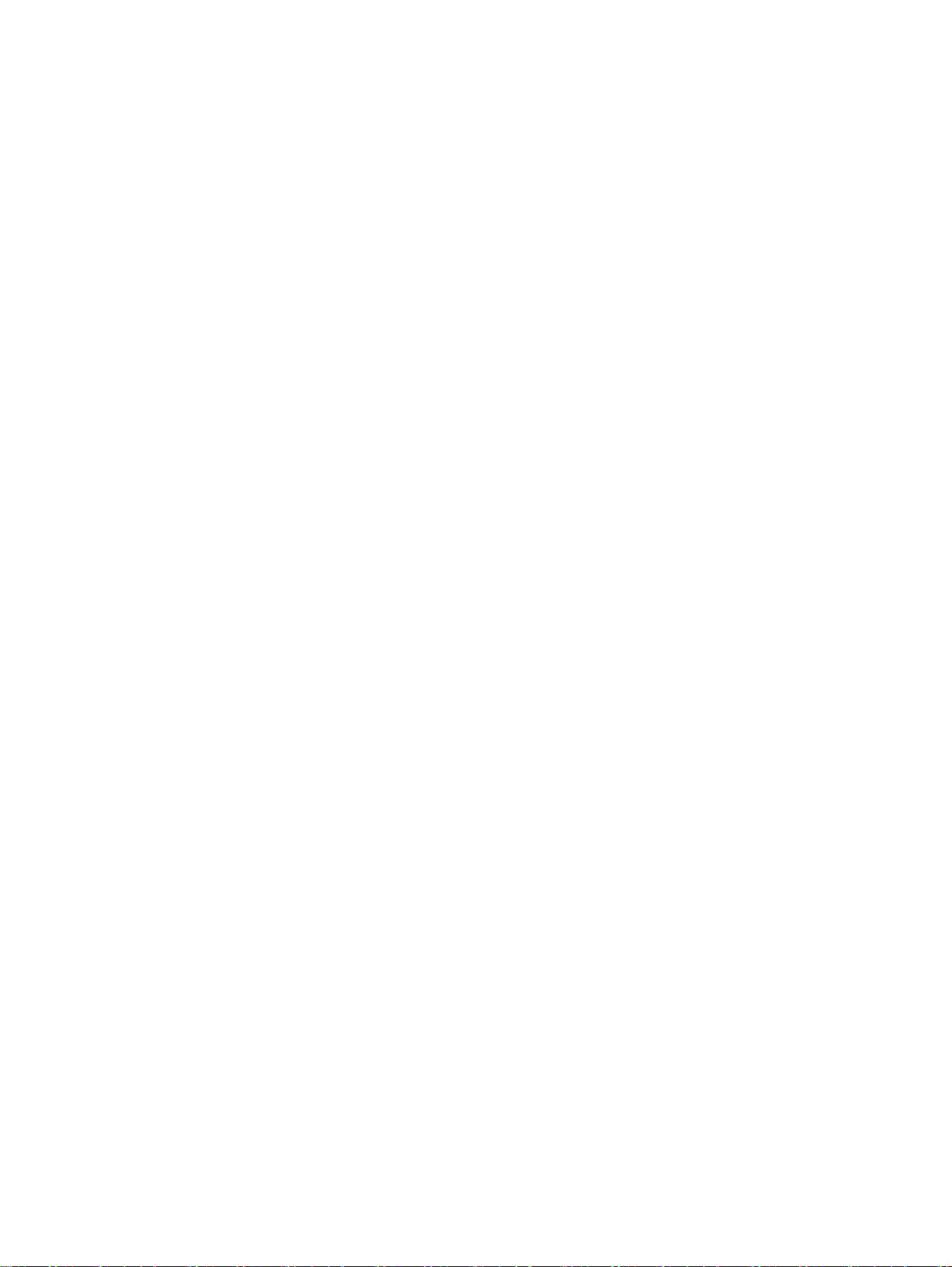
Page 3
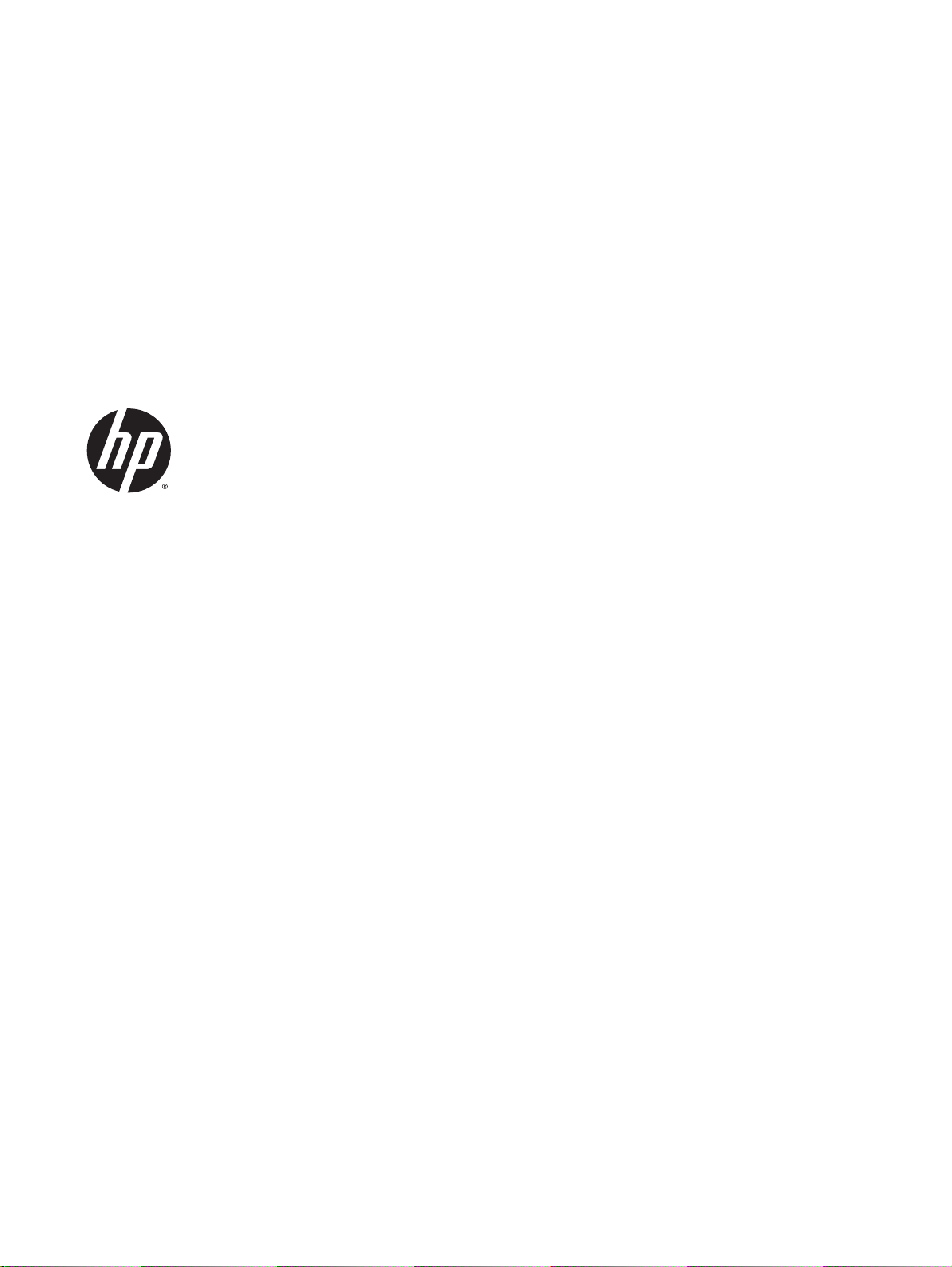
HP Color LaserJet Pro MFP M476
Пайдаланушы нұсқаулығы
Page 4
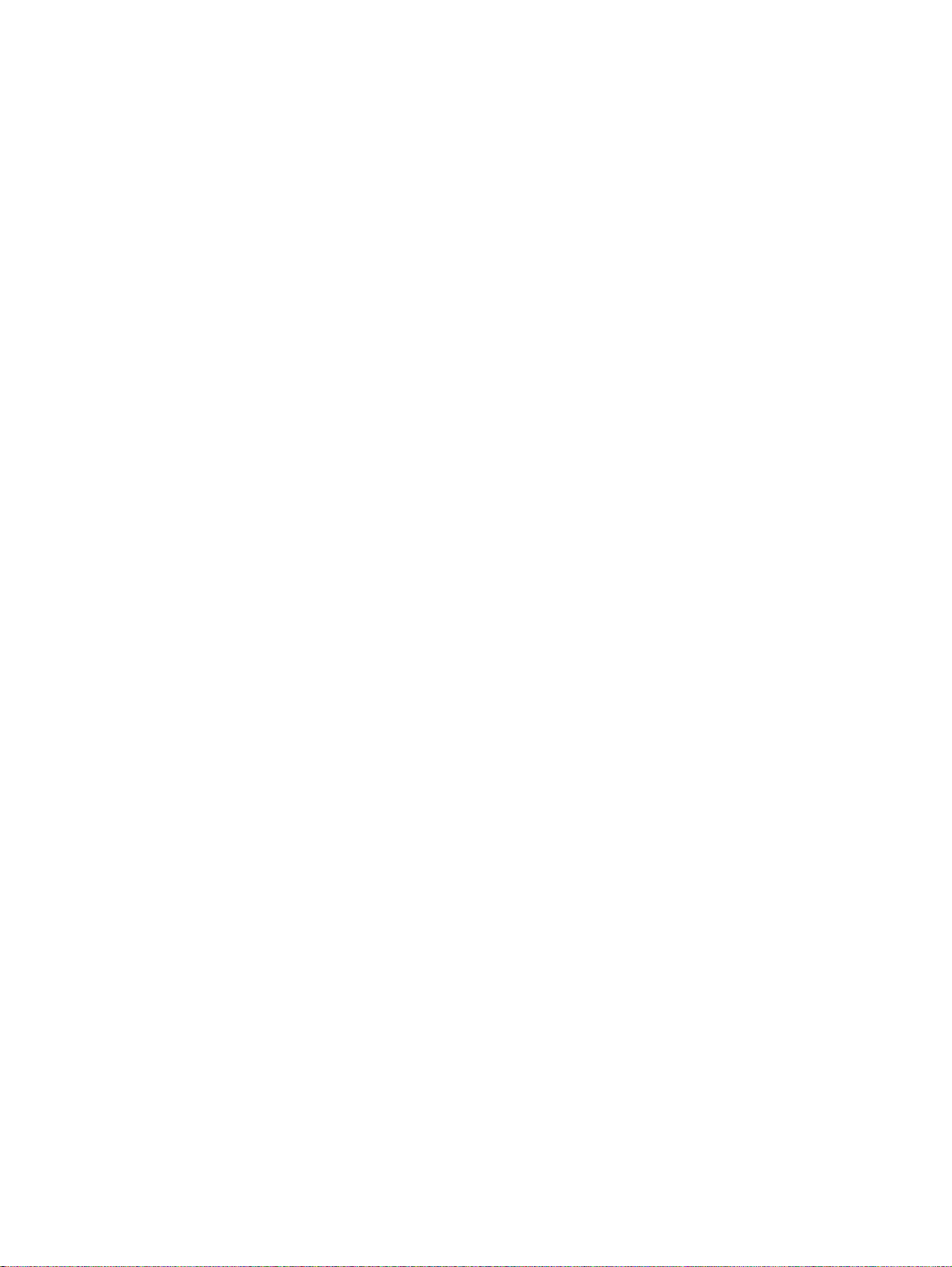
Авторлық құқық жəне лицензия
© 2014 Copyright Hewlett-Packard
Development Company, L.P.
Авторлық құқық жөніндегі заңдарға
сəйкес жағдайлардан басқа кезде, алдын
ала жазбаша түрде алынған рұқсатсыз,
көшіруге, бейімдендіруге немесе
аударуға рұқсат етілмейді.
Мұнда берілген ақпарат ескертусіз
өзгертілуі мүмкін.
НР өнімдері мен қыз
меттеріне бе
рілетін
кепілдіктер осындай өнімдер мен
қызметтерге берілетін тікелей кепілдік
жөніндегі мəлімдемелерде ғана
көрсетілген. Бұл құжаттағы
мəлімдемелер қосымша кепілдік ретінде
қабылданбауы тиіс. НР бұл құжаттағы
техникалық немесе редакторлық қателер
немесе кемшіліктер үшін жауап
бермейді.
Edition 4/2014
Бөлшек нөмірі: CF385-90971
Сауда белгілері туралы ес
®
, Adobe Photoshop®, Acrobat®, and
Adobe
PostScript
®
— Adobe Systems Incorporated
кертулер
корпорациясының сауда белгілері.
Apple жəне Apple логотипі — Apple
Computer, Inc. компаниясының АҚШ пен
басқа елдердегі сауда белгілері. iPod —
Apple Computer, Inc компаниясының сауда
белгісі. iPod белгісі заңды немесе құқық
иесі рұқсат еткен көшірме үшін
қолданылады. Музыканы ұрламаңыз.
Bluetooth – лицензия бойынша иесі иелік
ететін жəне Hewlett-Packard компаниясы
қолданатын тауар белгісі.
icrosoft®, Windows®, Windows® XP жəне
M
Windows Vista® — Microsoft
корпорациясының АҚШ-та тіркелген
сауда белгілері.
®
- Ашық Топтың тіркелген тауар
UNIX
белгісі.
Page 5
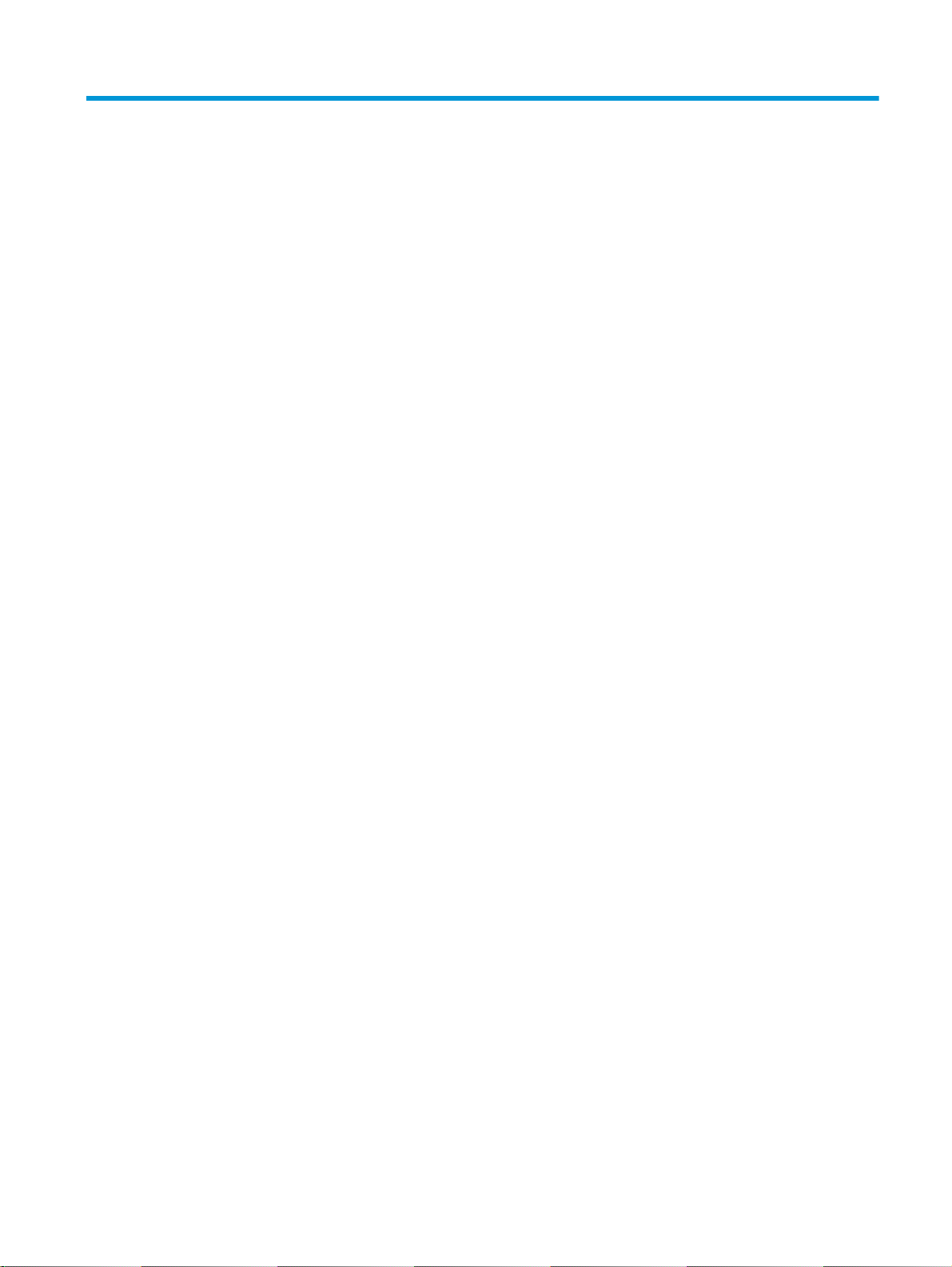
Maзмұны
1 Өніммен танысу ........................................................................................................................................ 1
Өнімдерді салыстыру ....................................................................................................................................... 2
Өнім көріністері ................................................................................................................................................. 4
Өнімнің алдыңғы көрінісі ............................................................................................................... 4
Өнімнің артқы көрінісі .................................................................................................................... 5
Интерфейс порттары ...................................................................................................................... 5
Басқару тақтасы ................................................................................................................................................. 6
Басқару тақтасының орналасуы ................................................................................................... 6
Негізгі экрандағы басқару тақтасы ............................................................................................. 7
Өнімнің аппараттық құрал параметрлерін жəне бағдарламалық құра
лдарды орнату ..................... 9
2 Қағаз науалары ....................................................................................................................................... 11
1-науаға (көп мақсатты науа) қағаз салу .................................................................................................... 12
2-науаны немесе 3-науаны жүктеу ............................................................................................................. 14
3 Бөліктер, жабдықтар мен аксессуарлар ............................................................................................... 17
Бөлшектерге, қосалқы құралдарға жəне жабдықтарға тапсырыс беру .............................................. 18
Бөлшектер мен қосалқы құра
Қосалқы құралдар ........................................................................................................................................... 18
Тонер картридждерін ауыстыру .................................................................................................................. 19
4 Басып шығару .......................................................................................................................................... 23
Басып шығару тапсырмалары (Windows) ..................................................................................................... 24
Басып шығару əдісі (Windows) ..................................................................................................... 24
Қағаздың екі жағына автоматты түрде басып шығару (Windows жүйесі) ......................... 26
Қағаздың екі жағына қолмен басып шығару (Windows) ........................................................ 27
Бі
р параққа бірнеше бетті басып шығару (Windows) ............................................................. 28
Қағаз түрін таңдау (Windows) ...................................................................................................... 29
Қосымша басып шығару тапсырмалары .................................................................................. 29
Басып шығару тапсырмалары (Mac OS X) ..................................................................................................... 30
Басып шығару жолы (Mac OS X) ................................................................................................... 30
лдар ............................................................................................................... 18
KKWW
iii
Page 6
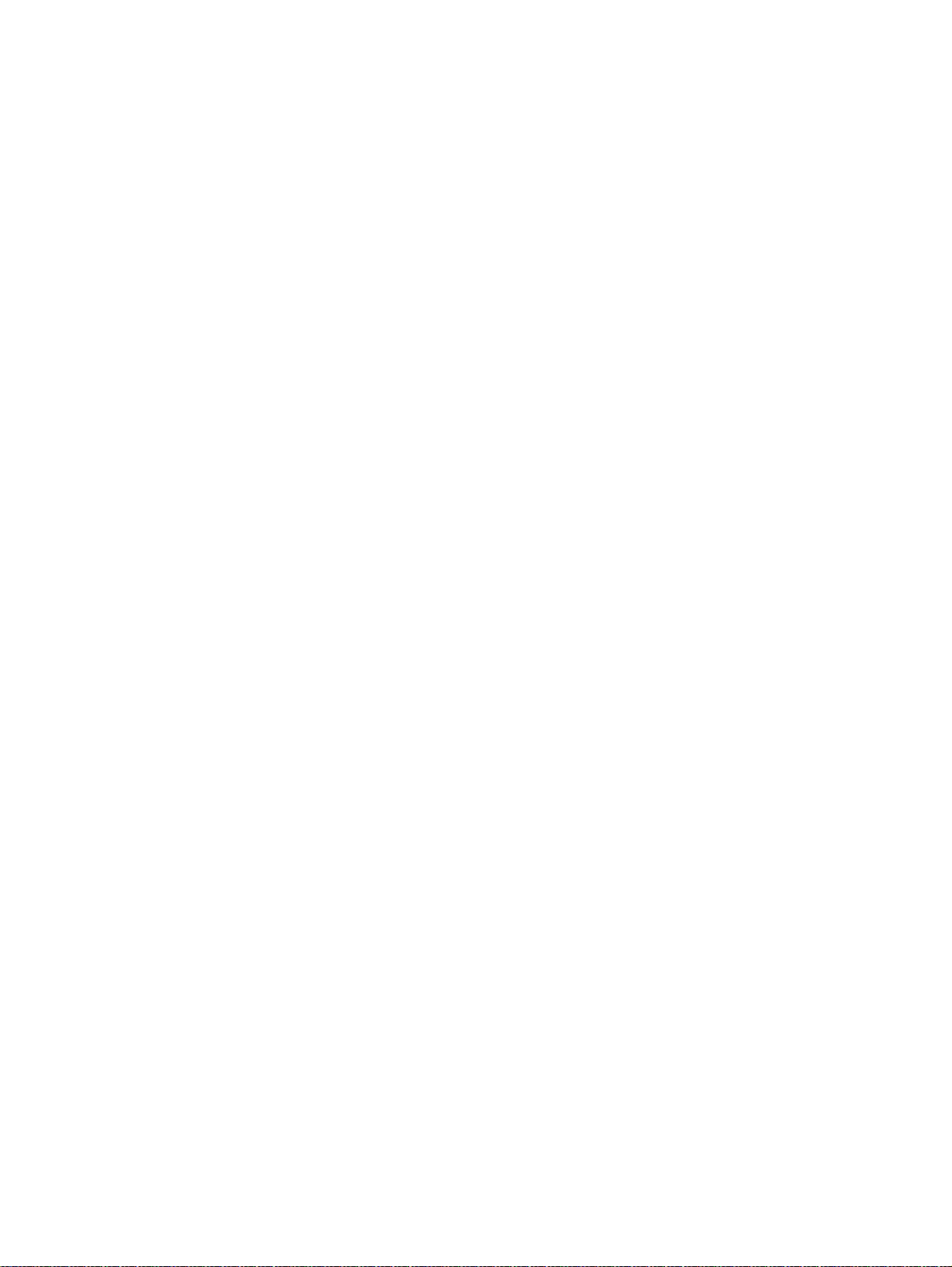
Қағаздың екі жағына автоматты түрде басып шығару (Mac OS X) ...................................... 30
Қағаздың екі жағына қолмен басып шығару (Mac OS X) ........................................................ 30
Бір параққа бірнеше бетті басып шығару (Mac OS X) ............................................................. 31
Қағаз түрін таңдау (Mac OS X) ...................................................................................................... 31
Қосымша басып шығару тапсырмалары .................................................................................. 31
Мобильді басып шығару ................................................................................................................................. 33
HP Wireless Direct жəне NFC басып шығар
Электрондық пошта арқылы HP ePrint ....................................................................................... 34
HP ePrint бағдарламалық құралы ................................................................................................ 34
AirPrint ............................................................................................................................................... 36
USB құрылғысынан тікелей басып шығаруды қолдану ............................................................................ 37
5 Көшіру ...................................................................................................................................................... 39
Көшірме жасау ................................................................................................................................................. 40
Екі жағына басып шығару (дуплекс) ........................................................................................................... 41
Екі жағына автоматты түрде басып шығару ........................................................................... 41
Қолмен екі жағына басып шығару ......
у ................................................................................. 33
...................................................................................... 41
6 Сканерлеу ................................................................................................................................................ 43
HP Scan бағдарламалық құралының көмегімен сканерлеу (Windows) .................................................. 44
HP Scan (Mac OS X) бағдарламалық құралының көмегімен сканерлеу ................................................... 45
Электрондық поштаға сканерлеу ................................................................................................................. 46
Кіріспе .............................................................................................................................................. 46
Scan to E-Mail Wizard (Электрондық поштаға сканерлеу шеберін) (Windows)
пайдалану ........................................................................................................................................ 46
HP ендірілген веб-сервері арқылы электрондық поштаға сканерлеу мүмкіндігін
реттеу (Windows) ............................................................................................................................ 47
Электрондық поштаға ск
Желілік қалтаға сканерлеуді реттеу ........................................................................................................... 51
Кіріспе .............................................................................................................................................. 51
Scan to Network Folder Wizard (Желілік қалтаға сканерлеу параметрлерін орнату
шеберін) (Windows) пайдалану .................................................................................................... 51
HP ендірілген веб-сервері арқылы желілік қалтаға сканерлеу мүмкіндігін реттеу
(Windows) .......................................................................................................................................... 51
Желілік қалтаға сканерлеу мүмкіндігін Mac жүйесінде реттеу ......................................... 52
Scan to email (Электрондық поштаға ска
Желідегі қалтаға сканерлеу .......................................................................................................................... 55
USB құрылғысына сканерлеу ......................................................................................................................... 56
анерлеу мүмкіндігін Mac жүйесінде реттеу .............................. 48
ерлеу) ....................................................................................... 54
н
iv
KKWW
Page 7
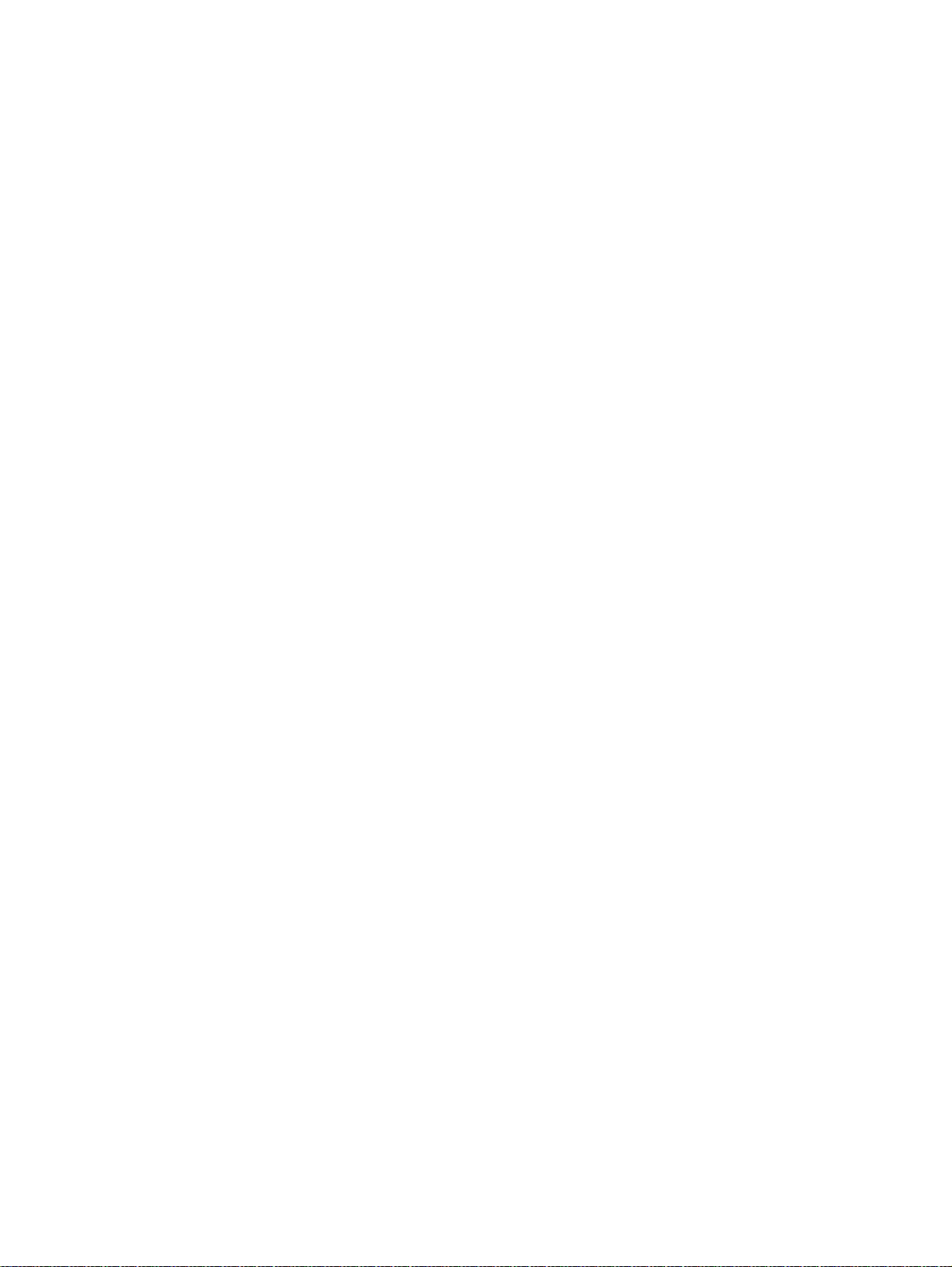
7 Факс ......................................................................................................................................................... 57
Факстерді жіберуді жəне алуды реттеу ..................................................................................................... 58
Бастау алдында .............................................................................................................................. 58
1-қадам: телефон қосылымының түрін анықтау .................................................................... 58
2-қадам: факсті реттеу ................................................................................................................. 59
Арнайы бөлінген телефон желісі ............................................................................ 59
Ортақ дауыс/факс желісі .......................................................................................... 60
Автожауапбергіш бар ортақ дауыс/факс желісі .................................................. 61
3-қадам: факс уақытын, күнін жəне тақырыбын реттеу .....
HP факс орнату шебері .............................................................................................. 64
Өнімнің басқару тақтасы ........................................................................................... 64
HP Device Toolbox .......................................................................................................... 64
Ендірілген HP веб-сервері ........................................................................................ 65
4-қадам: факс сынағын орындау ................................................................................................ 65
Факс жіберу ....................................................................................................................................................... 66
Планшетті сканерден факс жіберу ........................................................................................... 66
Құжаттарды автоматты түрде беру құрылғысындағы факс ................................................ 67
Нөмірді тез теру жəне нөмірлер тобын теру жазбаларын пайдаланыңыз ...................... 67
Бағдарламалық құра
Үшінші жақтың Microsoft Word сияқты бағдарламасынан факс жіберіңіз ........................ 68
Жылдам теру жазбаларын жасау, өңдеу жəне жою ................................................................................ 69
Факстің телефон кітабын жасап, оны өңдеу үшін басқару тақтасын пайдалану ........... 69
Басқа бағдарламалардан телефон кітабының мəліметтерін пайдаланыңыз .................. 69
Телефон кітапшасының жа
лдардан факс жіберу ............................................................................. 68
збаларын жою .............................................................................. 69
.................................................. 63
8 Өнімді басқару ........................................................................................................................................ 71
HP веб қызметтері қолданбаларын пайдалану ......................................................................................... 72
Өнімнің байланыс түрін өзгерту (Windows) ................................................................................................ 73
HP құрылғысының құралдар жинағы ........................................................................................................... 74
Mac OS X жүйесіне арналған HP утилитасы ................................................................................................. 77
HP утилитасын ашыңыз ................................................................................................................ 77
HP утилитасының функциялары ................................................................................................. 77
HP Web Jetadmin бағдарламалық құралын пайдалану .............................................................................. 79
IP желі параметрлерін реттеу ....................................................................................................................... 80
Принтерді бірлесіп па
Желі параметрлерін көру немесе өзгерту .............................................................................. 80
Желідегі өнімнің атауын өзгерту ............................................................................................... 80
IPv4 TCP/IP параметрлерін басқару тақтасын қолмен реттеу .............................................. 81
HP ендірілген веб-сервері (EWS) жəне HP Device Toolbox (Windows) көмегімен қосымша реттеу ... 82
Mac OS X жүйесіне арналған HP утилитасының көмегімен қосымша реттеу ...................................... 85
KKWW
йдалануға байланысты жауапкершіліктен бас тарту .................. 80
v
Page 8
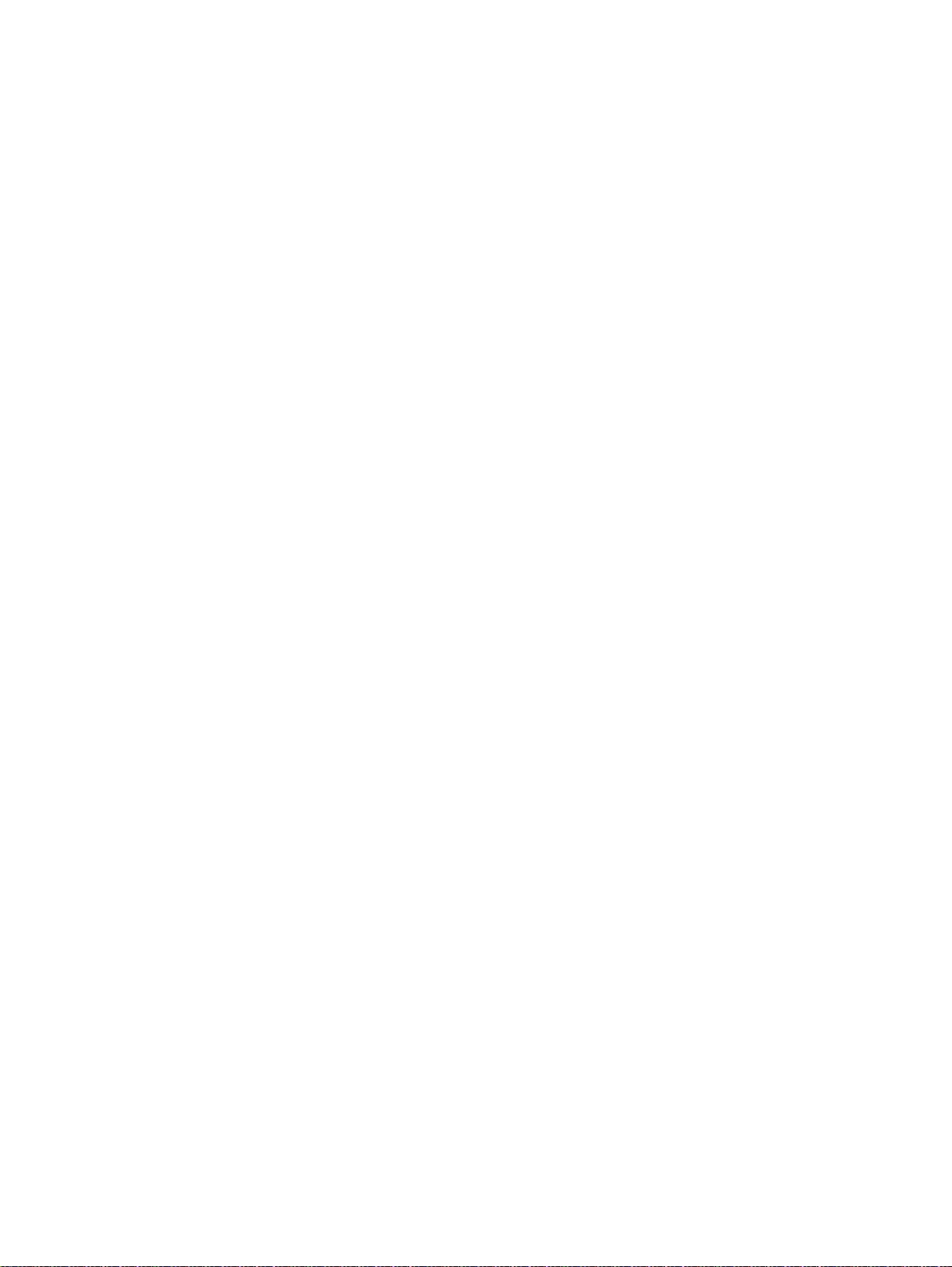
HP утилитасын ашыңыз ................................................................................................................ 85
HP утилитасының функциялары ................................................................................................. 85
HP Web Jetadmin ................................................................................................................................................. 88
Өнімнің қауіпсіздік мүмкіндіктері ............................................................................................................... 89
HP ендірілген веб-серверін пайдаланып өнімнің құпия сөзін орнату немесе
өзгерту ............................................................................................................................................. 89
Үнемдеу параметрлері .................................................................................................................................. 90
EconoMode режимімен басып шығару ....................................................................................... 90
Ұйқыға өткізудің күту уақытын орнату .................................................................................... 90
Автоматты қуатты ажыратудың күту уақытын орнату .....
Микробағдарламаны жаңарту ....................................................................................................................... 92
Бірінші əдіс: микробағдарламаны басқару тақтасын пайдаланып жаңарту .................... 92
Екінші əдіс: микробағдарламаны жаңарту утилитасын пайдаланып
микробағдарламаны жаңарту ..................................................................................................... 93
9 Проблемаларды шешу ............................................................................................................................ 95
Басқару тақтасының анықтамалық жүйесі ................................................................................................. 96
Зауытта орнатылған əдепкі параметрлерді бастапқы қалпына ке
Өнімнің басқару тақтасында «Cartridge is low» (Картридж деңгейі төмен) немесе «Cartridge is
very low» (Картридж деңгейі өте төмен) хабары көрсетіледі ................................................................. 98
«Very Low» (Өте төмен) параметрлерін өзгерту ....................................................................... 98
Факс мүмкіндігі бар өнімдер үшін .......................................................................... 99
Жабдықтарына тапсырыс беру .................................................................................................. 99
Өнім қағазды алмайды немесе қате алады ...............................
Өнім қағазды тартып алмайды ................................................................................................. 100
Өнім бірнеше қағаз парақтарын тартып алады ................................................................... 100
Құжатты беру құрылғысында кептелістер, ығыс кету немесе қағаздың бірнеше
парақтарын алу туындаса .......................................................................................................... 100
Құжат бергіштің көтеру ролигі мен бөлу төсемін тазалаңыз. .......................................... 101
Кептелістерді жою ........................................................................................................................................ 103
Кептелу орындары ...................................................................................................................... 103
Қағаз кеп
Құжат бергіштегі кептелген қағазды алу .............................................................................. 105
1-науадағы кептелістерді тазалау .......................................................................................... 106
2-науадағы кептелістерді тазалау .......................................................................................... 108
3-науадағы кептелістерді тазалау .......................................................................................... 109
Дуплексердегі кептелістерді жою .......................................................................................... 111
Шығыс қалтасындағы кептелістерді жою ............................................................................. 113
Баспа сапасын жақсарту .............................................................................................................................. 114
Əртүрлі бағдарламалық құра
телістері жиі немесе қайта-қайта орын ала бере ме? ..................................... 103
лдан басып шығару ............................................................... 114
..................................................... 90
лтіру ............................................. 97
............................................................. 100
vi
KKWW
Page 9
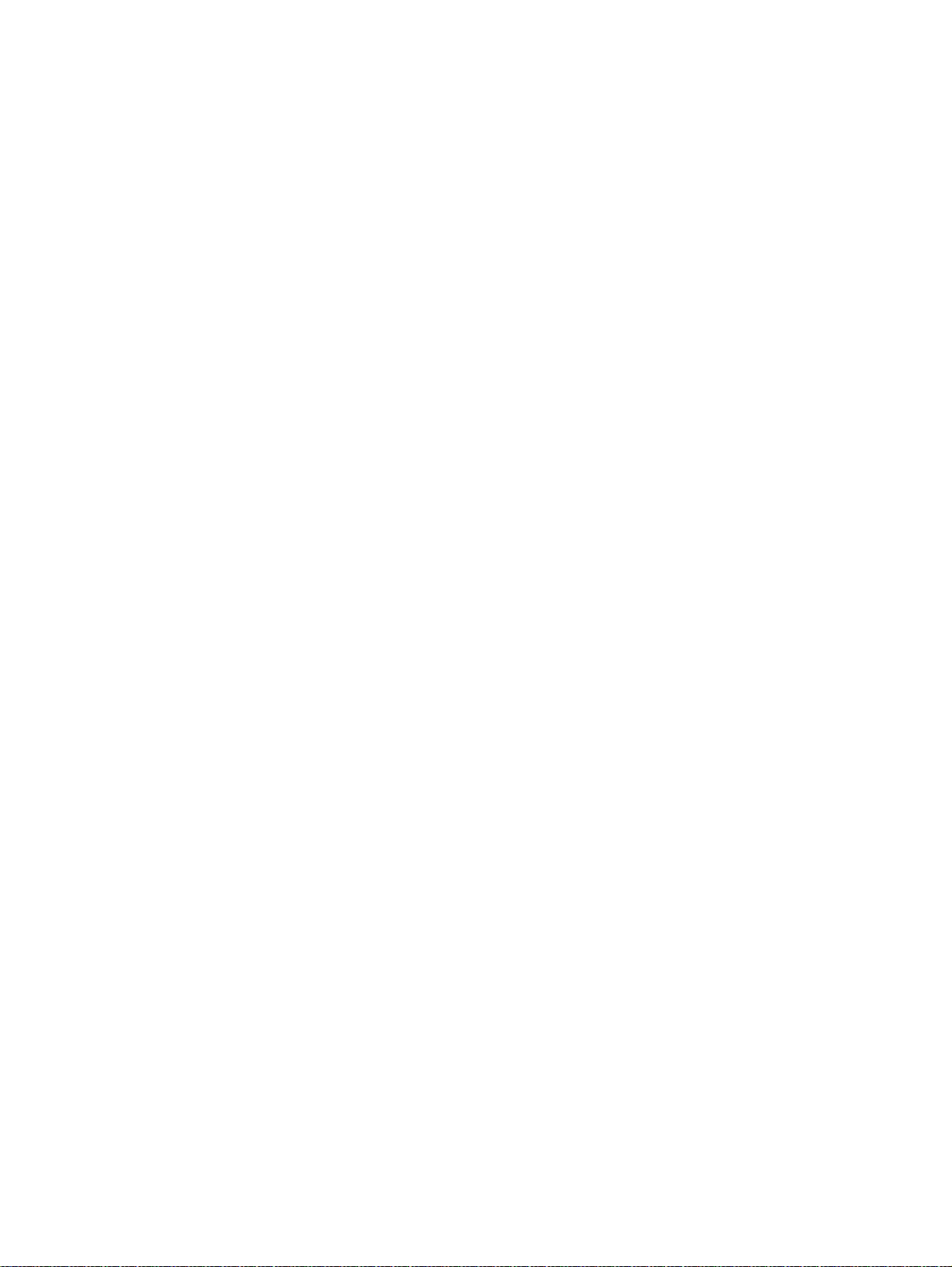
Баспа тапсырмасы үшін қағаз түрінің параметрін тексеру ............................................... 114
Қағаз түрінің параметрін тексеру (Windows) ...................................................... 114
Қағаз түрінің параметрін тексеру (Mac OS X) ...................................................... 115
Тонер картриджінің күйін тексеру ......................................................................................... 115
Баспа сапасы бетін басып шығару жəне түсіну ................................................................... 116
Өнімді тазалау ............................................................................................................................. 116
Тазалағыш бетті басып шығару ............................................................................. 116
Сканер əйнегіндегі кі
Тонер картриджін көзбен тексеру .......................................................................................... 117
Қағаз бен басып шығару ортасын тексеру ............................................................................ 118
Бірінші қадам: HP қағаз ерекшеліктеріне сай келетін қағазды пайдалану . 118
Екінші қадам: ортаны тексеру ................................................................................ 118
Түстерді теңестіру үшін өнімді тексеру ................................................................................ 118
Басқа баспа тапсырмасы параметрлерін тексеру .
Үнемдеу режимі параметрлерін тексеру ........................................................... 119
Түс параметрлерін реттеу (Windows) ................................................................... 120
Басқа принтер драйверін қолданып көру .............................................................................. 121
Кескінді көшіру жəне сканерлеу сапасын жақсарту ............................................................................. 123
Сканер əйнегіндегі кір мен дақтардың болмауын тексеру ............................................... 123
Қағаз параметрлерін тексеру .................................................................................................. 124
Суретті реттеу параметрлерін тексеру .................................................................................. 124
Мəтіндер немесе суреттер үшін оңтайландыру ....
Компьютерде сканер ажыратымдылығын жəне түс параметрлерін тексеру ............... 125
Ажыратымдылық пен түстер бойынша нұсқаулықтар ...................................... 125
Түс ................................................................................................................................ 126
Шетпен шетке көшіру ................................................................................................................. 126
Факс сурет сапасын жақсарту .................................................................................................................... 127
Сканер əйнегіндегі кір мен дақтардың болмауын тексеру ............................................... 127
Факс жіберу ажыратымдылық параметрлерін тексеру ..................................................... 127
Қатені түзету параметрлерін тексе
Бетке шақтау параметрін тексеру ........................................................................................... 128
Басқа факс құрылғысына жіберу ............................................................................................. 128
Жіберушінің факс құрылғысын тексеру ................................................................................ 129
Сымсыз желі мəселелерін шешу ............................................................................................................... 130
Төмен физикалық байланыс ..................................................................................................... 130
Компьютер өнім үшін қате IP мекенжайын қолдануда ....................................................... 130
Компьютердің өніммен байланысуы мүмкін емес. ............................................................. 130
Өнім желі үшін қате сілтеме жəне дуплекс па
Жаңа бағдарламалық құралдар үйлесімді ақаулықтарды тудыруы мүмкін. ................ 131
Компьютеріңіз немесе жұмыс компьютеріңіз дұрыс орнатылмаған. ............................. 131
р мен дақтардың болмауын тексеру ............................ 117
.............................................................. 119
............................................................... 124
ру .................................................................................... 128
раметрлерін пайдалануда .................... 131
KKWW
vii
Page 10
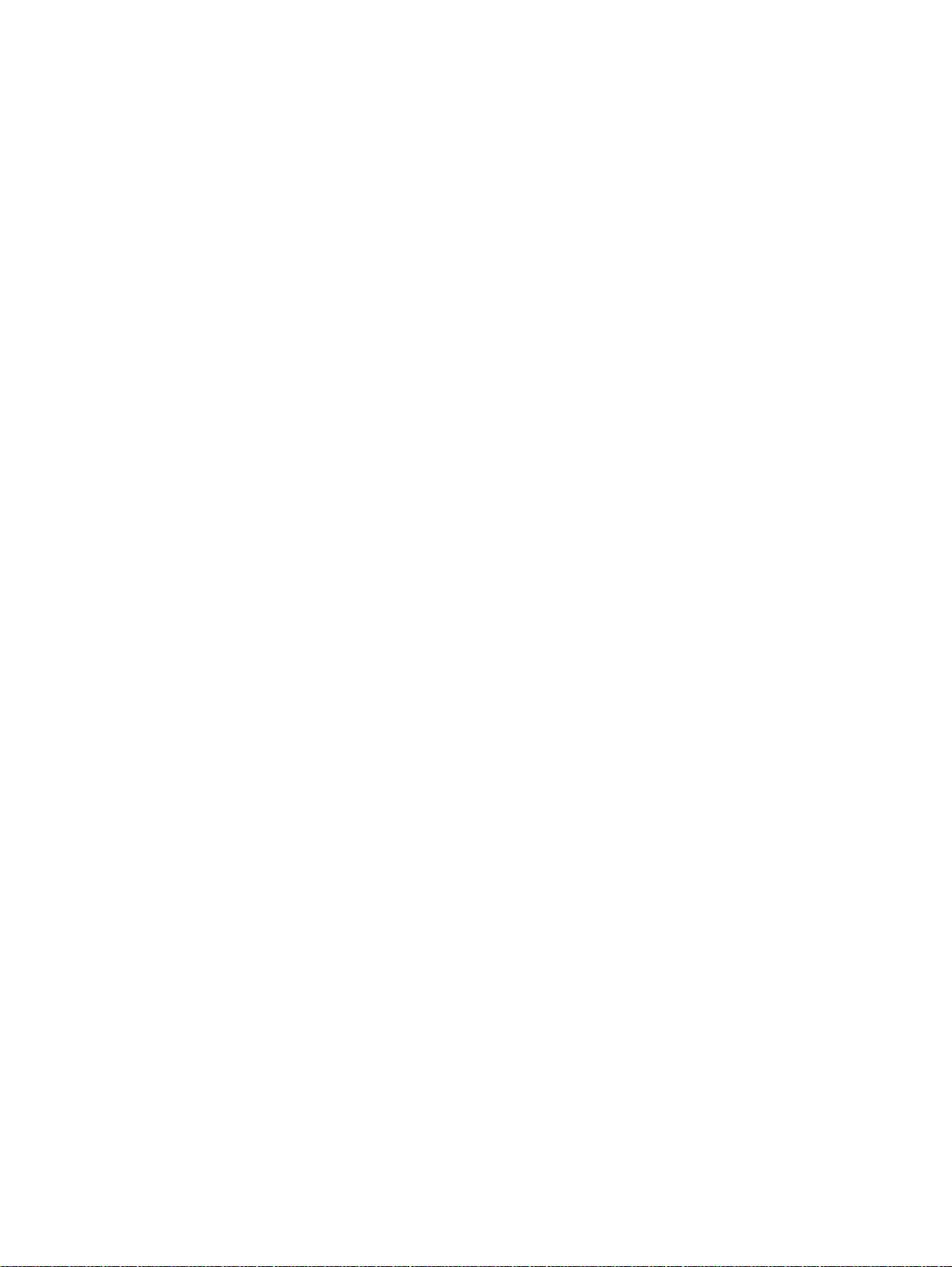
Өнім ажыратылған немесе басқа желі параметрлері дұрыс емес. ................................ 131
Сымсыз желі ақауларын жою ..................................................................................................................... 132
Сымсыз байланысты тексеру парағы ..................................................................................... 132
Сымсыз конфигурациялау аяқталғаннан кейін өнім басып шығармайды ..................... 133
Өнім басып шығармайды жəне компьютерде үшінші тараптың желіаралық
қалқаны орнатылған ................................................................................................................... 133
Сымсыз маршрутизатор немесе өнімді жы
лжытқаннан кейін сымсыз байланыс
жұмыс істемейді .......................................................................................................................... 133
Сымсыз өнімге қосымша компьютерлер қосу мүмкін емес .............................................. 133
Сымсыз өнім байланысы VPN желісіне қосылған кезде жоғалады ................................. 134
Желі сымсыз желілер тізімінде шықпайды .......................................................................... 134
Сымсыз желі жұмыс істеп тұрған жоқ ................................................................................... 134
Сымсыз желі диагностика сынағын жүргізу .........
................................................................ 134
Сымсыз желідегі кедергіні азайту .......................................................................................... 135
Факс мəселелерін шешу .............................................................................................................................. 136
Факстің ақаулықтарын жою туралы бақылау кестесі ......................................................... 136
Факстың жалпы ақаулықтарын жою ....................................................................................... 137
Факстер баяу жіберілуде ........................................................................................ 137
Факс сапасы нашар .................................................................................................. 138
Факс жіберілген деректі үзілмелі түрде жіберуде немесе екі параққа
басып шығаруда ........................................................................................................ 139
Индекс ....................................................................................................................................................... 141
viii
KKWW
Page 11

1
Өніммен танысу
Өнімдерді салыстыру
●
Өнім көріністері
●
Басқару тақтасы
●
Өнімнің аппараттық құрал параметрлерін жəне бағдарламалық құралдарды орнату
●
Өнім бойынша HP компаниясының барлығы қосылған анықтамасын алу үшін
support/colorljMFPM476 торабына өтіңіз:
●
Мəселелерді шешу.
●
Бағдарлама жаңартуларын жүктеп алу.
●
Қолдау форумдарына қосылу.
●
Кепілдік жəне ережелер туралы ақпаратты табу.
Сондай-ақ, дүниежүзілік қолдау алу жəне басқа HP өнімдері үшін
өтуге болады.
www.hp.com/support бетіне
www.hp.com/
KKWW
1
Page 12
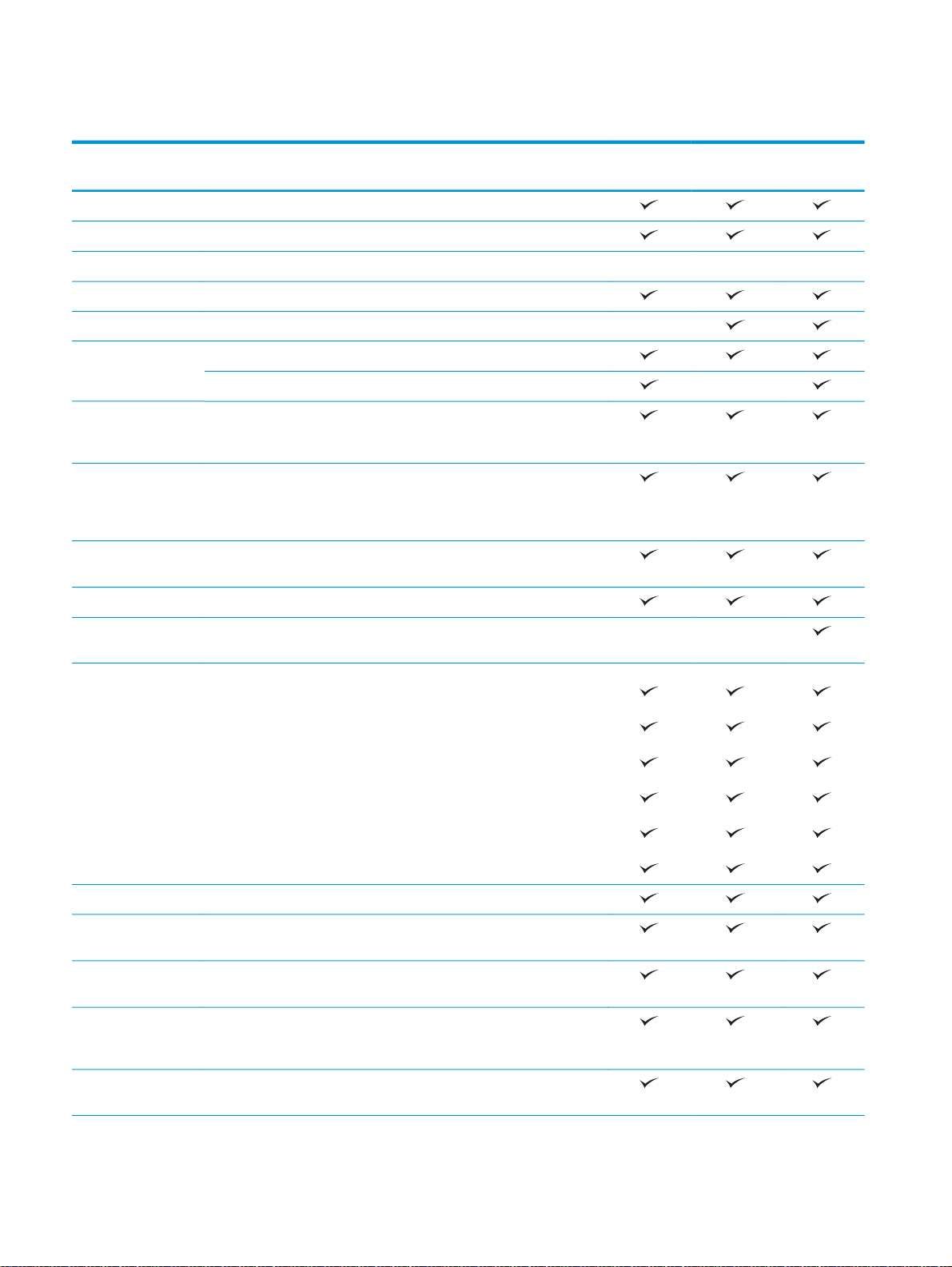
Өнімдерді салыстыру
Өнім атауы /
Үлгі нөмірі
Қағаз салу
Автоматты дуплексті басып шығару
Байланыс
мүмкіндігі
Компьютерсіз басып шығаруға жəне сканерлеуге жəне енгізілген
Басқару
тақтасының
дисплейі жəне
кірісі
Басып шығару
1-науа (сыйымдылығы 50 парақ)
2-науа (сыйымдылығы 250 парақ)
3-науа (сыйымдылығы 250 парақ)
Стандартты шығыс себеті (сыйымдылығы 150 парақ)
IPv4 жəне IPv6 бар 10/100 Ethernet жергілікті желі байланысы
Сымсыз 802.11 b/g/n
бағдарламалық құралды жаңартуға арналған оңай қол жетімді
USB порты
Сенсорлы экранның басқару тақтасы
A4 өлшемді қағазға минутына 20 парақ (парақ/мин.) жəне Letter
өлшемді қағазға минутына 21 парақ басып шығарады.
USB басып шығару (компьютер қажет емес)
M476nw
CF385A
Қосымша Қосымша Қосымша
M476dn
CF386A
M476dw
CF387A
Факс
Көшіру жəне
сканерлеу
Электрондық дуплексті көшірмелеу жəне сканерлеу жəне көп
Сканерлеу
Мобильді құрылғылардан басып шығаруға арналған HP NFC жəне
сымсыз тікелей қосалқы құрал
Келесілерді пайдаланып мобильді басып шығару:
●
HP ePrint
●
HP ePrint бағдарламалық құралы
●
HP ePrint Home & Biz
●
Google Cloud Print
●
Apple AirPrint™
A4 өлшемді қағазда минутына 20 парақ жəне Letter өлшемді
қағазда минутына 21 парақ көшіреді жəне сканерлейді.
Оңай қол жетімді USB көшіру жəне сканерлеу (компьютер қажет
емес)
таңдаулы анықтау мүмкіндіктері бар 50 беттік құжатты беру
құралы
Электрондық поштаға жіберу, USB құрылғысына сақтау жəне Желі
қалтасына сақтау параметрлері
1
2 Бап 1 Өніммен танысу
KKWW
Page 13
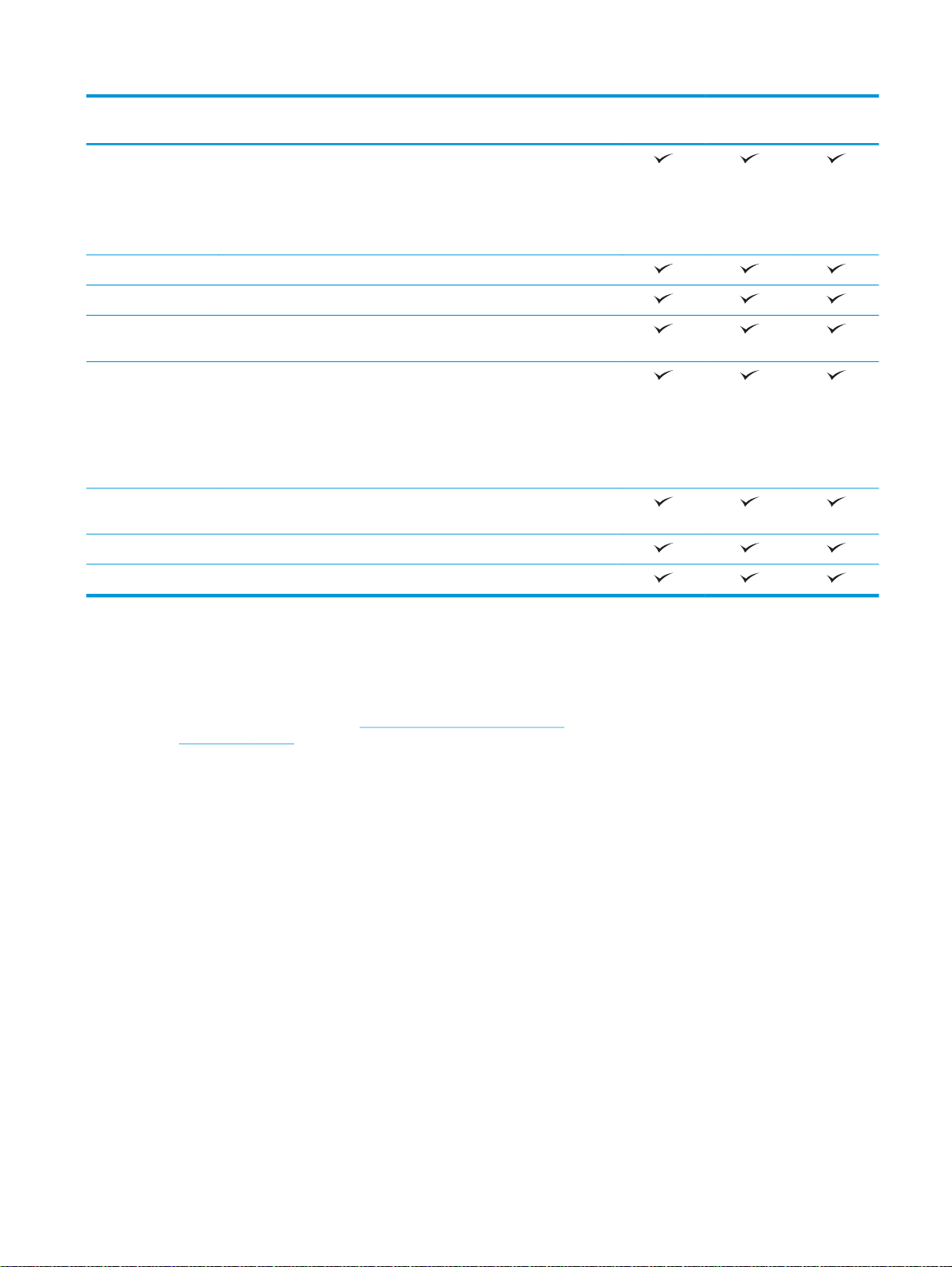
Өнім атауы /
Үлгі нөмірі
M476nw
CF385A
M476dn
CF386A
M476dw
CF387A
Қолдау
көрсетілетін
операциялық
жүйелер
23
1
2
3
Windows XP, 32 биттік, 2-жаңарту бумасы (SP 2) жəне одан жоғары,
Windows XP 64 биттік, тек баспа драйвері
ЕСКЕРІМ: Майкрософт Windows XP жүйесін негізгі қолдауды
2009 жылдың сəуірінде тоқтатты. HP тоқтатылған XP амалдық
жүйесін қолдау үшін күш салуды жалғастырады.
Windows Vista, 32 биттік/64 биттік
Windows 7, 32 биттік/64 биттік
Windows 8, 32 биттік/64 биттік, Windows 8.1, 32 биттік/64 биттік, тек
операциялық жүйе драйверіндегі Windows 8 RT (Іске қосу уақыты)
Windows 2003 Server (32 биттік, 1-жаңарту бумасы жəне одан
жоғары), басып шығару жəне сканерлеу драйверлері ғана
ЕСКЕРІМ: Microsoft корпорациясы Windows Server 2003 үшін
негізгі қолдау көрсетуді 2010 жылдың шілде айында тоқтатты. HP
компаниясы тоқтатылған Server 2003 амалдық жүйесі үшін ең
жақсы қолдауды қамтамасыз етуді жалғастырады.
Windows 2008 Server (32 биттік/64 биттік жəне R2), тек басып
шығару жəне сканерлеу драйверлері
Windows Server 2012, 64 биттік, тек басып шығару драйвері
Mac OS X 10.6, 10.7 Lion жəне 10.8 Mountain Lion
HP ePrint бағдарламалық құралы келесі амалдық жүйелерді қолдайды: Windows® XP 2-жаңарту бумасы (SP2) немесе
одан жоғары (32 биттік) ePrint бағдарламалық құралының 3-нұсқасына дейін; Windows Vista® (64 биттік); Windows 7
(32 биттік жəне 64 биттік); Windows 8 (32 биттік жəне 64 биттік); жəне Mac OS X 10.6, 10.7 Lion жəне 10.8 Mountain Lion
нұсқалары.
Қолдау көрсетілетін амалдық жүйелердің тізімі Windows PCL 6, UPD PCL 6, UPD PCL 5, UPD PS жəне Mac баспа
драйверлеріне жəне қорап ішіндегі бағдарламалық құралды орнату ықшам дискісіне қолданылады. Қолдау
көрсетілетін операциялық жүйелердің ағымдағы тізімін көру үшін HP компаниясының барлығы қосылған
анықтамасын алу мақсатында
www.hp.com/support/colorljMFPM476 торабына өтіңіз. АҚШ-тан тыс жерде болсаңыз,
www.hp.com/support торабына өтіп, елді/аймақты таңдаңыз, Product Support & Troubleshooting (Өнім қолдауы жəне
ақаулықтарды жою) түймесін басып, өнім атауын енгізіңіз, одан кейін Search (Іздеу) параметрін таңдаңыз.
Windows жəне Mac амалдық жүйесі үшін HP бағдарламалық құралын орнатушы ықшам дискісі HP PCL 6 бөлек
драйверін жəне Windows амалдық жүйесіне .NET 3.5 1-жаңарту бумасын (SP1), Windows 8 жəне Windows Server 2012
жүйелеріне .NET 4.0 нұсқасын орнатады. Басқа қосымша бағдарламалық құрал да орнату ықшам дискісінде
қамтылған.
KKWW Өнімдерді салыстыру
3
Page 14
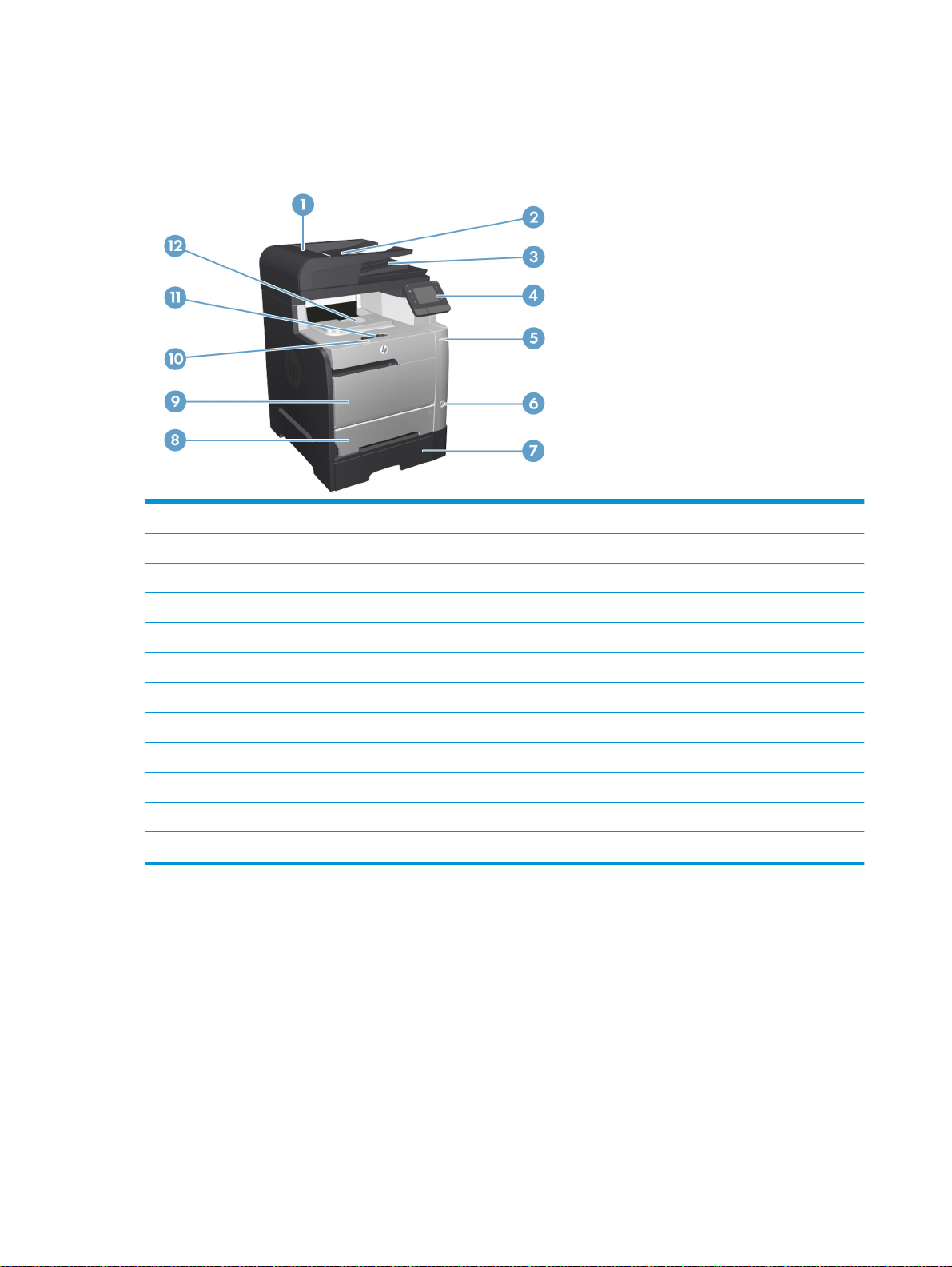
Өнім көріністері
Өнімнің алдыңғы көрінісі
1
2
3
4
5 Тасымалданатын USB құрылғысының порты
6 Қосу/өшіру түймешігі
7 Қосымша 3-науа
82-науа
91-науа
10 Баспа картриджі/алдыңғы ес
11
12
Құжат бергіштің қақпағы
Құжатты беру құрылғысының кіріс науасы
Құжатты беру құрылғысының шығыс науасы
Түсті сенсорлы экранның басқару тақтасы
ік тұтқасы
Шығыс науас
Шығару науасы
ын тоқтату
4 Бап 1 Өніммен танысу
KKWW
Page 15
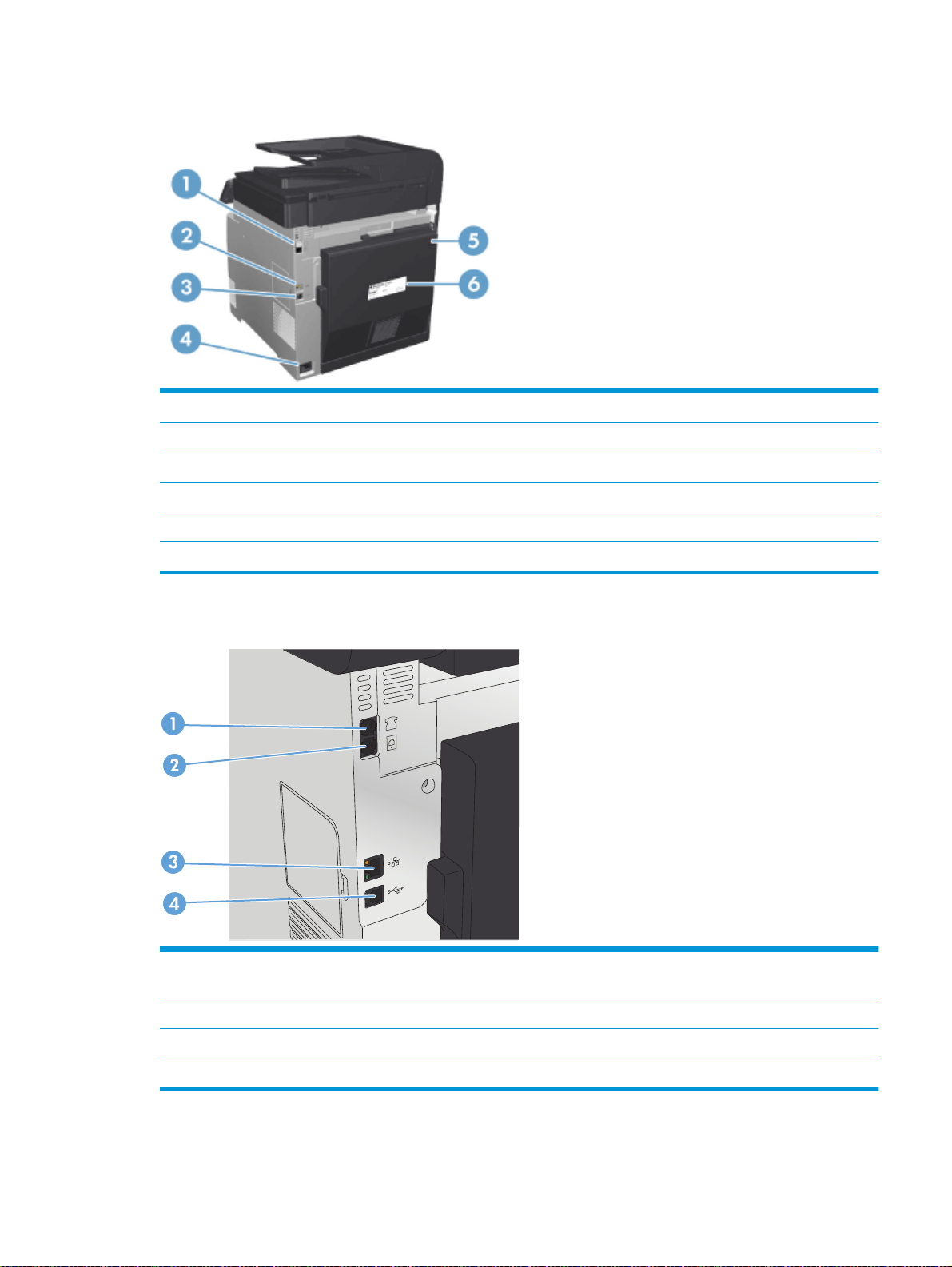
Өнімнің артқы көрінісі
1
2
3 Жоғары жылдамдықты USB 2.0 порты
4
5
6
Факс порты жəне сыртқы телефон порты
Желілік порт
Қуат көзіне қосу
Артқы есік
Сериялық нөмір жапсырмасы
Интерфейс порттары
1 Қосымша телефонды, жауап беру құрылғысын немесе басқа құрылғыны бекітуге арналған телефонның
«line out» порты
2 Факс желісін өнімге жалғауға арналған факстің «line in» порты
3
4 Жоғары жылдамдықты USB 2.0 порты
Желілік порт
KKWW Өнім көріністері
5
Page 16
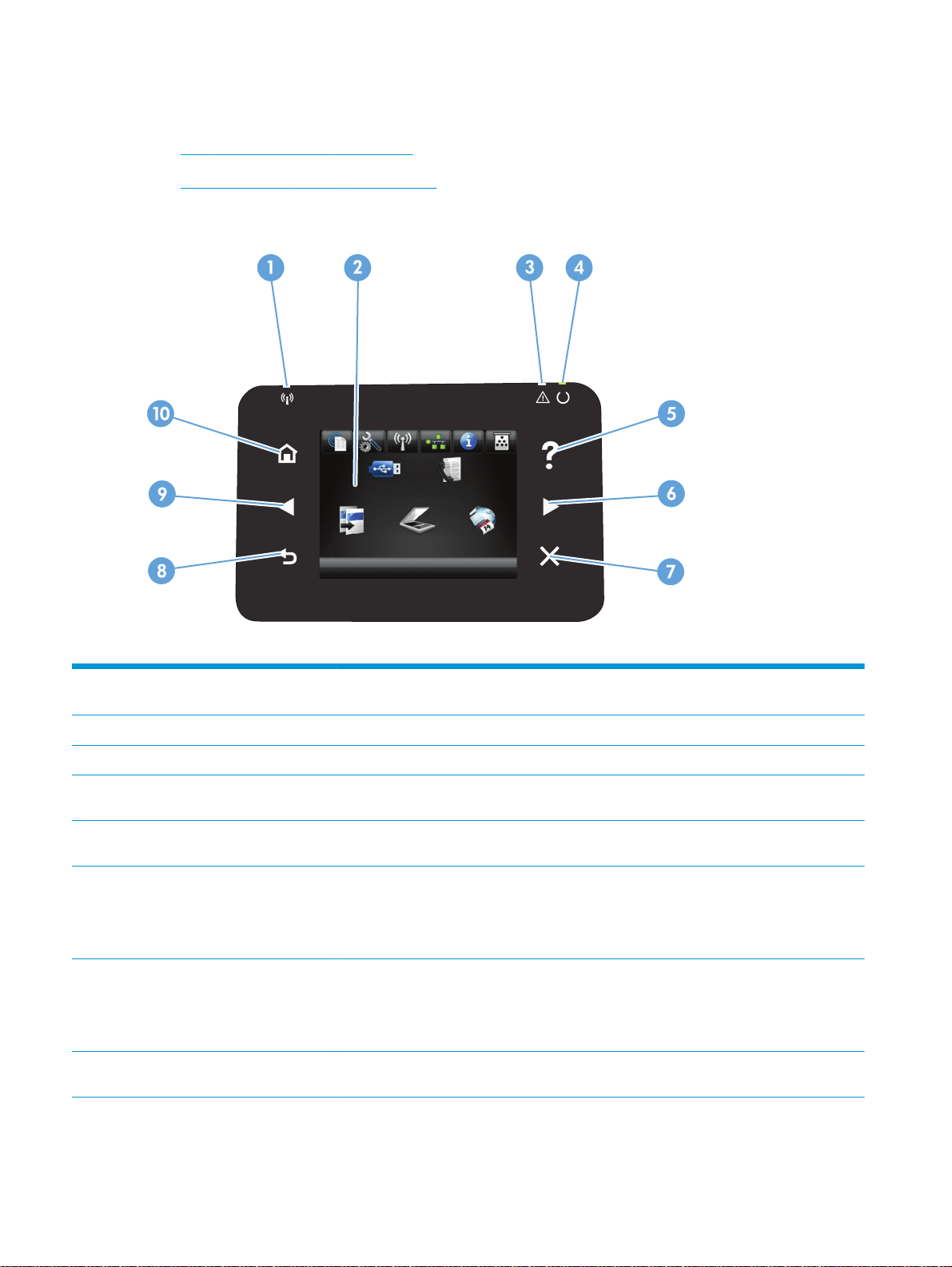
Басқару тақтасы
Басқару тақтасының орналасуы
●
Негізгі экрандағы басқару тақтасы
●
Басқару тақтасының орналасуы
1
2
3
4
5
6
7
8HP NFC
Сымсыз қосылым шамы
(сымсыз үлгілерде ғана)
Сенсорлы экран дисплейі
Назар аудару лампасы Құрылғы ақауы
Дайын болуды көрсету
лампасы:
Анықтама түймешігі жəне
шамы
Оң жақ көрсеткі түймешігі
жəне шамы
Бас тарту түймешігі жəне
шамы
Cымсыз желінің қосылғанын көрсетеді. Құрылғы сымсыз желімен байланыс орнатып
жатқанда шам жыпылықтайды.
Өнім мүмкіндіктерін пайдалануға мүмкіндік беріп, өнімнің ағымдағы күйін көрсетеді.
н көрсетеді
Құрылғының дайын екенін көрсетеді
Басқару тақтасының анықтама жүйесін пайдалануға мүмкіндік береді
Меңзерді оң жаққа жылжытады не
жылжытады
ЕСКЕРІМ: Бұл түймешік ағымдағы экран осы мүмкіндікті пайдалана алғанда ғана
жанады.
Параметрлерді өшіреді, ағымдағы тапсырмадан бас тартады немесе ағымдағы
экраннан шығады
ЕСКЕРІМ: Бұл түймешік ағымдағы эк
жанады.
Мобильді құрылғылардан басып шығаруға арналған сымсыз тікелей қосалқы құрал
(сымсыз үлгілер) (тек M476dw)
месе дисплейдегі бейнені келесі экранға
ран осы мүмкіндікті пайдалана алғанда ғана
6 Бап 1 Өніммен танысу
KKWW
Page 17
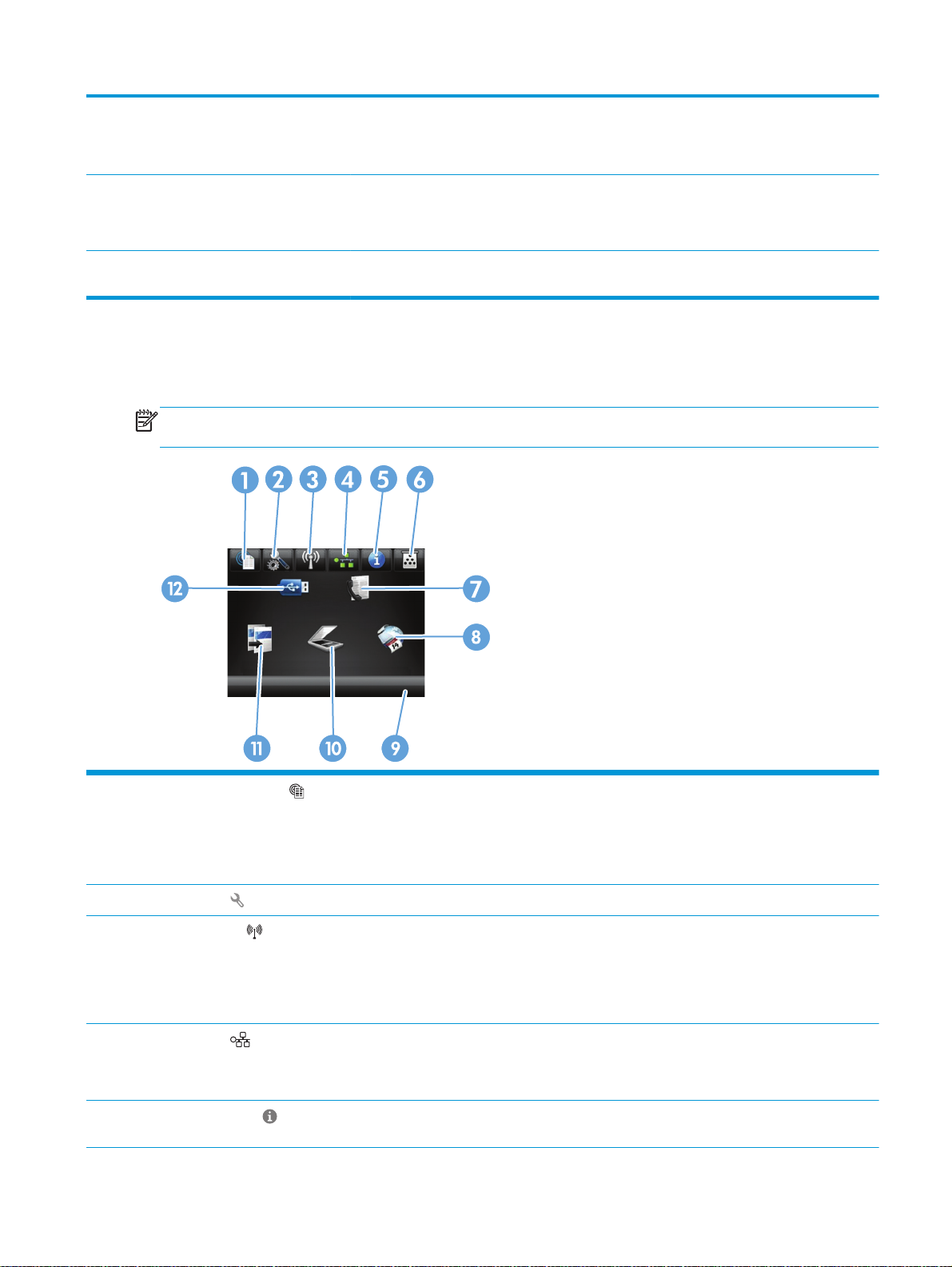
9
Кері түймешігі жəне шамы Алдыңғы экранға қайтарады
ЕСКЕРІМ: Бұл түймешік ағымдағы экран осы мүмкіндікті пайдалана алғанда ғана
жанады.
10
11
Сол жақ көрсеткі түймешігі
жəне шамы
Негізгі экран түймешігі жəне
шамы
Жүгіргіні сол жаққа жылжытады
ЕСКЕРІМ: Бұл түймешік ағымдағы экран осы мүмк
жанады.
Негізгі экранға өткізеді
Негізгі экрандағы басқару тақтасы
Негізгі экран құрылғы мүмкіндігін пайдалануға мүмкіндік беріп, құрылғының күйін көрсетеді.
ЕСКЕРІМ: Құрылғы конфигурациясына байланысты, Негізгі экрандағы мүмкіндіктер əр түрлі
болуы мүмкін. Кейбір тілдер үшін орналасуы да қарама-қарсы болуы мүмкін.
індікті пайдалана алғанда ғана
1 Веб-қызметтер түймешігі HP веб-қызметтері мүмкіндіктеріне, соның ішінде HP ePrint құралына жылдам
2 Setup
3 Сымсыз
4
5 Information
(«Орнату») түймешігі
түймешігі (тек
сымсыз үлгілерде)
Желі
түймешігі
түймешігі
(«Ақпарат»)
өткізеді
HP ePrint — құжаттарды кез келген электрондық пошта қосылған құрылғыны
пайдаланып өнімнің электрондық пошта мекенжайына жіберу арқылы басып
шығаратын құрал.
Басты мəзірлерге өткізеді
Сымсыз желі мəзіріне жəне сымсыз күй ақпаратына өткізеді.
ЕСКЕРІМ: Сымсыз желіге қосылған уақытта осы белгіше сигнал күшінің
жолағына ауысады.
ЕСКЕРІМ: Бұл түймешік өнім сымды желіге қосылғанда көрсетілмейді.
Желі параметрлеріне жəне ақпаратына өтуге мүмкіндік береді. Желі
параметрлері экранынан Желілік аңдатпа бетін басып шығаруға болады.
ЕСКЕРІМ: Бұл түймешік тек өнім желіге қосылғанда көрсетіледі.
Құрылғы күйінің ақпаратын көрсетеді. Күйдің қысқаша мазмұндама экранынан
Конфигурациялық есеп бетін басып шығаруға болады.
KKWW Басқару тақтасы
7
Page 18
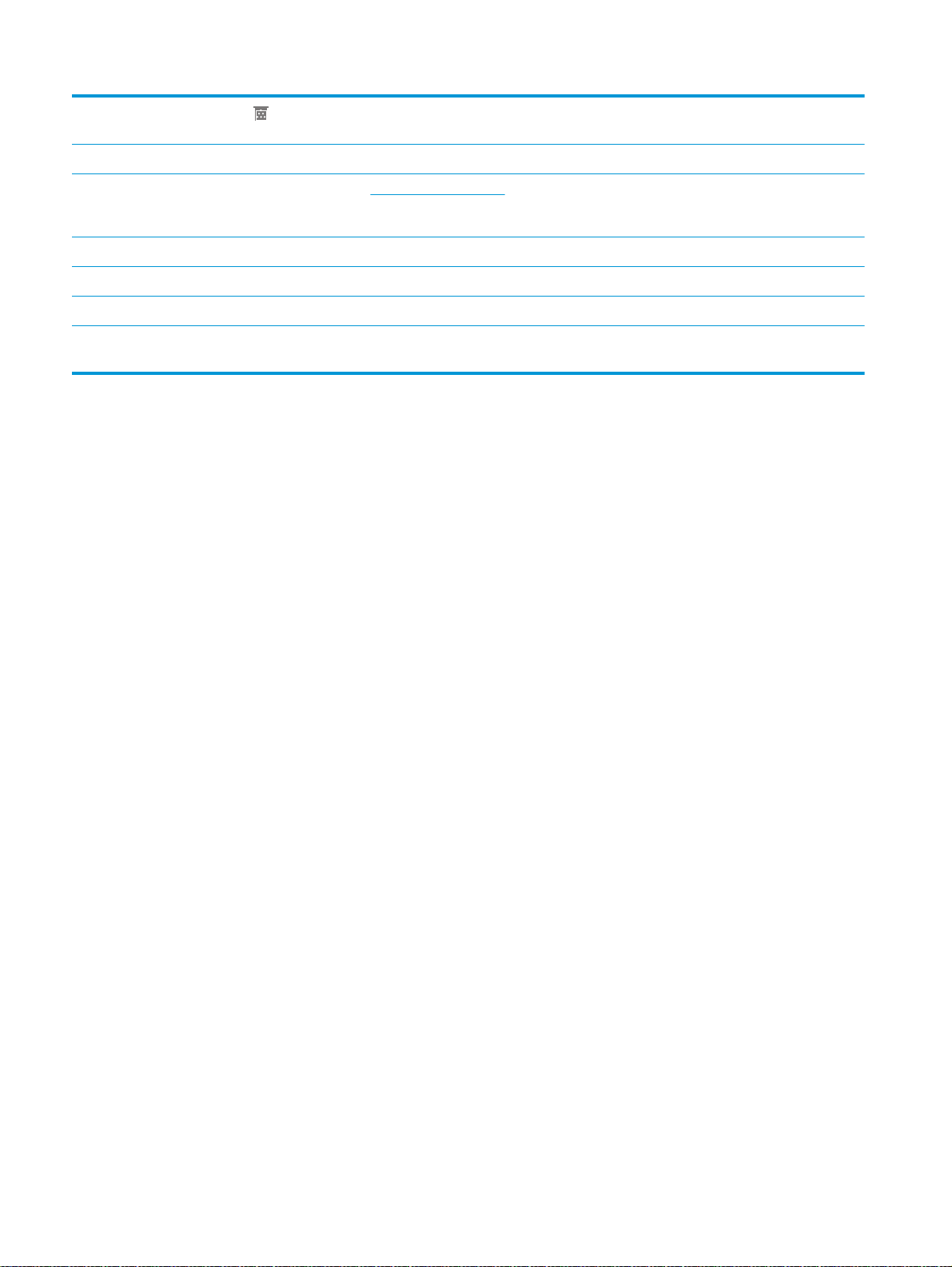
6 Жабдықтар түймешігі Жабдықтар күйі туралы ақпарат береді. Жабдықтардың қысқаша мазмұндама
экранынан Жабдықтар күйі бетін басып шығаруға болады.
7
8
9
10
11
12 USB түймешігі USB құрылғысынан тікелей орындау мүмкіндігін (компьютерсіз басып шығару
Факс түймешігі Факс мүмкіндігін пайдалануға жол ашады
Қолданбалар түймешігі
Құрылғы күйі Өнімнің дайын екенін немесе жұмыс істеп жатқанын көрсетеді
Сканерлеу түймешігі Сканерлеу мүмкіндіктерін пайдалануға жол ашады
Көшіру түймешігі Көшіру мүмкін
www.hpeprintcenter.com мекенжайындағы HP ePrintCenter веб-торабынан жүктеп
алынған веб-қолданбалардан тікелей басып шығару үшін Қолданбалар мəзіріне
өткізеді
діктерін пайдалануға жол ашады
жəне сканерлеу үшін) пайдалануға мүмкіндік береді
8 Бап 1 Өніммен танысу
KKWW
Page 19
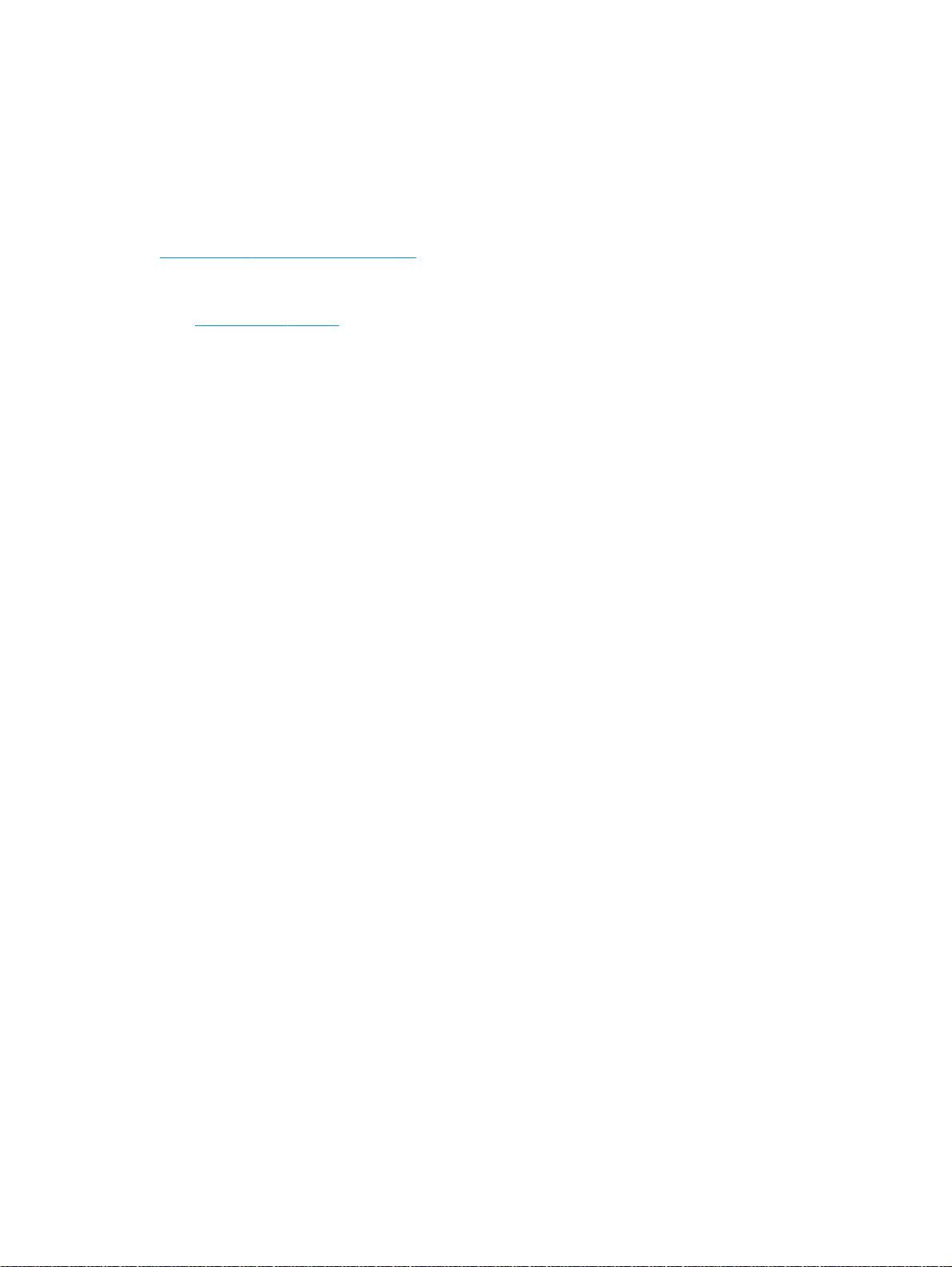
Өнімнің аппараттық құрал параметрлерін жəне
бағдарламалық құралдарды орнату
Негізгі параметрлерді орнату нұсқауларын өніммен бірге келген Аппараттық құралды орнату
нұсқаулығынан қараңыз. Қосымша нұсқаулар алу үшін, Интернеттегі HP қолдау торабына өтіңіз.
АҚШ-та сіздегі өнім бойынша HP компаниясының жан-жақты анықтамасын алу үшін,
www.hp.com/support/colorljMFPM476 торабына өтіңіз.
АҚШ-тан тыс жерлерде мына қадамдарды орындаңыз:
www.hp.com/support торабына өтіңіз.
1.
2. Еліңізді/аймағыңызды таңдаңыз.
3. Product Support & Troubleshooting (Өнімді қолдау жəне ақауларды жою) сілтемесін басыңыз.
4. Өнім атын (HP Color LaserJet Pro MFP M476) енгізіп, Search (Іздеу) опциясын таңдаңыз.
Мына қолдауды табыңыз:
Орнату жəне параметрлерді реттеу
●
Үйрену жəне па
●
Пр
●
●
●
●
облемаларды шешу
Бағдарламалық құрал жаңартуларын жүктеп алу
Қолдау форумдарына қосылу
Кепілдік жəне құқықтық ақпарат табу
йдалану
KKWW Өнімнің аппараттық құрал параметрлерін жəне бағдарламалық құралдарды орнату
9
Page 20
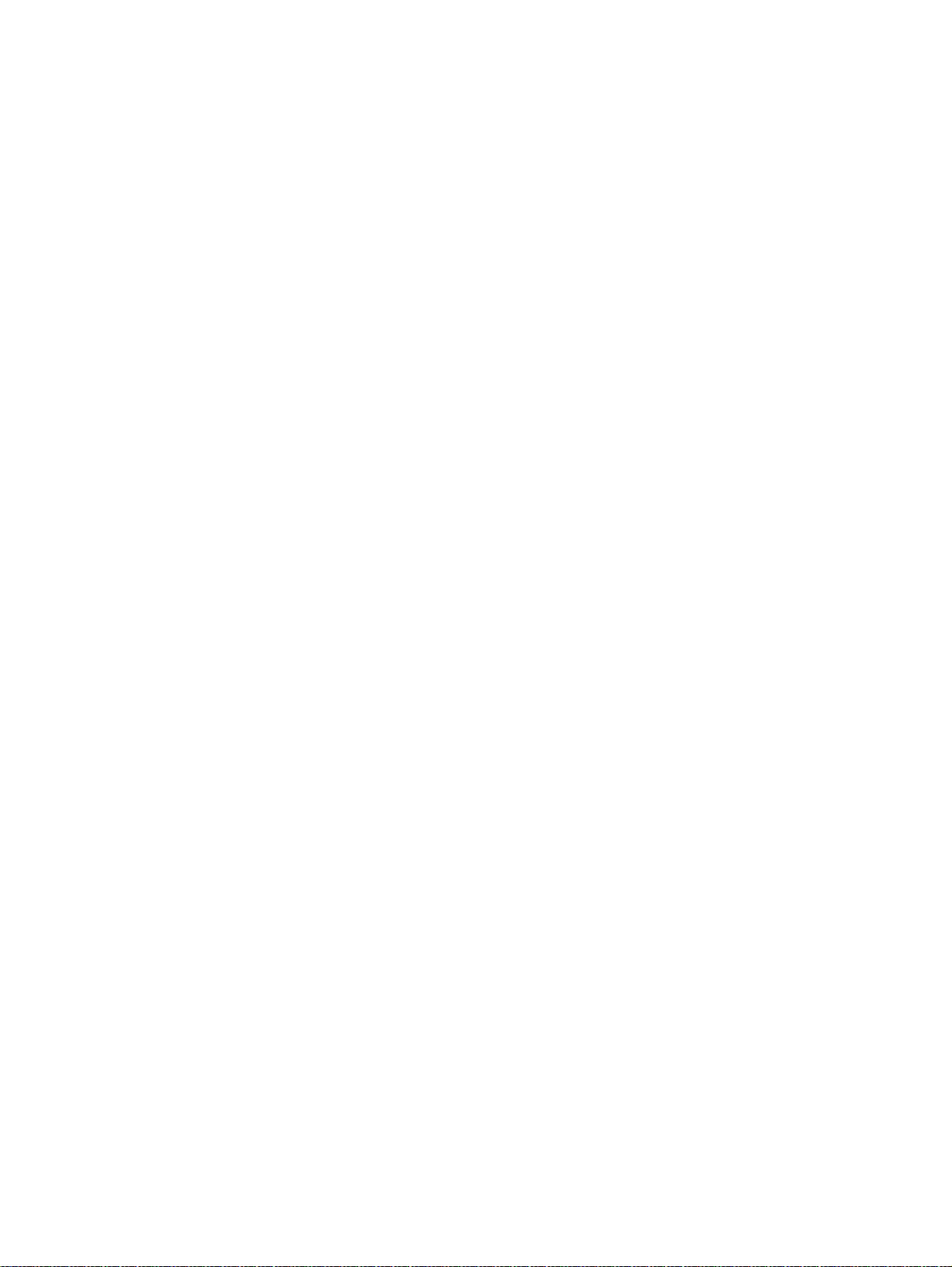
10 Бап 1 Өніммен танысу
KKWW
Page 21
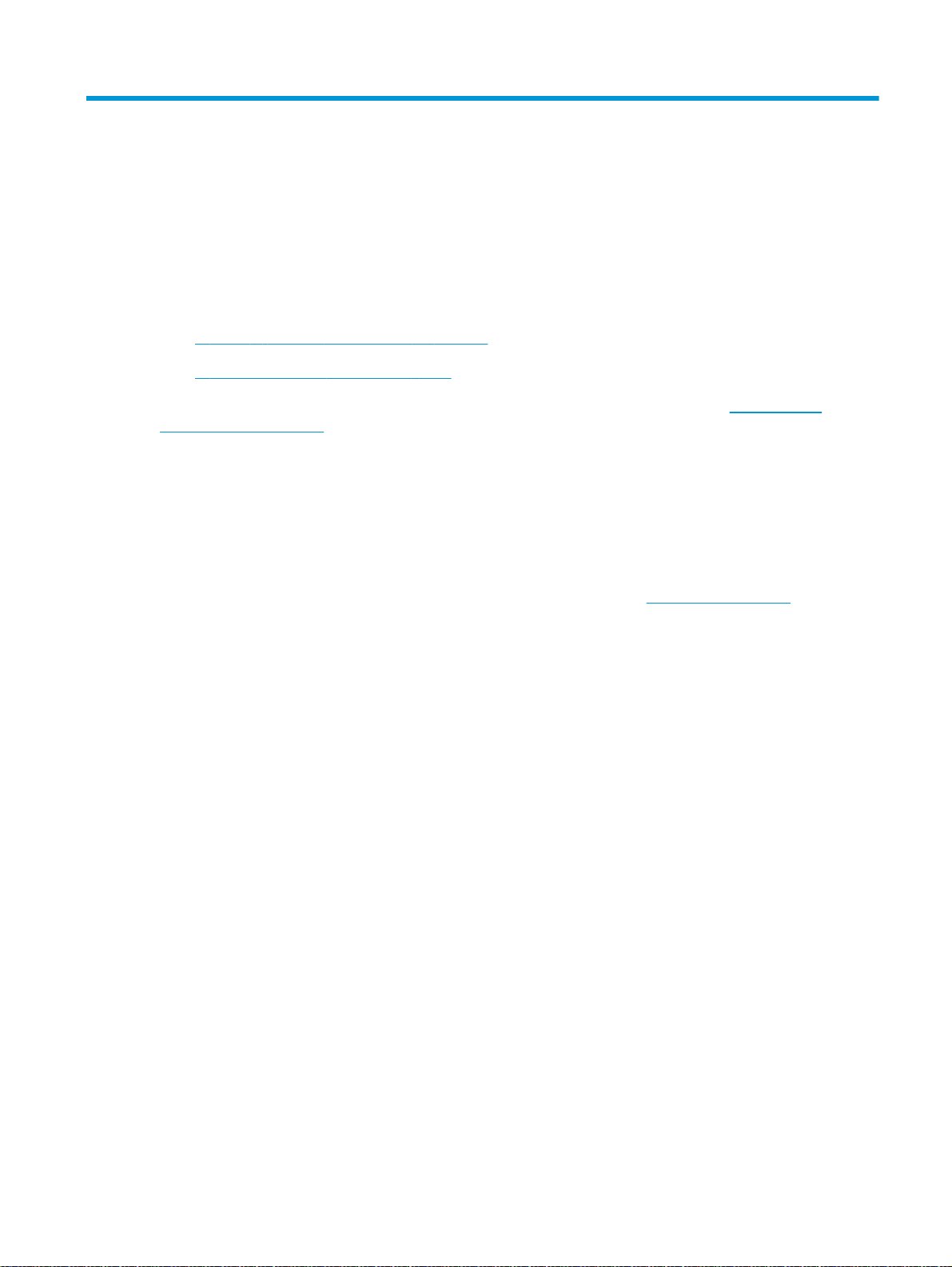
2
Қағаз науалары
●
1-науаға (көп мақсатты науа) қағаз салу
●
2-науаны немесе 3-науаны жүктеу
Өнім бойынша HP компаниясының барлығы қосылған анықтамасын алу үшін
support/colorljMFPM476 торабына өтіңіз:
●
Мəселелерді шешу.
●
Бағдарлама жаңартуларын жүктеп алу.
●
Қолдау форумдарына қосылу.
●
Кепілдік жəне ережелер туралы ақпаратты табу.
Сондай-ақ, дүниежүзілік қолдау алу жəне басқа HP өнімдері үшін
өтуге болады.
www.hp.com/support бетіне
www.hp.com/
KKWW
11
Page 22
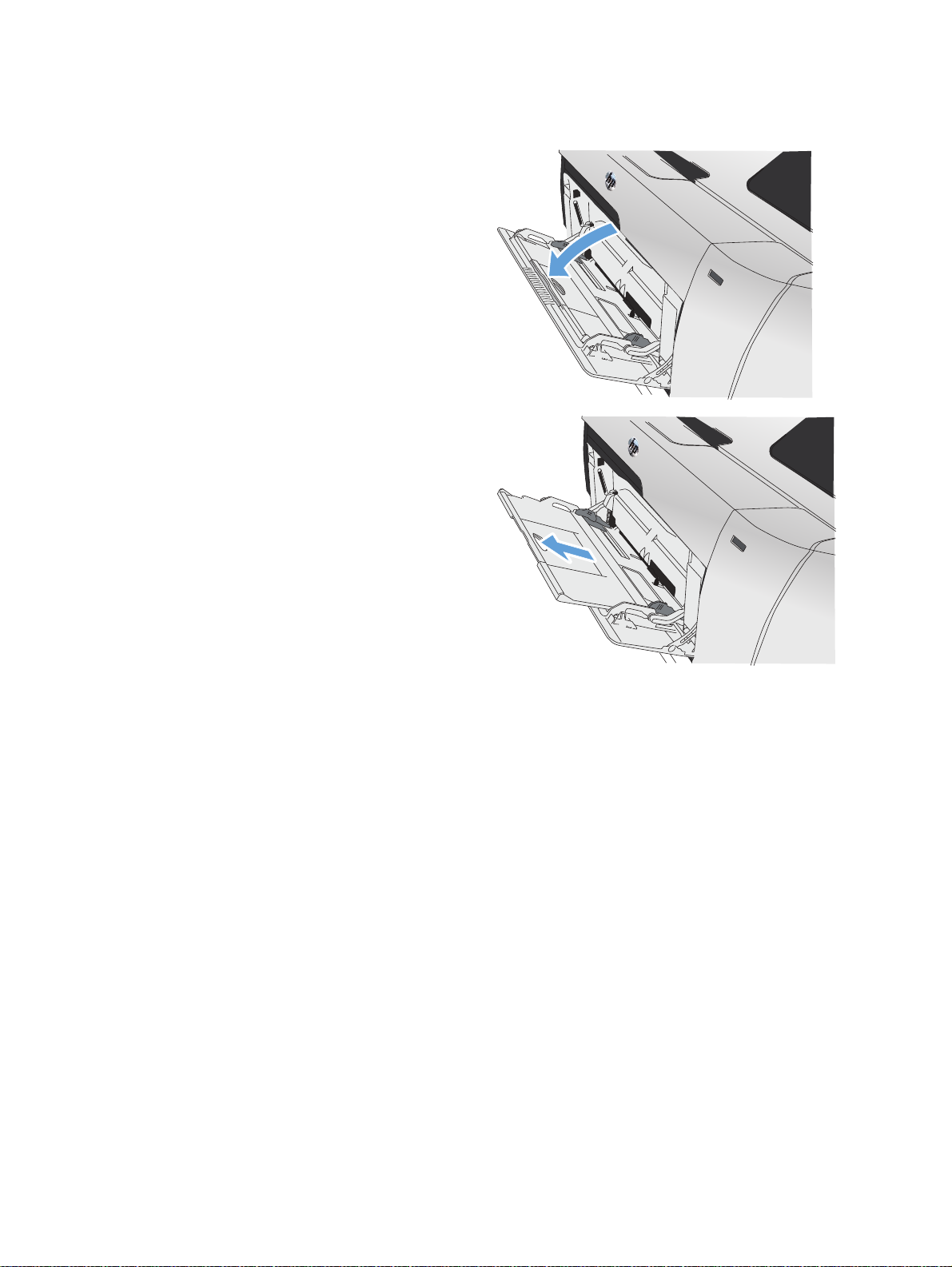
1-науаға (көп мақсатты науа) қағаз салу
1. Науаның сол жағындағы тұтқаны ұстап,
төмен тарту арқылы 1-науаны ашыңыз.
2. Науа қосымшасын тартып шығарыңыз.
12 Бап 2 Қағаз науалары
KKWW
Page 23
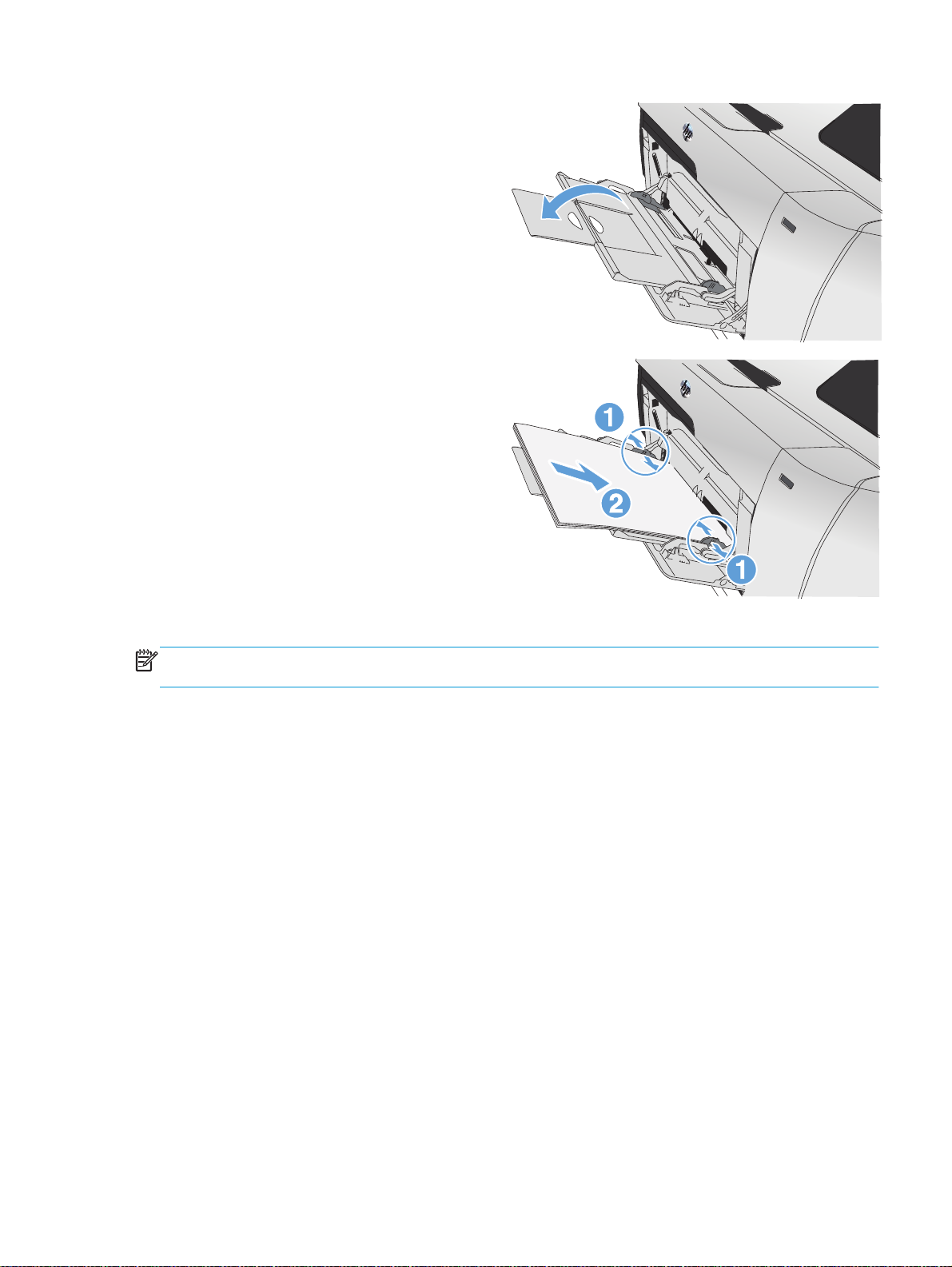
Егер ұзын қағаз парақтарын салып
3.
жатсаңыз, қосымша науаны жайыңыз.
4. Қағаз бағыттағыштарын (1) толығымен
кеңейтіп, 1-науаға (2) қағаз бумасын
салыңыз. Қағаз бағыттағыштарын қағаз
өлшемі бойынша реттеңіз.
ЕСКЕРІМ: Кептелуге жол бермеу үшін өнім басып шығарып жатқанда 1-науаға қағаз қоспаңыз.
Өнім басып шығарып жатқанда 1-науаны жаппаңыз.
KKWW
1-науаға (көп мақсатты науа) қағаз салу 13
Page 24
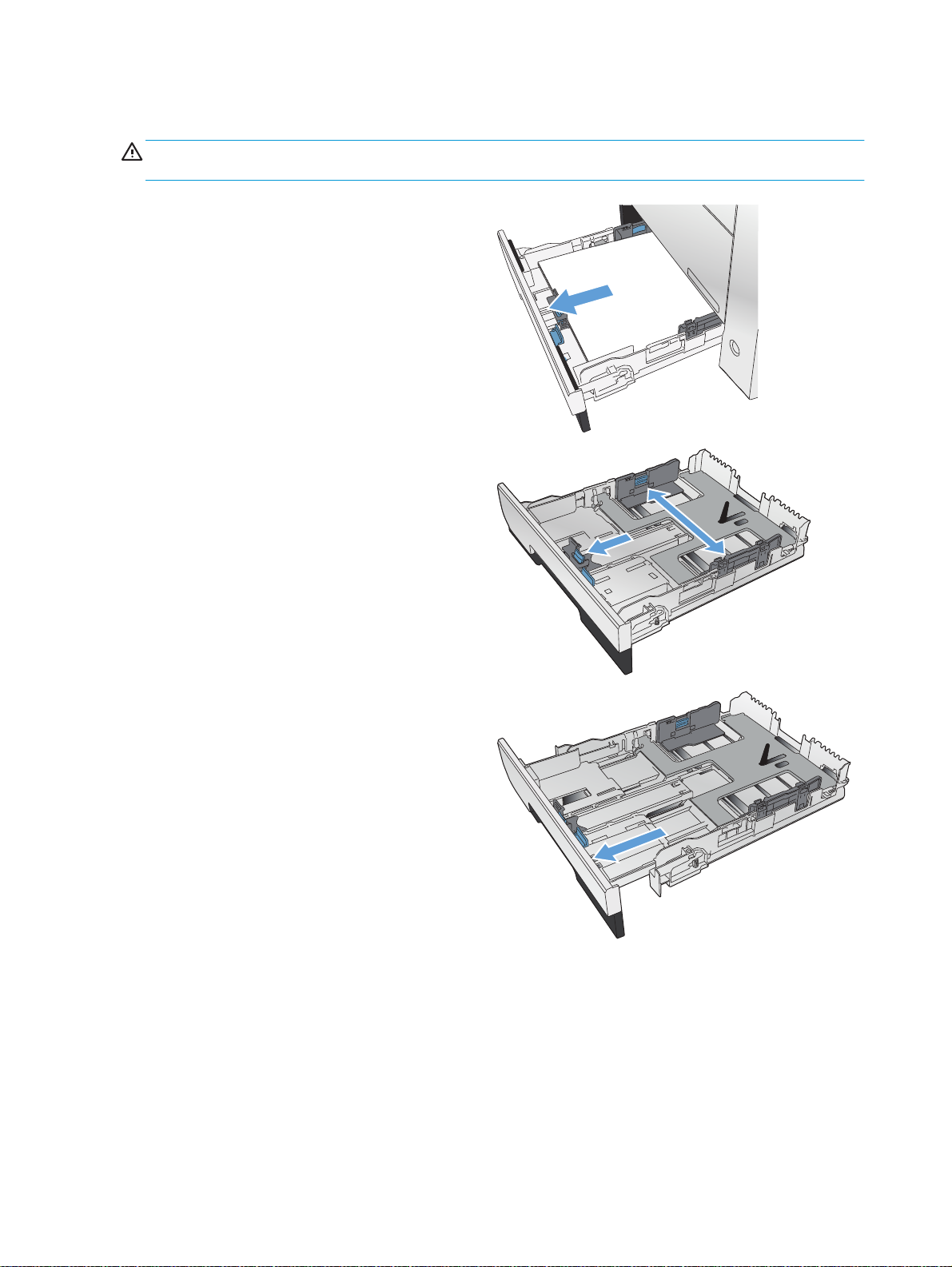
2-науаны немесе 3-науаны жүктеу
ЕСКЕРТУ: Хатқалталарды, жапсырмаларды немесе қолдау көрсетілмейтін қағаз өлшемдерін 2-
науадан басып шығармаңыз. Қағаздың бұл түрлерін 1-науадан ғана басып шығарыңыз.
1. Науаны өнімнен шығарыңыз.
ЕСКЕРІМ: Пайдалану кезінде науаны
ашпаңыз.
Қағаздың ұзындық жəне ендік
2.
бағыттағыштарын сырғытып ашыңыз.
3. Legal өлшемді қағазды салу үшін, науаны
өзіңізге тартып шығару барысында кеңейту
ілмектерін басып, ұстап тұру жолымен
науаны кеңейтіңіз.
ЕСКЕРІМ: Legal өлшемді қағаз салынғанда,
науа өнімнің алдынан шамамен 64 мм
(2,5 дюйм) шығып тұрады.
14 Бап 2 Қағаз науалары
KKWW
Page 25
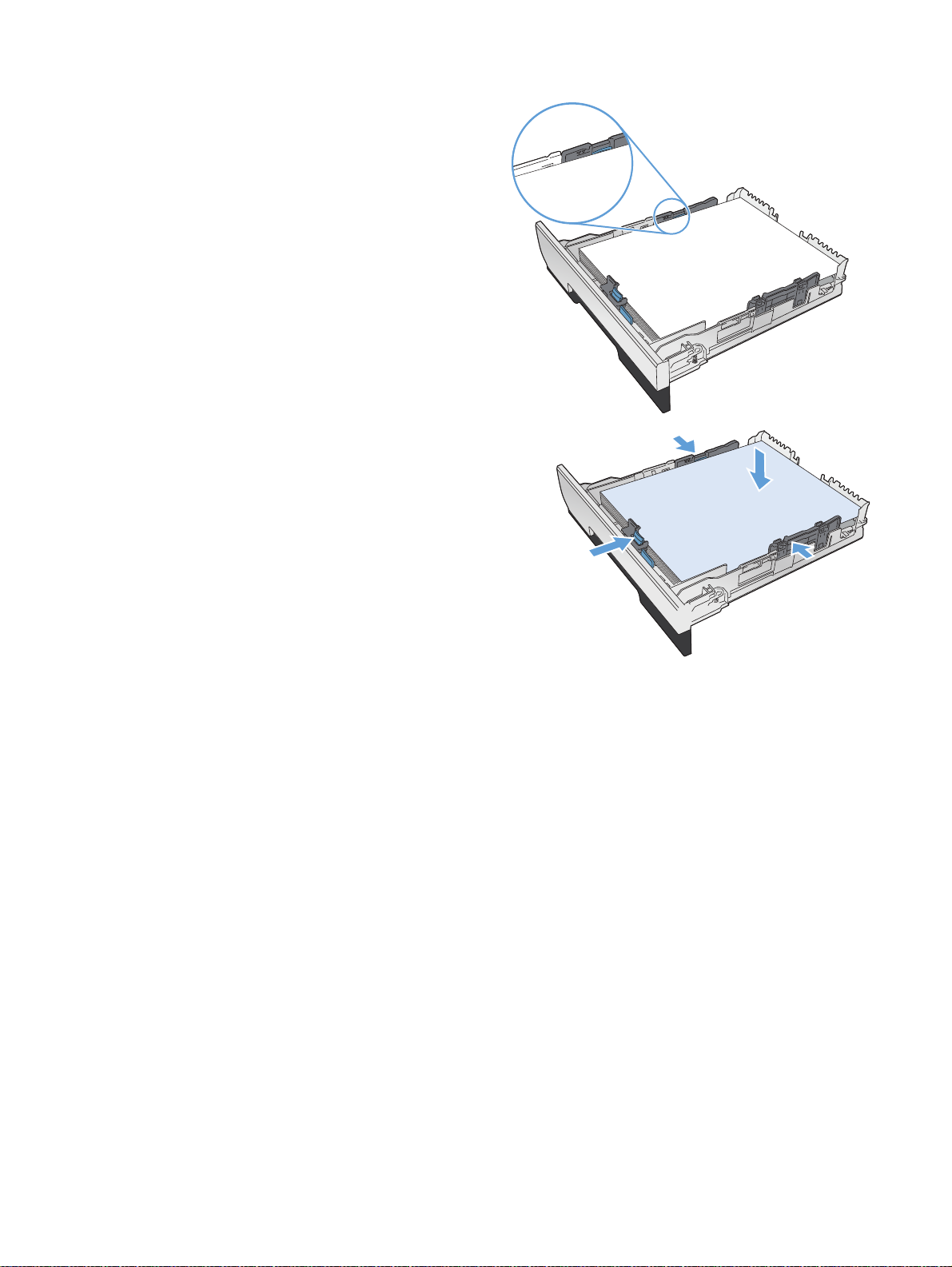
4. Қағазды науаға салып, барлық төрт
бұрышының орнына түскендігіне көз
жеткізіңіз. Бүйірлік қағаз ені
бағыттағыштарын науаның төменгі
жағындағы қағаз өлшемі белгісіне
тураланатындай етіп сырғытыңыз. Алдыңғы
қағаз ұзындығы бағыттағышын на
арт
ындағы қағаз дестесіне тиетіндей
сырғытыңыз.
уаның
Қағаз жинағының науаның бүйірлеріндегі
5.
қағазды шектегіш сызықтардан төмен
екендігіне көз жеткізу үшін қағазды
басыңыз.
ЕСКЕРІМ: Кептелуге жол бермеу үшін
науаны толтырып жібермеңіз. Жинақтың
жоғарғы жағы науаның толы екенін
көрсететін көрсеткішінен төмен болатынын
ұмытп
а
ңыз.
ЕСКЕРІМ: Егер науа дұрыс реттелмесе,
басып шығару кезінде қателік хабары
шығады немесе қағаздың кептелуі мүмкін.
KKWW
2-науаны немесе 3-науаны жүктеу 15
Page 26
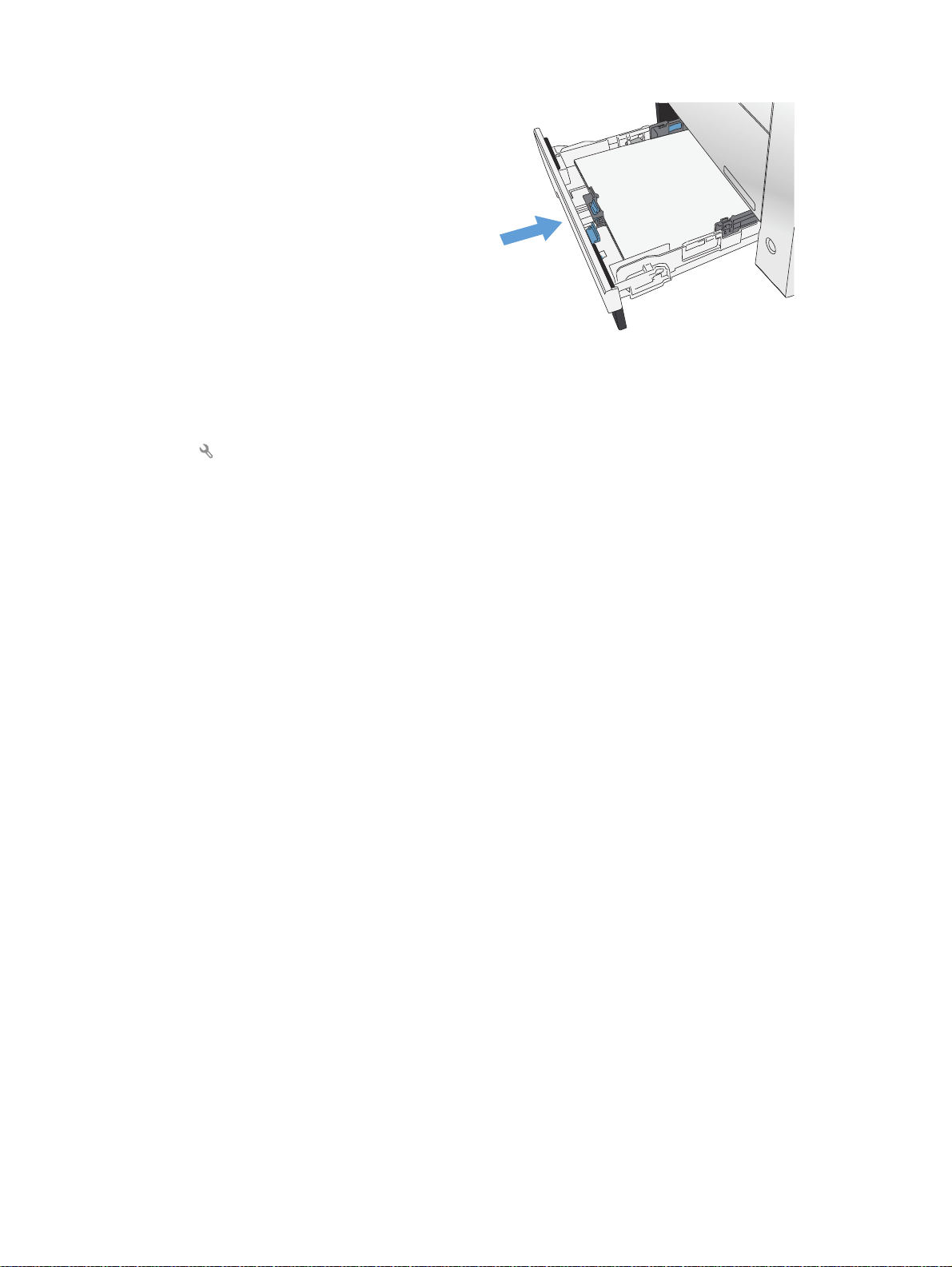
6. Науаны өнім ішіне толық сырғытыңыз.
Өнімнің басқару тақтасында қағаз өлшемі
7.
мен түрін науаға салынған қағазға сай
реттеңіз.
а. Өнімнің басқару тақтасындағы негізгі
экрандағы Setup (Параметрлерді
орнату)
ə.
Мына мəзірлерді ашыңыз:
түймешігін түртіңіз.
Жүйе параметрі.
Қағаз параметрі:
2-науа
б.
Paper Size (Қағаз өлшемі) опциясын
түртіп, дұрыс өлшемді таңдаңыз.
в.
Paper Type (Қағаз түрі) опциясын түртіп,
дұрыс түрді таңдаңыз.
16 Ба
Қағаз науалары
п 2
KKWW
Page 27
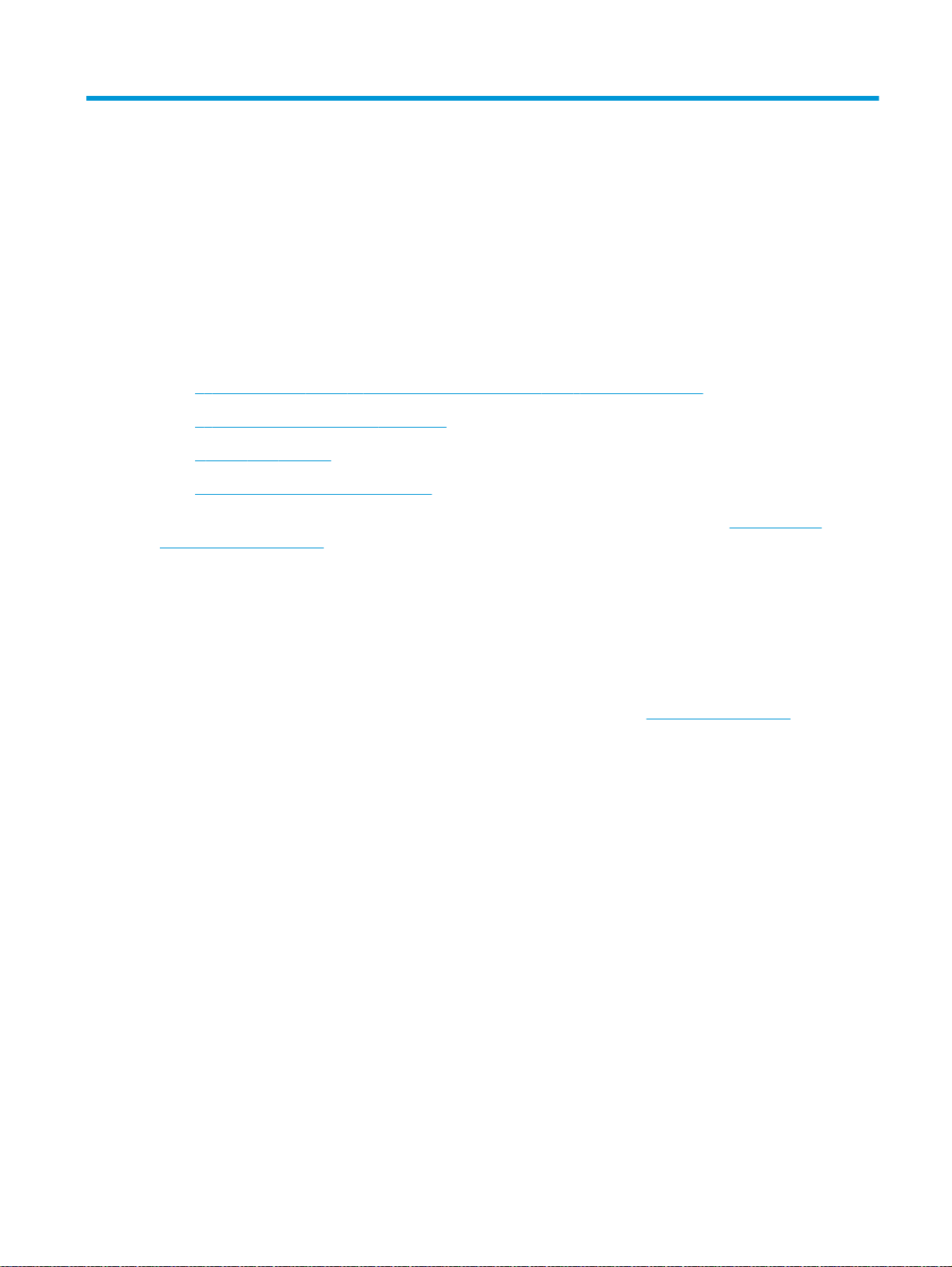
3 Бөліктер, жабдықтар мен
аксессуарлар
●
Бөлшектерге, қосалқы құралдарға жəне жабдықтарға тапсырыс беру
Бөлшектер мен қосалқы құралдар
●
Қосалқы құралдар
●
Тонер картридждерін ауыстыру
●
Өнім бойынша HP компаниясының барлығы қосылған анықтамасын алу үшін
support/colorljMFPM476 мекенжайына өтіңіз:
●
Мəселелерді шешу.
●
Бағдарлама жаңартуларын жүктеп алу.
●
Қолдау форумдарына қосылу.
●
Кепілдік жəне ережелер туралы ақпаратты табу.
Сондай-ақ, дүниежүзілік қолдау алу жəне басқа HP өнімдері үшін
өтуге болады.
www.hp.com/support бетіне
www.hp.com/
KKWW
17
Page 28
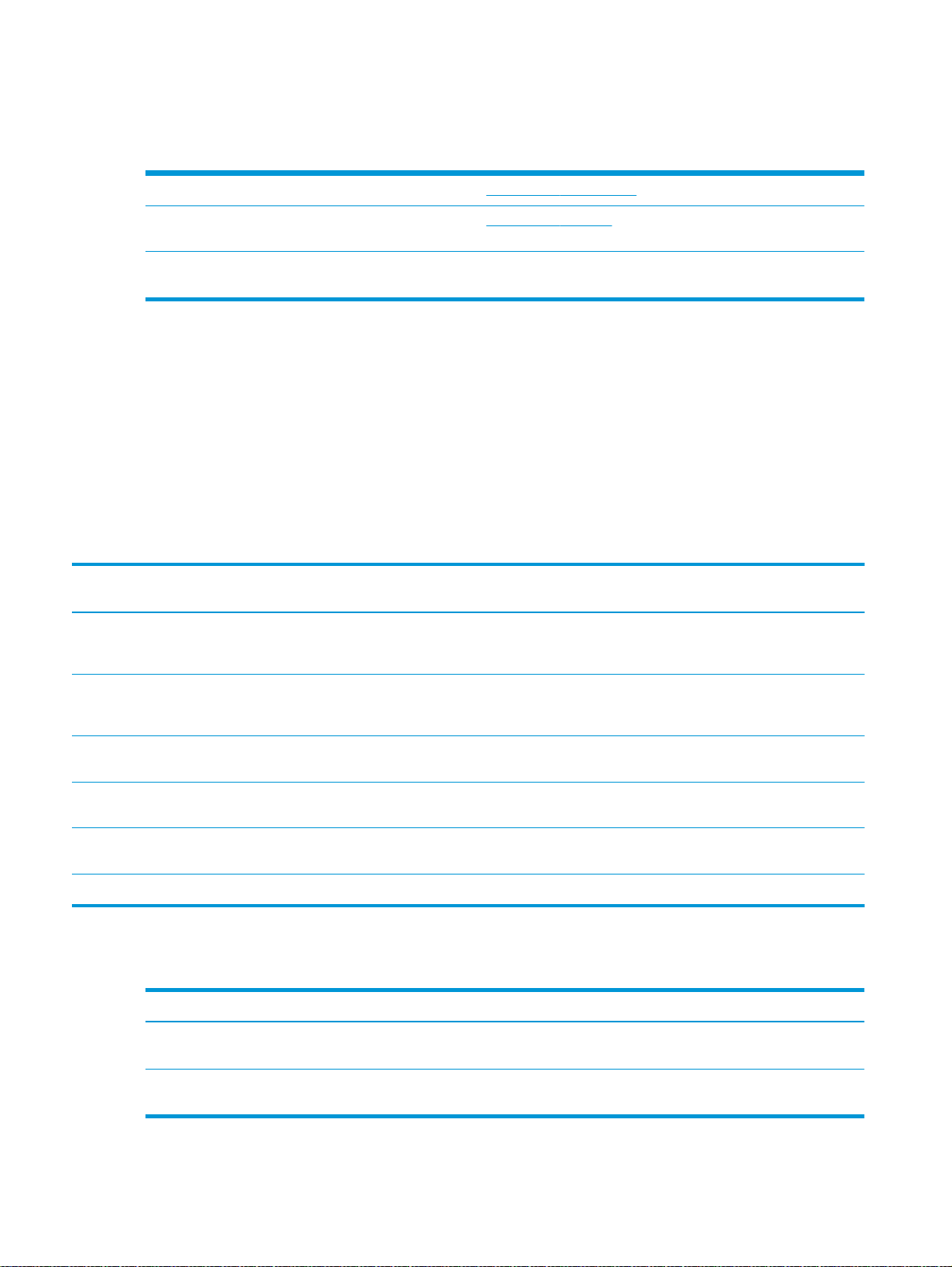
Бөлшектерге, қосалқы құралдарға жəне жабдықтарға
тапсырыс беру
Түпнұсқа HP тонер картриджі мен қағазы www.hp.com/go/suresupply
Шынайы HP бөлшектеріне немесе керек-жарақтарына
тапсырыс беру
Қызмет көрсету орталығы немесе қолдау көрсетуші
провайдерлер арқылы тапсырыс беру
www.hp.com/buy/parts
HP өкілетті қызмет көрсету орталығымен немесе қолдау
көрсетуші провайдермен хабарласыңыз.
Бөлшектер мен қосалқы құралдар
Бұл өнім үшін тұтынушының өзі жөндейтін мынадай бөлшектер бар.
●
Міндетті ауыстыру деп көрсетілген бөлшектерді HP мамандарының ақылы қызметін
пайдаланбайтын болса, тұтынушылар өздері орнату керек. Бұл бөлшектер үшін HP өнімінің
кепілдігі шеңберінде пайдалану орнында немесе қоймаға қайтарып жөнд
көрсетілмейді.
Қосымша ауыстырылатын деп көрсетілген бөлшектерді тапсырыс бойынша кепілдік
●
мерзімінде қосымша ақысыз HP қызмет көрсету мамандары орнатуы мүмкін.
Нөмірі Сипаттама
HP 312A LaserJet қара тонер
картриджі
Стандартты сыйымдылықты
қосымша қара баспа
картриджі
Өзін-өзі алмастыру
опциялары
Міндетті
еу қызметі
Бөлшек нөмірі
CF380A
HP 312X LaserJet қара тонер
картриджі
HP 312A қосымша көк баспа
картриджі
HP 312A қосымша сары баспа
картриджі
HP 312A қосымша қызыл баспа
картриджі
ау жин
2-науаның жин
ағы 2-ауыстыру науасы
Жоғары сыйымдылықты
қосымша қара баспа
картриджі
Міндетті
Міндетті
Міндетті
Қосалқы құралдар
Нөмірі Сипаттама Бөлшек нөмірі
HP LaserJet 1 x 250 қағаз беру құралы 250 парақтық парақ бергіш (қосымша
USB кабелі 2 метрлік стандартты USB үйлесімді
Міндетті
Міндетті
3-науа)
құрылғы ағытпасы
CF380X
CF381A
CF382A
CF383A
A3E42-65010
A3E47A
C6518A
18 Бап 3 Бөліктер, жабдықтар мен аксессуарлар
KKWW
Page 29
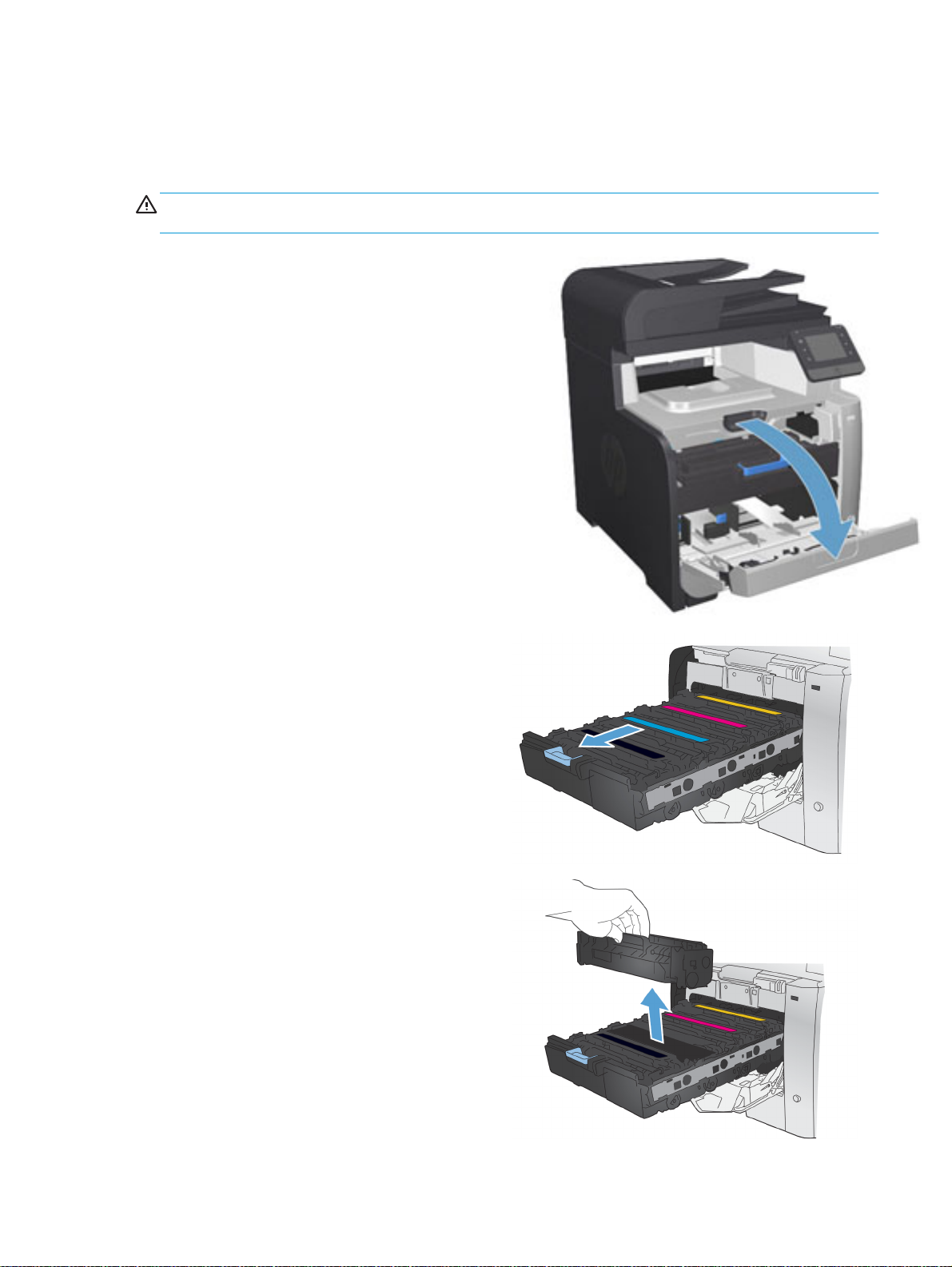
Тонер картридждерін ауыстыру
Өнім төрт түсті пайдаланады жəне əр түс үшін əр түрлі баспа картриджі болады: қара (K), қызыл
(M), көк (C) жəне сары (Y).
ЕСКЕРТУ: Киімге тонер шашылған жағдайда оны құрғақ шүберекпен сүртіп, суық суға жуыңыз.
Ыстық су тонерді матаға қондырады.
1. Алдыңғы есікті ашыңыз.
Баспа картриджінің тартпасын тартып
2.
алыңыз.
Ескі баспа картридждерінің тұтқаларынан
3.
мықтап ұстап, шығарып алу үшін
картриджді тіке жоғары тартыңыз.
KKWW Тонер картридждерін ауыстыру
19
Page 30
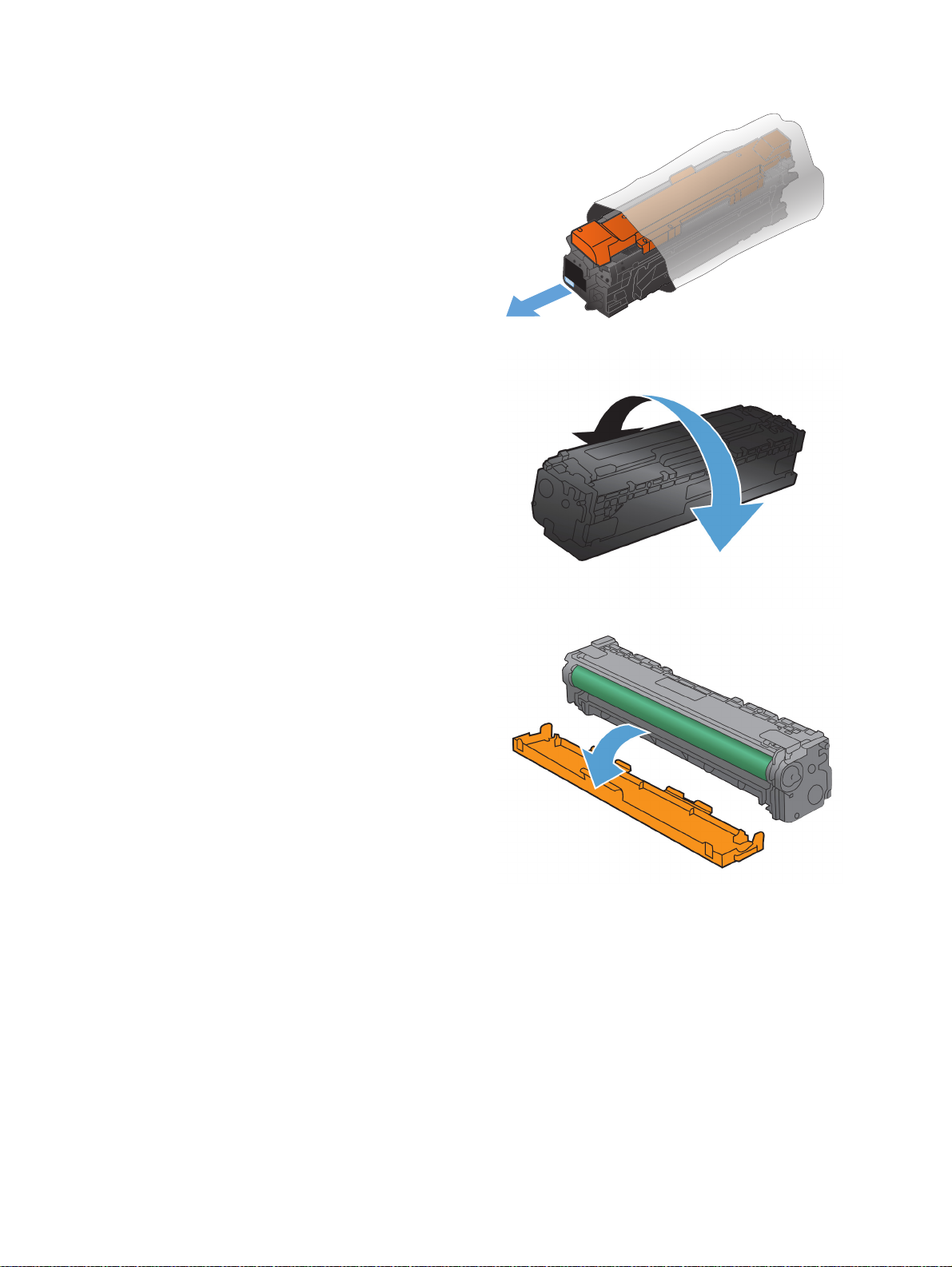
Жаңа баспа картриджін орауышынан
4.
алыңыз.
Картридждің ішіндегі тонерді біркелкі етіп
5.
тарату үшін баспа картриджін ақырын
шайқаңыз.
Жаңа баспа картриджінің төменгі
6.
жағындағы қызғылт пластик таспаны алып
тастаңыз.
20 Бап 3 Бөліктер, жабдықтар мен аксессуарлар
KKWW
Page 31

Баспа картриджінің төменгі жағындағы
7.
бейнелеу барабанына тимеңіз. Бейнелеу
барабанындағы саусақ іздері баспа
сапасына кері əсер етеді.
8. Жаңа баспа картриджін өнімге салыңыз.
Картридждегі түс көрсеткішін бос ұядағы
түс көрсеткішіне сəйкестендіріңіз.
9. Бітеуіш таспаны толық алып тастау үшін,
баспа картриджінің сол жағындағы
жапсырманы тіке жоғары тартыңыз.
Жапсырма таспаны алып тастаңыз.
KKWW Тонер картридждерін ауыстыру
21
Page 32

10. Баспа картриджінің тартпасын жабыңыз.
11. Алдыңғы есікті жабыңыз.
12. Ескірген баспа картриджін, жабысқақ
таспаны жəне қызғылт сары пластмасса
қаптаманы жаңа баспа картриджінің
қорабына салыңыз. Қорап ішіндегі қайта
өңдеуге тапсыру жөніндегі нұсқауларды
орындаңыз.
22 Бап 3 Бөліктер, жабдықтар мен аксессуарлар
KKWW
Page 33

4
Басып шығару
●
Басып шығару тапсырмалары (Windows)
●
Басып шығару тапсырмалары (Mac OS X)
Мобильді басып шығару
●
●
USB құрылғысынан тікелей басып шығаруды қолдану
Өнімнің HP барлығы қосылған анықтамасын алу үшін
мекенжайына өтіңіз:
●
Мəселелерді шешу.
●
Бағдарлама жаңартуларын жүктеп алу.
●
Қолдау форумдарына қосылу.
●
Кепілдік жəне ережелер туралы ақпаратты табу.
Сондай-ақ, дүниежүзілік қолдау алу жəне басқа HP өнімдері үшін
өтуге болады.
www.hp.com/support/colorljMFPM476
www.hp.com/support бетіне
KKWW
23
Page 34

Басып шығару тапсырмалары (Windows)
●
Басып шығару əдісі (Windows)
●
Қағаздың екі жағына автоматты түрде басып шығару (Windows жүйесі)
●
Қағаздың екі жағына қолмен басып шығару (Windows)
●
Бір параққа бірнеше бетті басып шығару (Windows)
●
Қағаз түрін таңдау (Windows)
Қосымша басып шығару тапсырмалары
●
Басып шығару əдісі (Windows)
Келесі процедурада Windows үшін негізгі басып шығару процесі сипатталады.
1. Бағдарламалық құралда Басып шығару опциясын таңдаңыз.
2. Өнімді принтерлер тізімінен таңдаңыз. Параметрлерді өзгерту мақсатында принтер
драйверін ашу үшін Properties (Сипаттар) немесе Preferences (Басымдықтар) түймешігін
басыңыз немесе түртіңіз.
ЕСКЕРІМ: түймешіктің атауы бағдарламаға қарай əр түрлі болады.
24 Бап 4 Басып шығару
KKWW
Page 35

Қолдануға болатын опцияларды реттеу үшін баспа драйверіндегі қойындыларды басыңыз
3.
немесе түртіңіз. Мысалы, қағаз бағдарын Finishing (Өңдеу) қойындысында орнатыңыз, ал
қағаз көзін, қағаз түрін, қағаз өлшемін жəне сапа параметрлерін Paper/Quality (Қағаз/сапа)
қойындысында ор
тыңыз.
на
4. Print (Басып шығару) тілқатысу терезесіне қайту үшін OK түймешігін басыңыз немесе
түртіңіз. Осы экранда басып шығаратын көшірмелер санын таңдаңыз.
5. Тапсырманы басып шығару үшін OK түймешігін басыңыз.
KKWW
Басып шығару тапсырмалары (Windows) 25
Page 36

Қағаздың екі жағына автоматты түрде басып шығару (Windows жүйесі)
Бұл процедураны автоматты дуплекстегіш орнатылған өнімдерде пайдаланыңыз. Өнімде
автоматты дуплекстегіш орнатылмаған болса немесе дуплекстегіш қолдамайтын қағаз
түрлеріне басып шығару үшін екі жақта қолмен басып шығаруға болады.
1. Бағдарламалық құралда Print (Басып шығару) опциясын таңдаңыз.
2. Прин
3. Finishing (Аяқтау) қойындысын басыңыз немесе түртіңіз.
4. Print on both side sides (Екі жаққа да басу) құсбелгісін қойыңыз. Document Properties (Құжат
5. Тапсырманы басып шығару үшін Print (Басып шығару) тілқатысу терезесіндегі OK
терлер тізімінен өнімді таңдаңыз да, басып шығару драйверін таңдау үшін Properties
(Сипаттар) немесе Preferences (Басымдықтар) түймешігін басыңыз немесе түртіңіз.
ЕСКЕРІМ: түймешіктің атауы бағдарламаға қарай əр түрлі болады.
сипаттары) тілқатысу терезесін жабу үшін OK түймешігін басыңыз.
түймешігін бас
ыңыз.
26 Бап 4 Басып шығару
KKWW
Page 37

Қағаздың екі жағына қолмен басып шығару (Windows)
Бұл процедураны автоматты дуплекстегіш орнатылмаған өнімдерде немесе дуплекстегіш
қолдамайтын қағазға басып шығару үшін пайдаланыңыз.
1. Бағдарламалық құралда Print (Басып шығару) опциясын таңдаңыз.
2. Принтерлер тізімінен өнімді таңдаңыз да, басып шығару драйверін таңдау үшін Properties
паттар) немесе Preferences (Басымдықтар) түймешігін басыңыз немесе түртіңіз.
(Си
ЕСКЕРІМ: түймешіктің атауы бағдарламаға қарай əр түрлі болады.
3. Finishing (Аяқтау) қойындысын басыңыз немесе түртіңіз.
4. Print On Both Sides (manually) (Екі жаққа да Басу (қолмен)) құсбелгісін қойыңыз.
Тапсырманың бірінші жағын басып шығару үшін OK түймешігін басыңыз.
5. Шығыс себеттен басылған дестені шығарыңыз жəне 1-науаға са
6. Ұсынылса, басқару тақтасындағы тиісті түймешікті басып жалғастырыңыз.
лыңыз.
KKWW
Басып шығару тапсырмалары (Windows) 27
Page 38

Бір параққа бірнеше бетті басып шығару (Windows)
1. Бағдарламалық құралда Print (Басып шығару) опциясын таңдаңыз.
2. Принтерлер тізімінен өнімді таңдаңыз да, басып шығару драйверін таңдау үшін Properties
(Сипаттар) немесе Preferences (Басымдықтар) түймешігін басыңыз немесе түртіңіз.
ЕСКЕРІМ: түймешіктің атауы бағдарламаға қарай əр түрлі болады.
3. Finishing (Аяқтау) қойындысын басыңыз немесе түртіңіз.
4. Əр параққа беттер санын параққа бет ашылмалы тізімінен таңдаңыз.
5. Print page borders (Бет жиектерін басып шығару), Page Order (Беттер реті) жəне Orientation
(Бағдар) үшін дұрыс опцияларды таңдаңыз. Document Properties (Құжат сипаттары)
лқатысу терезесін жабу үшін OK түймешігін басыңыз.
ті
6. Тапсырманы басып шығару үшін Print (Басып шығару) тілқатысу терезесіндегі OK
түймешігін басыңыз.
28 Бап 4 Басып шығару
KKWW
Page 39

Қағаз түрін таңдау (Windows)
1. Бағдарламалық құралда Print (Басып шығару) опциясын таңдаңыз.
2. Принтерлер тізімінен өнімді таңдаңыз да, басып шығару драйверін таңдау үшін Properties
(Сипаттар) немесе Preferences (Басымдықтар) түймешігін басыңыз немесе түртіңіз.
ЕСКЕРІМ: түймешіктің атауы бағдарламаға қарай əр түрлі болады.
3. Paper/Quality (Басып шығару) қойындысын басыңыз немесе түртіңіз.
4. Paper type (Қағаз түрі) ашылмалы тізімінен More... (Көбірек...) опциясын таңдаңыз.
5. Type is: (Түрі:) опцияларының тізімін жайыңыз.
6. Қағазды ең жақсы сипаттайтын қағаз түрлерінің са
7. Қолданыстағы қағаз түрінің опциясын таңдап, OK түймешігін басыңыз.
8. Document Properties (Құжат сипаттары) тілқатысу терезесін жабу үшін OK түймешігін
басыңыз. Тапсырманы басып шығару үшін Print (Басып шығару) тілқатысу терезесіндегі OK
түймешігін басыңыз.
Қосымша басып шығару тапсырмалары
АҚШ-та www.hp.com/support/colorljMFPM476 торабына өтіңіз.
АҚШ-тан тыс жерлерде
Troubleshooting (Ақаулықтарды жою) түймешігін басыңыз. Өнім атауын енгізіп, Search (Іздеу)
опциясын таңдаңыз.
Белгілі бір басып шығару тапсырмаларын орындау үшін нұсқаулар қол жетімді, мысалы:
Басып шығару таңбашаларын не
●
пайдалану
Қағаз өлшемін таңдау немесе өзгертілмелі қағаз өлшемін пайдалану
●
Парақ бағдарын таңдау
●
Буклет жасау
●
www.hp.com/support торабына өтіңіз. Еліңізді/аймағыңызды таңдаңыз.
месе алдын ала орнатылған параметрлерін жасау жəне
натын жа
йыңыз.
KKWW
Құжатты белгілі бір қағаз өлшеміне сыятындай масштабтау
●
Құжаттың бірінші немесе соңғы беттерін басқа қағазға ба
●
Құжатқа су таңбаларын басып шығару
●
сып шығар
Басып шығару тапсырмалары (Windows) 29
у
Page 40

Басып шығару тапсырмалары (Mac OS X)
●
Басып шығару жолы (Mac OS X)
●
Қағаздың екі жағына автоматты түрде басып шығару (Mac OS X)
●
Қағаздың екі жағына қолмен басып шығару (Mac OS X)
●
Бір параққа бірнеше бетті басып шығару (Mac OS X)
●
Қағаз түрін таңдау (Mac OS X)
Қосымша басып шығару тапсырмалары
●
Басып шығару жолы (Mac OS X)
Төмендегі процедурада Mac OS X үшін негізгі басып шығару процесі сипатталады.
1. File (Файл) мəзірін басыңыз, содан кейін Print (Басып шығару) опциясын басыңыз.
2. Printer (Принтер) мəзірінен өнімді таңдаңыз.
3. Мəзірлер ашылмалы тізімін ашыңыз немесе Show Details (Мəліметтерді көрсету) пəрм
таңдаңыз да,
4. Басып шығару түймешігін басыңыз.
басып шығару параметрлерін реттеу үшін басқа мəзірлерді таңдаңыз.
Қағаздың екі жағына автоматты түрде басып шығару (Mac OS X)
ЕСКЕРІМ: Бұл мүмкіндік HP принтер драйверін орнатсаңыз ғана қол жетімді. AirPrint
мүмкіндігін пайдаланып жатсаңыз ол қол жетімді болмауы мүмкін.
1. File (Файл) мəзірін басыңыз, содан кейін Print (Басып шығару) опциясын басыңыз.
2. Printer (Принтер) мəзірінен өнімді таңдаңыз.
3. Мəзірлер ашылмалы тізімін ашыңыз немесе Show Details (Мəліметтерді көрсету) пəрменін
таңдаңыз да, Layout (Орналасу) мəзірін басыңыз.
4. Two
5. Басып шығару түймешігін басыңыз.
-Sided (Екі жақты) ашылмалы тізімінен байластыру опциясын таңдаңыз.
Қағаздың екі жағына қолмен басып шығару (Mac OS X)
ЕСКЕРІМ: Бұл мүмкіндік HP принтер драйверін орнатсаңыз ғана қол жетімді. AirPrint
мүмкіндігін пайдаланып жатсаңыз ол қол жетімді болмауы мүмкін.
енін
1. File (Файл) мəзірін басыңыз, содан кейін Print (Басып шығару) опциясын басыңыз.
2. Printer (Принтер) мəзірінен осы өнімді таңдаңыз.
3. Мəзірлер ашылмалы тізімін ашыңыз немесе Show Details (Мəліметтерді көрсету) пəрменін
таңдаңыз да, Manual Duplex (Қолмен дуплекстік басып шығару) мə
4. Manual Duplex (Қолмен дуплекстік басып шығару) жолын, содан кейін байластыру
опциясын таңдаңыз.
30 Бап 4 Басып шығару
зірін басыңыз.
KKWW
Page 41

5. Басып шығару түймешігін басыңыз.
6. Өнімге өтіп, 1-науадағы қандай да бір бос парақтарды алып тастаңыз.
7. Басылып шыққан буманы шығыс себетінен шығарып, басылған жағын төмен қаратып кіріс
науасына салыңыз.
8. Ұсынылса, басқару тақтасындағы тиі
сті түймеш
ікті басып жалғастырыңыз.
Бір параққа бірнеше бетті басып шығару (Mac OS X)
1. File (Файл) мəзірін басыңыз, содан кейін Print (Басып шығару) опциясын басыңыз.
2. Printer (Принтер) мəзірінен өнімді таңдаңыз.
3. Мəзірлер ашылмалы тізімін ашыңыз немесе Show Details (Мəліметтерді көрсету) пəрменін
таңдаңыз да, Layout (Орналасу) мəзірін басыңыз.
4. Pa
5. Layout Direction (Орналасу бағыты) аймағында парақтағы беттер реті мен орнын таңдаңыз.
6. Borders (Жиектер) мəзірінен əр парақтың айналасында басылатын жиек түрін таңдаңыз.
7. Ба
ges per Sheet (параққа бет) ашылмалы тізімінен əр парақта басып шығару керек беттер
санын таңдаңыз.
с
ып шығару түймешігін басыңыз.
Қағаз түрін таңдау (Mac OS X)
1. File (Файл) мəзірін басыңыз, содан кейін Print (Басып шығару) опциясын басыңыз.
2. Printer (Принтер) мəзірінен өнімді таңдаңыз.
3. Мəзірлер ашылмалы тізімін ашыңыз немесе Show Details (Мəліметтерді көрсету) пəрменін
таңдаңыз да, Finishing (Аяқтау) мəзірін басыңыз.
4. Me
5. Басып шығару түймешігін басыңыз.
dia-type (Баспа құралының түрі) ашылмалы тізімнен түрді таңдаңыз.
Қосымша басып шығару тапсырмалары
АҚШ-та www.hp.com/support/colorljMFPM476 торабына өтіңіз.
АҚШ-тан тыс жерлерде
Troubleshooting (Ақаулықтарды жою) түймешігін басыңыз. Өнім атауын енгізіп, Search (Іздеу)
опциясын таңдаңыз.
Белгілі бір басып шығару тапсырмаларын орындау үшін нұсқаулар қол жетімді, мысалы:
Басып шығару таңбашаларын не
●
пайдалану
Қағаз өлшемін таңдау немесе өзгертілмелі қағаз өлшемін пайдалану
●
Парақ бағдарын таңдау
●
Буклет жасау
●
www.hp.com/support торабына өтіңіз. Еліңізді/аймағыңызды таңдаңыз.
месе алдын ала орнатылған параметрлерін жасау жəне
KKWW
Басып шығару тапсырмалары (Mac OS X) 31
Page 42

Құжатты белгілі бір қағаз өлшеміне сыятындай масштабтау
●
Құжаттың бірінші немесе соңғы беттерін басқа қағазға басып шығару
●
Құжатқа су таңбаларын басып шығару
●
32 Бап 4 Басып шығару
KKWW
Page 43

Мобильді басып шығару
HP компаниясы ноутбуктан, плашнеттен, смартфоннан немесе басқа мобильді құрылғыдан HP
принтері арқылы сымсыз басып шығаруға мүмкіндік беретін Mobile жəне ePrint шешімдерін
ұсынады. Ең жақсы таңдауды анықтау үшін
тілінде) торабына өтіңіз.
●
HP Wireless Direct жəне NFC басып шығару
●
Электрондық пошта арқылы HP ePrint
●
HP ePrint бағдарламалық құралы
●
AirPrint
HP Wireless Direct жəне NFC басып шығару
HP компаниясы осы принтерде HP Wireless Direct жəне NFC (Near Field Communication) қамтамасыз
етеді. Бұл желіге немесе интернетке қосылымсыз сымсыз мобильді құрылғыдан тікелей
HP Wireless Direct қосылған принтерде басып шығаруға мүмкіндік береді.
NFC мүмкіндіктері қарапайым құрылғыны құрылғыға тигізу арқылы мобильді құрылғылар үшін
оңай біреуін бір
ақпарат алу үшін осы өнімнің қолдау басты бетіне өтіңіз:
●
АҚШ-та
еуіне Wire
www.hp.com/support/colorljMFPM476 торабына өтіңіз.
less Direct басып шығару қосылымын қамтамасыз етеді. Қосымша
www.hp.com/go/LaserJetMobilePrinting (тек ағылшын
●
АҚШ-тан тыс жерлерде
таңдаңыз. Troubleshooting (Ақаулықтарды жою) түймешігін басыңыз. Өнім атауын енгізіп,
Search (Іздеу) опциясын таңдаңыз.
Содан кейін өнімнің қолдау басты бетінде Tasks (Тапсырмалар), Setup & Install (Параметрлерді
орнату жəне орнату), Mobile Printing (Мобильді басып шығару) та
HP Wireless Direct мүмкіндігін мына құрылғылардан сымсыз басып шығару үшін пайдаланыңыз:
●
Apple AirPrint немесе HP ePrint қолданбасын пайдаланатын iPhone, iPad немесе iPod touch
●
HP ePrint қолданбасын немесе Android ендірілген басып шығару шешімін пайдаланатын
Android мобильді құрылғылары
●
HP ePrint Home & Biz қолданбасын пайдаланатын Symbian мобильді құрылғылары
●
HP ePrint бағдарламасын пайдаланатын ДК жəне Ma
HP Wireless Direct басып шығару туралы қосымша ақпарат алу үшін
бетіне өтіңіз де, сол жақ шарлау тақтасында HP Wireless Direct сілтемесін басыңыз.
NFC жəне HP Wireless Direct мүмкіндіктерін принтердің басқару тақтасынан қосуға немесе өшіруге
болады.
1. Өнімнің басқару тақтасындағы негізгі экрандағы сымсыз желі
2. Мына мəзірлерді ашыңыз:
www.hp.com/support торабына өтіңіз. Еліңізді/аймағыңызды
ңдаңыз.
c құры
рмағын та
лғылары
www.hp.com/go/wirelessprinting
түймешігін түртіңіз.
KKWW Мобильді басып шығару
33
Page 44

Сымсыз байланыс мəзірі
●
●
Wireless Direct параметрлері
●
Wireless Direct мүмкіндігін қосу/өшіру
3. On (Қосу) мəзір элементін түртіңіз.
Электрондық пошта арқылы HP ePrint
HP ePrint құралын құжаттарды кез келген электрондық пошта қызметін қолдайтын құрылғыдан
электрондық хабардың қосымшасы ретінде өнімнің электрондық пошта мекенжайына жіберу
арқылы басып шығару үшін пайдаланыңыз.
HP ePrint мүмкіндігін пайдалану үшін өнім мына талаптарға сай болуы керек:
●
Өнім сымды не сымсыз желіге қосылған жə
●
Өнімде HP веб-қызметтері қосулы болуы жəне өнім HP Connected қызметінде тіркелген
болуы керек.
не Интернетке кіру мүмкіндігі бар болуы керек.
1. Өнімнің басқару тақтасындағы негізгі экрандағы веб-қызметтер
2. Enable Web Services (Веб-қызметтерді қосу) түймешігін түртіңіз. Өнім веб-қызметтерді
қосады, соадн кейін ақпараттық бетті басып шығарады.
Ақпараттық бетте HP өнімін HP Connected қызметінде тіркеу үшін пайдаланатын
принтер коды болады.
3. HP ePrint тіркелгісін жасау жəне параметрлерді орнату процесін ор
www.hpconnected.com сайтына өтіңіз.
Қосымша ақпарат алу үшін
ақпаратын қарап шығыңыз.
www.hp.com/support бетіне өтіп, өнім туралы қосымша қолдау
HP ePrint бағдарламалық құралы
HP ePrint бағдарламасы Windows немесе Mac жұмыс үстелі компьютерінен немесе ноутбугынан
кез келген HP ePrint қолдайтын өнімде басып шығаруды оңай етеді. Бұл бағдарламалық құрал
HP Connected есептік жазбаңызға тіркелген HP ePrint қосылған өнімдерді табуды оңайлатады.
Мақсатты HP принтері кеңседе немесе дүние жүзіндегі бір орын
●
Windows: бағдарламалық құралды орнатқаннан кейін, қолданбадан Print (Басып шығару)
опциясын ашыңыз да, орнатылған принтерлер тізімінен HP ePrint тармағын таңдаңыз. Басып
шығару параметрлерін реттеу үшін Properties (Сипаттар) түймешігін басыңыз.
●
Mac: бағдарламаны орнатудан кейін File (Фа
одан кейін PDF жанындағы көрсеткіні (драйвер экранының төменгі сол жағында) таңдаңыз.
HP ePrint бағдарламасын таңдаңыз.
түймешігін түртіңіз.
ындау үшін
рналасуы мүмкін.
да о
йл), Print (Басып шығару) тармағын таңдаңыз,
Windows үшін HP ePrint бағдарламасы UPD PostScript® қолдайтын өнімдер үшін желідегі
(жергілікті желі немесе WAN) жергілікті же
қолдайды.
Windows жəне Mac жүйелерінің екеуі де ePCL қолдайтын жергілікті желіге немесе WAN желісіне
қосылған өнімдерде IPP басып шығаруды қолдайды.
34 Бап 4 Басып шығару
лілікті пр
интерлерде TCP/IP басып шығаруды
KKWW
Page 45

Сондай-ақ, Windows жəне Mac жүйелерінің екеуі де PDF құжаттарын жалпы басып шығару
орындарында жəне HP ePrint бағдарламасын пайдаланып электрондық пошта арқылы бұлт
көмегімен басып шығаруды қолдайды.
Драйверлер мен ақпаратты алу үшін
www.hp.com/go/eprintsoftware бетіне өтіңіз.
ЕСКЕРІМ: HP ePrint бағдарламалық құралы — Mac жүйесіне арналған PDF жұмыс үрдісінің
қызметтік бағдарламасы жəне техникалық тұрғыдан принтер драйвері емес.
ЕСКЕРІМ: HP ePrint бағдарламасын USB басып шығаруды қолдамайды.
KKWW Мобильді басып шығару
35
Page 46

AirPrint
Apple шығарған AirPrint функциясын арқылы тікелей басып шығаруға iOS амалдық жүйесінің 4.2
немесе одан кейінгі нұсқаларында қолдау көрсетіледі. AirPrint функциясын iPad, iPhone (3GS
немесе одан жаңа) немесе сенсорлы iPod (үшінші буыны немесе жаңа) құрылғысынан келесі
қолданбалардан өнімге тікелей басып шығару үшін қолданыңыз:
●
Ma
l (Пошта)
i
Фотосуреттер
●
●
Safari
●
iBooks
Таңдаулы үшінші тарап қолданбалары
●
AirPrint функциясын қолдану үшін өнім Apple құрылғысы сияқты бірдей сымсыз желіге қосылған
болуы керек. AirPrint функциясын пайдалану туралы жəне қай HP өнімдері AirPrint функциясымен
ы өні
үйлесімді екені туралы қосымша ақпарат алу үшін ос
мді қолдау веб-сайтына өтіңіз:
●
АҚШ-та
●
АҚШ-тан тыс жерлерде
таңдаңыз. Troubleshooting (Ақаулықтарды жою) түймешігін басыңыз. Өнім атауын енгізіп,
Search (Іздеу) опциясын таңдаңыз.
ЕСКЕРІМ: AirPrint функциясы USB қосылымдарын қолдамайды.
www.hp.com/support/colorljMFPM476 торабына өтіңіз.
www.hp.com/support торабына өтіңіз. Еліңізді/аймағыңызды
36 Бап 4 Басып шығару
KKWW
Page 47

USB құрылғысынан тікелей басып шығаруды қолдану
1. USB флеш-дискісін өнімнің алдындағы USB портына енгізіңіз.
2. USB Flash Drive (USB флеш-дискісі) мəзірі ашылады. Опциялар арасында жылжу үшін,
көрсеткі түймешіктерді басыңыз.
Құжаттарды басып шығару
●
Суреттерді қарау жəне басып шығару
●
●
Scan to USB Drive (Сканерлеп, USB құрылғысына сақтау)
3. Құжатты бас
одан кейін құжат сақталған USB құрылғысындағы қалта атауын түртіңіз. Қорытынды экраны
ашылғанда, оны басып параметрлерді икемдеуге болады. Құжатты басып шығару үшін Print
(Басып шығару) түймешігін түрт
отосуреттерді басып шығару үшін View and Print Photos (Фотосуреттерді көру жəне басып
4. Ф
шығару) экранын түртіңіз, одан кейін басып шығарылатын əр фотосуретті таңдау үшін
алдын ала көрініс суретін түртіңіз. Done (Орындалды) түймешігін түртіңіз. Қорытынды
экраны ашылған
шығару үшін Print (Басып шығару) түймешігін түртіңіз.
5. Шығару қалтасынан басып шығарылған тапсырманы алып, USB флеш-дискісін шығарыңыз.
ып шығар
у үшін Print Documents (Құжаттарды басып шығару) экранын басып,
іңіз.
ы басып параметрлерді икемдеуге болады. Фотосуреттерді басып
да, он
KKWW
USB құрылғысынан тікелей басып шығаруды қолдану 37
Page 48

38 Бап 4 Басып шығару
KKWW
Page 49

5
Көшіру
Көшірме жасау
●
●
Екі жағына басып шығару (дуплекс)
Өнімнің HP барлығы қосылған анықтамасын алу үшін
мекенжайына өтіңіз:
●
Мəселелерді шешу.
●
Бағдарлама жаңартуларын жүктеп алу.
●
Қолдау форумдарына қосылу.
●
Кепілдік жəне ережелер туралы ақпаратты табу.
Сондай-ақ, дүниежүзілік қолдау алу жəне басқа HP өнімдері үшін
өтуге болады.
www.hp.com/support/colorljMFPM476
www.hp.com/support бетіне
KKWW
39
Page 50

Көшірме жасау
1. Құжатты сканер шынысына өнімдегі көрсеткіштерге сай салыңыз.
ЕСКЕРІМ: Ең жақсы нəтижелер алу үшін шағын өлшемді қағазды (letter, A4, немесе
кішірек) қағаздың ұзын жиегімен сканер шынысының сол жиегінің бойымен салыңыз.
2. Өнімнің басқару тақтасындағы негізгі экрандағы Copy (Көшіру) түймешігін түртіңіз.
3. Əр түрлі құжаттардың көшіру сапасын оңтайландыру үшін Settings (Параметрлер)
түймешігін түртіңіз, одан кейін Optimize (Оңтайландыру) түймешігіне жылжып, түртіңіз.
Опциялардың ішінде жы
опцияны басыңыз. Келесі көшіру сапасының параметрлері қол жетімді:
●
Auto Select (Автоматты түрде таңдау): көшірменің сапасы маңызды болмаған кезде осы
параметрді пайдаланыңыз. Бұл əдепкі параметр болып табылады.
●
Mi
xed (Аралас): бұл параметрді мəтіні мен суреттері араласып келетін құжаттар үшін
пайдаланыңыз.
●
Text (Мəтін): мəтіні көп болатын құжаттар үшін осы параметрді пайдаланыңыз.
●
Picture (Сурет): құрамында суреттері көп болатын құжаттар үшін осы параметрді
пайдаланыңыз.
лжу үшін көрсеткі түймешіктерін түртіңіз де, таңдау үшін бір
4. Көшірмелердің санын өзгер
көшірмелердің санын енгізіңіз.
5. Көшірмені бастау үшін Black (Қара) немесе Color (Түрлі түсті) түймесін түртіңіз.
ту үшін көрсеткілерді түртіңіз немесе тұрған санды түртіп,
40 Бап 5 Көшіру
KKWW
Page 51

Екі жағына басып шығару (дуплекс)
Екі жағына автоматты түрде басып шығару
●
Қолмен екі жағына басып шығару
●
Екі жағына автоматты түрде басып шығару
Түпнұсқа құжаттарды құжат бергішке бірінші беттің бетін жоғары қаратып əрі беттің
1.
жоғарғы жағымен салыңыз.
2. Қағаз бағыттағыштарын құжат өлшемі бойынша реттеңіз.
3. Өнімнің басқару тақтасындағы негізгі экранда Copy (Көшіру) түймешігін түрт
4. Settings (Параметрлер) түймешігін түртіңіз.
5. Two-Sided (Екі жақты) түймешігіне жылжып барып, түртіңіз.
6. Опциялардың ішінде жылжу үшін көрсеткі түймешіктерін түртіңіз де, таңдау үшін бір
опцияны басыңыз.
н Bl
7. Көшірмені бастау үші
ack (Қара) немесе Color (Түрлі түсті) түймесін түртіңіз.
Қолмен екі жағына басып шығару
1. Құжатты бет жағын төменге қаратып сканер шынысына қойыңыз, беттің жоғарғы сол
жақтағы бұрышы шынының жоғарғы сол жақтағы бұрышында болуы тиіс. Сканерді
жабыңыз.
2. Өнімнің басқару тақтасындағы негізгі экранда Copy (Көшіру) түй
3. Settings (Параметрлер) түймешігін түртіңіз.
4. Two-Sided (Екі жақты) түймешігіне жылжып барып, түртіңіз.
5. Опциялардың ішінде жылжу үшін көрсеткі түймешіктерін түртіңіз де, таңдау үшін бір
опцияны басыңыз.
іңіз.
мешігін түртіңіз.
KKWW
н Bl
6. Көшірмені бастау үші
7. Өнім келесі түпнұсқа құжатты салуды ұсынады. Оны шыныға қойыңыз да, OK түймешігін
басыңыз.
8. Соңғы бетті сканерлегенше осы процесті қайталаңыз. Көшірмелерді басып шығаруды
у үшін Done (Орындалды) түймешігін түртіңіз.
аяқта
ack (Қара) немесе Color (Түрлі түсті) түймесін түртіңіз.
Екі жағына басып шығару (дуплекс)41
Page 52

42 Бап 5 Көшіру
KKWW
Page 53

6
Сканерлеу
●
HP Scan бағдарламалық құралының көмегімен сканерлеу (Windows)
●
HP Scan (Mac OS X) бағдарламалық құралының көмегімен сканерлеу
Электрондық поштаға сканерлеу
●
Желілік қалтаға сканерлеуді реттеу
●
●
Scan to email (Электрондық поштаға сканерлеу)
Желідегі қалтаға сканерлеу
●
●
USB құрылғысына сканерлеу
Өнімнің HP барлығы қосылған анықтамасын алу үшін
мекенжайына өтіңіз:
●
Мəселелерді шешу.
●
Бағдарлама жаңартуларын жүктеп алу.
●
Қолдау форумдарына қосылу.
●
Кепілдік жəне ережелер туралы ақпаратты табу.
Сондай-ақ, дүниежүзілік қолдау алу жəне басқа HP өнімдері үшін
өтуге болады.
www.hp.com/support/colorljMFPM476
www.hp.com/support бетіне
KKWW
43
Page 54

HP Scan бағдарламалық құралының көмегімен сканерлеу (Windows)
Компьютердегі бағдарламадан сканерлеуді бастау үшін HP Scan бағдарламасын пайдаланыңыз.
Сканерленген кескінді файл ретінде сақтауға, электрондық пошта арқылы жіберуге немесе
басқа бағдарламаға жіберуге болады.
1. Құжатты сканер шынысына өнімдегі көрсеткіштерге сай салыңыз.
ЕСКЕРІМ: Ең жақсы нəтижелер алу үшін шағын өлшемді қағазды (letter, A4, немесе
кішірек) қағаздың ұзын жиегімен сканер шынысының сол жиегінің бойымен салыңыз.
2. Start (Бастау) түймешігін басып, Programs (Бағдарламалар) (немесе Windows XP үшін All
Programs (Барлық бағдарламалар)) тармағын таңдаңыз.
3. HP түймешігін басыңыз, содан кейін HP Scan тармағын басыңыз.
4. Сканерлеу сілтемесін таңдап, қажет болса, параметрлерді икемдеңіз.
5. Scan (Сканерлеу) түймешігін басыңыз.
ЕСКЕРІМ: Қосымша опцияларға қол жеткізу үшін, Advanced Settings («Қосымша параметрлер»)
тармағын таңдаңыз.
Арнаулы параметрлер жиынтығын жасап, оларды сілтемелер тізіміне сақтау үшін, Create New
Shortcut («Жаңа сілтеме жасау») пəрменін басыңыз.
44 Бап 6 Сканерлеу
KKWW
Page 55

HP Scan (Mac OS X) бағдарламалық құралының көмегімен сканерлеу
Компьютердегі бағдарламадан сканерлеуді бастау үшін HP Scan бағдарламасын пайдаланыңыз.
1. Құжатты сканер шынысына өнімдегі көрсеткіштерге сай салыңыз.
ЕСКЕРІМ: Ең жақсы нəтижелер алу үшін шағын өлшемді қағазды (letter, A4, немесе
кішірек) қағаздың ұзын жиегімен сканер шынысының сол жиегінің бойымен салыңыз.
2. Hewlett-Packard қалтасының ішіндегі Applications (Бағдарламалар) қалтасында орналасқан
HP Scan бағдарламалық құралын ашыңыз.
3. Құжатты сканерлеу үшін, экрандағы нұсқауларды орындаңыз.
4. Барлық беттерді сканерлеп болғанда, оларды файлға сақтау үшін Done (Орындалды)
түймешігін басыңыз.
KKWW
HP Scan (Mac OS X) бағдарламалық құрал
ының көмегімен сканерлеу 45
Page 56

Электрондық поштаға сканерлеу
Кіріспе
Осы сканерлеу мүмкіндігін пайдалану үшін өнім желіге қосылған болуы керек. Реттемегенше
бұл сканерлеу мүмкіндігі қол жетімді емес. Бұл мүмкіндіктерді реттеу үшін толық
бағдарламалық құралды орнатудың бөлігі ретінде өнім үшін HP өнімдер тобында орнатылатын
Scan to Email Setup Wizard (Электрондық поштаға сканерлеу параметрлерін ор
(Windows) пайдаланыңыз. Сондай-ақ, бұл мүмкіндікті реттеу үшін HP ендірілген веб-серверін
пайдалануға болады. Төмендегі нұсқауларда Scan to Email Setup Wizard (Электрондық поштаға
сканерлеу параметрлерін орнату шеберін) жəне HP ендірілген веб-серверін пайдалана отырып
мүмкіндікті реттеу сипатталады.
●
Scan to E-Mail Wizard (Электрондық поштаға сканерлеу шеберін) (Windows) пайдалану
●
HP ендірілген веб-сервері арқылы электрондық поштаға сканерлеу мүмкіндігін реттеу
(Windows)
●
Электрондық поштаға сканерлеу мүмкіндігін Mac жүйесінде реттеу
нату ше
Scan to E-Mail Wizard (Электрондық поштаға сканерлеу шеберін) (Windows)
пайдалану
Кейбір HP өнімдерінде бағдарламалық құрал ықшам дискісінен драйверді орнатуға болады. Осы
орнатудың соңында Setup Scan to Folder and Email (Қалтаға жəне электрондық поштаға сканерлеу
параметрлерін орнату) опциясы болады. Параметрлерді орнату шеберлері негізгі реттеу
опцияларын қамтиды.
берін)
Орнатудан кейін Start (Бастау) түймешігін басу, Programs (Бағдарламалар) немесе All Programs
(Бар
ық бағдарламалар) элементін таңдау, одан кейін HP элементін басу арқылы орнату
л
шеберін ашыңыз. Өнім атауы элементін, одан кейін реттеу процесін бастау үшін Scan to E-mail
Wizard (Электрондық поштаға сканерлеу шебері) тармағын басыңыз.
1. Жаңа шығыс электрондық пошта мекенжайын қосу үшін Ne
2. Электрондық пошта мекенжайын енгізіңіз. Next (Келесі) түймешігін басыңыз.
3. Display Name (Көрсетілетін атау) өрісінде осы электрондық пошта мекенжайының
көрсетілетін атауын теріңіз, одан кейін Next (Келесі) түймешігін басыңыз.
ЕСКЕРІМ: электрондық пошта профилін қорғау үшін 4 цифрлық PIN кодын енгізіңіз.
Профильге қауіпсіздік PIN коды белгіленгеннен кейін өнім сол профильді пайдаланғанда
электрондық пошта жібере алуы үшін өнімнің басқару тақтасында PIN кодын енгізу керек.
4. SMTP серверінің атауын немесе IP мекенжайын жəне SMTP серверінің порт нөмірін енгізіңіз.
Егер шығыс SMTP сервері қосымша қауіпсіздік түпнұсқалық растамасын қажет етсе, E-mail
Log-in Authentication (Электрондық поштаға кіру түпнұсқалық растамасы) құсбелгісін
Жаңа) түймешігін басыңыз.
w (
46 Бап 6 Сканерлеу
KKWW
Page 57

қойыңыз жəне пайдаланушы идентификаторы мен құпия сөзін енгізіңіз. Аяқтағанда Next
(Келесі) түймешігін басыңыз.
ЕСКЕРІМ: егер SMTP серверінің атауы, SMTP портының нөмірін немесе түпнұсқалық
растамасының ақпаратын білмесеңіз, ақпарат алу үшін электрондық пошта/интернет
қызметінің провайдеріне немесе жүйелік əкімшіге хабарласыңыз. SMTP сервер атауларын
жəне порт атауларын əдетте интернетте іздеуді орындап оңай табуға болады. Мыс
деу үшін «gmail smtp серверінің атауы» немесе «yahoo smtp серверінің атауы» сияқты
із
терминдерді пайдаланыңыз.
5. Ақпаратты қарап шығыңыз жəне барлық параметрлер дұрыс екенін тексеріңіз. Егер қате
болса, қатені түзету үшін Back (Артқа) түймешігін басыңыз. Аяқтағанда реттеуді сынау жəне
параметрлерді орнатуды аяқтау үшін Save and Test (Сақтау жəне сынау) түймеш
сыңыз.
ба
ЕСКЕРІМ: бірнеше электрондық пошта тіркелгісіне сканерлеу үшін қосымша шығыс
электрондық пошта профильдерін жасаңыз.
алы,
ігін
HP ендірілген веб-сервері арқылы электрондық поштаға сканерлеу мүмкіндігін реттеу (Windows)
1. HP ендірілген веб-серверін (EWS) ашыңыз:
а.
IP мекенжайын немесе хост атауын көрсету үшін өнімнің басқару тақтасындағы негізгі
экранда желі
түймешігін түртіңіз.
ə.
Веб-шолғышты ашыңыз жəне мекенжай жолында IP мекенжайын немесе хост атауын
дəл өнімнің басқару тақтасындағыдай теріңіз. Компьютер пернетақтасында Enter
пернесін басыңыз. EWS ашылады.
2. Scan (Сканерлеу) қойындысын басыңыз.
3. Сол жақ шарлау тақтасында Scan to E-mail Setup (Электрондық поштаға сканерлеу
параметрлерін орнату) сілтемесін басыңыз.
4. Scan to E-mail Setup (Электрондық поштаға сканерлеу параметрлерін орнату) бетінде
реттейтін параметрлер тізімі болады. Сондай-ақ, бұл параметрлердің тізімі сол жақ шарлау
тақтасында беріледі. Бастау үшін Out
профильдері) сілтемесін басыңыз.
5. Outgoing E-mail Profiles (Шығыс электрондық пошта профильдері) бетінде New (Жаңа)
түймешігін басыңыз.
●
E-mail Address (Электрондық пошта мекенжайы) аумағында электрондық пошта
мекенжайын жəне көрсетілетін атауды енгізіңіз.
●
SMTP Server Settings (SMTP серверінің параметрлері) аумағында SMTP
мекенжайын жəне SMTP портын енгізіңіз. Əдепкі порт енгізіп қойылған жəне
жағдайлардың көпшілігінде оны өзгерту қажет емес.
going E-mail Profiles (Шығыс электрондық пошта
серверінің
ЕСКЕРІМ: егер электрондық пошта қызметі ретінде Google™ Gmail қызметін
пайдаланып жатсаңыз, Always use secure connection (Əрқашан қорғалған қосылымды
пайдалану) (SSL/TLS) құсбелгісін қойыңыз.
KKWW Электрондық поштаға сканерлеу
47
Page 58

●
SMTP Authentication (SMTP түпнұсқалық растамасы) аумағында қажет болса, SMTP
пайдаланушы идентификаторын жəне құпия сөзін реттеу үшін SMTP server requires
authentication for outgoing e-mail messages (SMTP сервері шығыс электрондық пошта
хабарлары үшін түпнұсқалық растама қажет) құсбелгісін қойыңыз.
SMTP серверінің параметрі туралы ақпаратты желілік əкімшіден не
қызметінің провайдерінен сұраңыз. SMTP сервері үшін түпнұсқалық растама қажет
болса, онда SMTP пайдаланушы идентификаторы мен құпия сөзін де білуіңіз керек.
Əдетте, интернетте іздеуді орындап, SMTP сервер атауларын жəне порт атауларын
оңай табуға болады. Мысалы, іздеу үшін «gmail smtp серверінің атауы» нем
smtp серверінің атауы» сияқты терминдерді пайдаланыңыз
●
Optional PIN (Қосымша PIN) аумағында PIN кодын енгізіңіз. Электрондық пошта
мекенжайын пайдаланып электрондық пошта жіберілген сайын бұл PIN коды талап
етіледі.
●
E-mail Message Preferences (Электрондық хабарлардың параметрлері) аумағында
хабарлардың параметрлерін реттеңіз.
Бүкіл ақпаратты қарап шығыңыз, одан кейі
Save and Test (Сақтау жəне сынау) немесе тек ақпаратты сақтау үшін Save Only (Тек сақтау)
пəрменін таңдаңыз.
Электрондық пошта мекенжайларын өнімнен қол жеткізуге болатын мекенжайлар
6.
кітабына қосу үші
сілтемесін басыңыз жəне қажет ақпаратты енгізіңіз. Жекелеген электрондық пошта
мекенжайларын немесе электрондық пошта топтарын орнатуға болады.
7. Əдепкі опцияларды реттеу үшін E-mail options (Электрондық пошта опциялары) сілтемесін
басыңыз. Əдепкі электрондық хабар тақырыбын, негізгі мəті
параметрлерін енгізіңіз.
-mail Address Book (Электрондық пошта мекенжайлары кітабы)
н E
н ақпаратты сақтау жəне қосылымды сынау үшін
нді жə
месе Инте
не басқа сканерлеу
рнет
ес
е «yahoo
Электрондық поштаға сканерлеу мүмкіндігін Mac жүйесінде реттеу
1. Ендірілген веб-сервер (EWS) интерфейсін ашу үшін келесі əдістердің бірін пайдаланыңыз.
HP ендірілген веб-серверін (EWS) ашу үшін веб-шолғышты пайдалану
а.
IP мекенжайын немесе хост атауын көрсету үшін өнімнің басқару тақтасындағы негізгі
экранда желі
ə.
Веб-шолғышты ашыңыз жəне мекенжай жолында IP мекенжайын немесе хост атауын
дəл өнімнің басқару тақтасындағыдай теріңіз. Компьютер пернетақтасында Enter
пернесін басыңыз. EWS ашылады.
түймешігін түртіңіз.
48 Бап 6 Сканерлеу
KKWW
Page 59

HP утилитасын пайдаланып HP ендірілген веб-серверін (EWS) ашу
а.
Dock ішінде HP утилитасының белгішесін басу немесе Go (Өту) мəзірін басу, одан кейін
HP утилитасын екі рет басу арқылы HP утилитасын ашыңыз.
ə.
HP утилитасында Additional Settings (Қосымша параметрлер), одан кейін Open Embedded
Web Server (Ендірілген веб-серверді ашу) тармағын таңдаңыз немесе Sca
(Электрондық поштаға сканерлеу) пəрменін таңдаңыз. EWS ашылады.
2. Scan (Сканерлеу) қойындысын басыңыз.
3. Сол жақ шарлау тақтасында Scan to E-mail Setup (Электрондық поштаға сканерлеу
параметрлерін орнату) сілтемесін басыңыз.
4. Scan to E-mail Setup (Электрондық поштаға сканерлеу параметрлерін орнату) бетінде
реттейтін параметрлер тізімі болады. Сондай-ақ,
тақтасында беріледі. Бастау үшін Outgoing E-mail Profiles (Шығыс электрондық пошта
профильдері) сілтемесін басыңыз.
5. Outgoing E-mail Profiles (Шығыс электрондық пошта профильдері) бетінде New (Жаңа)
түймешігін басыңыз.
●
E-mail Address (Электрондық пошта мекенжайы) аумағында электрондық пошта
ме
кенжайын жəне көрсетілетін атауды енгізіңіз.
●
SMTP Server Settings (SMTP серверінің параметрлері) аумағында SMTP серверінің
мекенжайын жəне SMTP портын енгізіңіз. Əдепкі порт енгізіп қойылған жəне
жағдайлардың көпшілігінде оны өзгерту қажет емес.
бұл параметрлердің тізімі сол жақ шарлау
n to E-mail
ЕСКЕРІМ: егер электрондық пошта қызметі ретінде Google™ Gmail қызметін
пайдаланып жатсаңыз, Always use secure connection (Əрқашан қорғалған қосылымды
пайдалану) (SSL/TLS) құсбелгісін қойыңыз.
●
SMTP Authentication (SMTP түпнұсқалық растамасы) аумағында қажет болса, SMTP
пайдаланушы идентификаторын жəне құпия сөзін реттеу үшін SMTP server requires
authentication for outgoing e-mail messages (SMTP сервері шығыс электрондық пошта
хабарлары үшін түпнұсқалық растама қажет) құсбелгісін қойыңыз.
ЕСКЕРІМ: SMTP серверінің параметрі туралы ақпаратты желілік əкімшіден немесе
Интернет қызметінің провайдерінен сұраңыз. SMTP сервері үшін түпнұсқалық растама
қажет болса, онда SMTP пайдаланушы идентификаторы мен құпия сөзін де білуіңіз
керек. SMTP сервер атауларын жəне порт атауларын əдетте интернетте іздеуді
орындап оңай табуға бола
«yahoo smtp серверінің атауы» сияқты терминдерді пайдаланыңыз
●
Optional PIN (Қосымша PIN) аумағында PIN кодын енгізіңіз. Электрондық пошта
мекенжайын пайдаланып электрондық пошта жіберілген сайын бұл PIN коды талап
етіледі.
●
E-mail Message Preferences (Электрондық хабарлардың параметрлері) аумағында
хабарлардың параметрлерін реттеңіз.
Электрондық пошта мекенжайларын өнімнен қол жеткізуге болатын мекенжайлар
6.
кітабына қосу үшін E-mail Address Book (Электрондық по
сілтемесін басыңыз жəне қажет ақпаратты енгізіңіз. Жекелеген электрондық пошта
мекенжайларын немесе электрондық пошта топтарын орнатуға болады.
д
ы. Мысалы, іздеу үшін «gmail smtp серверінің атауы» немесе
а мекенжайлары кітабы)
шт
KKWW Электрондық поштаға сканерлеу
49
Page 60

7. Əдепкі опцияларды реттеу үшін E-mail options (Электрондық пошта опциялары) сілтемесін
басыңыз. Əдепкі электрондық хабар тақырыбын, негізгі мəтінді жəне басқа сканерлеу
параметрлерін енгізіңіз.
8. Параметрлерді орнатуды аяқтау үшін Save and Test (Сақтау жəне сынау) пəрменін таңдаңыз.
ЕСКЕРІМ: бірнеше электрондық пошта тіркелгісіне сканерлеу үшін қосымша шығыс
электрондық пошта профильдерін жасаңыз.
50 Бап 6 Сканерлеу
KKWW
Page 61

Желілік қалтаға сканерлеуді реттеу
Кіріспе
Осы сканерлеу мүмкіндігін пайдалану үшін өнім желіге қосылған болуы керек. Реттемегенше
бұл сканерлеу мүмкіндігі қол жетімді емес. Бұл мүмкіндікті реттеу үшін толық бағдарламалық
құралды орнатудың бөлігі ретінде өнім үшін HP өнімдер тобында орнатылатын Scan to Network
Folder Setup Wizard (Желілік қалтаға сканерлеу пар
пайдаланыңыз. Сондай-ақ, бұл мүмкіндіктерді реттеу үшін HP ендірілген веб-серверін
пайдалануға болады. Төмендегі нұсқауларда Scan to Network Folder Setup Wizard (Желілік қалтаға
сканерлеу параметрлерін орнату шеберін) жəне HP ендірілген веб-серверін пайдалана отырып
мүмкіндікті реттеу сипатталады.
●
Scan to Network Folder Wizard (Желілік қалтаға сканерлеу параметрлерін орнату шеберін)
(Windows) пайдалану
●
HP ендірілген веб-сервері арқылы желілік қалтаға сканерлеу мүмкіндігін реттеу (Windows)
●
Желілік қалтаға сканерлеу мүмкіндігін Mac жүйесінде реттеу
аметрлерін ор
Scan to Network Folder Wizard (Желілік қалтаға сканерлеу параметрлерін
орнату шеберін) (Windows) пайдалану
Кейбір HP өнімдерінде бағдарламалық құрал ықшам дискісінен драйверді орнатуға болады. Осы
орнатудың соңында Setup Scan to Folder and Email (Қалтаға жəне электрондық поштаға сканерлеу
параметрлерін орнату) опциясы болады. Параметрлерді орнату шеберлері негізгі реттеу
опцияларын қамтиды.
нату шеберін) (Windows)
Орнатудан кейін Start (Бастау) түймешігін басу, Programs (Бағдарламалар) немесе All P
Барлық бағдарламалар) элементін таңдау, одан кейін HP элементін басу арқылы орнату
(
шеберін ашыңыз. Өнім атауы элементін басыңыз, одан кейін реттеу процесін бастау үшін Scan to
Network Folder Wizard (Желілік қалтаға сканерлеу шебері) бағдарламасын басыңыз.
1. Жаңа желілік қалтаны қосу үшін New (Жаңа) түйме
2. Желілік қалта мекенжайын енгізіңіз немесе бөлісетін қалтаны табу үшін Browse (Шолу)
түймешігін басыңыз. Басқару тақтасында көрсетілетін көрсетілетін атауды енгізіңіз. Next
(Келесі) түймешігін басыңыз.
3. Қалтаны басқа пайдаланушылармен бөлісу үші
болса қауіпсіздік PIN кодын енгізіңіз. Next (Келесі) түймешігін басыңыз.
4. Пайдаланушы аты мен құпия сөзін енгізіңіз. Next (Келесі) түймешігін басыңыз.
5. Ақпаратты қарап шығыңыз жəне барлық параметрлер дұрыс ек
болса, қатені түзету үшін Back (Артқа) түймешігін басыңыз. Аяқтағанда реттеуді сынау жəне
параметрлерді орнатуды аяқтау үшін Save and Test (Сақтау жəне сынау) түймешігін
басыңыз.
ігін басыңыз.
ш
н сол опцияның құсбелгісін қойыңыз. Қажет
енін тексеріңіз. Егер қате
HP ендірілген веб-сервері арқылы желілік қалтаға сканерлеу мүмкіндігін реттеу (Windows)
rograms
1. HP ендірілген веб-серверін (EWS) ашыңыз:
KKWW Желілік қалтаға сканерлеуді реттеу
51
Page 62

а.
IP мекенжайын немесе хост атауын көрсету үшін өнімнің басқару тақтасындағы негізгі
экранда желі
ə.
Веб-шолғышты ашыңыз жəне мекенжай жолында IP мекенжайын немесе хост атауын
дəл өнімнің басқару тақтасындағыдай теріңіз. Компьютер пернетақтасында Enter
пернесін басыңыз. EWS ашылады.
2. Scan (Сканерлеу) қойындысын басыңыз.
3. Сол жақ шарлау аймағындағы Network Folder Setup (Желілік қалта параметрлерін орнату)
сілтемесін басыңыз.
4. Network Folder Configuration (Желілік қалтаны реттеу) бетінде New (Жаңа) түймешігін
басыңыз.
а.
Network Folder Information (Желілік қалта туралы ақпарат) бөлімінде көрсетілетін
атауды жəне желінің жо
сөзді енгізіңіз.
ЕСКЕРІМ: бұл мүмкіндік жұмыс істеуі үшін желілік қалта ортақ болуы керек. Ол тек
сіз немесе басқа пайдаланушылар үшін ортақ бола алады.
ə.
Қосымша: қалтаны рұқсат етілмеген қатынастан қорғау үшін Secure the Folder Access
with a PIN (Қалтаға қатынасты PIN кодымен қорғау) бөлімінде PIN кодын енгізіңіз. Бұл
PIN коды біреу желілік қалтаға сканерлеу мүмкіндігін пайдаланған сайын талап
етіледі.
түймешігін түртіңіз.
лын енгізіңіз. Қажет болса, пайдаланушы атын жəне құпия
б.
Scan Settings (Сканерлеу параметрлері) бөлімінде сканерлеу параметрлерін ре
л ақпаратты қарап шығыңыз, одан кейін ақпаратты сақтау жəне қосылымды сынау үшін
Бүкі
Save and Test (Сақтау жəне сынау) немесе тек ақпаратты сақтау үшін Save Only (Тек сақтау)
пəрменін таңдаңыз.
Желілік қалтаға сканерлеу мүмкіндігін Mac жүйесінде реттеу
1. Ендірілген веб-сервер (EWS) интерфейсін ашу үшін келесі əдістердің бірін пайдаланыңыз.
HP ендірілген веб-серверін (EWS) ашу үшін веб-шолғышты пайдалану
а.
IP мекенжайын немесе хост атауын көрсету үшін өнімнің басқару тақтасындағы негізгі
экранда желі
ə.
Веб-шолғышты ашыңыз жəне мекенжай жолында IP мекенжайын немесе хост атауын
дəл өнімнің басқару тақтасындағыдай теріңіз. Компьютер пернетақтасында Enter
пернесін басыңыз. EWS ашылады.
түймешігін түртіңіз.
ттеңіз.
52 Бап 6 Сканерлеу
KKWW
Page 63

HP утилитасын пайдаланып HP ендірілген веб-серверін (EWS) ашу
а.
Dock ішінде HP утилитасының белгішесін басу немесе Go (Өту) мəзірін басу, одан кейін
HP утилитасын екі рет басу арқылы HP утилитасын ашыңыз.
ə.
HP утилитасында Additional Settings (Қосымша параметрлер), одан кейін Open Embedded
Web Server (Ендірілген веб-серверді ашу) тармағын таңдаңыз немесе Sca
n to E-mail
(Электрондық поштаға сканерлеу) пəрменін таңдаңыз. EWS ашылады.
2. Scan (Сканерлеу) қойындысын басыңыз.
3. Сол жақ шарлау аймағындағы Network Folder Setup (Желілік қалта параметрлерін орнату)
сілтемесін басыңыз.
4. Network Folder Configuration (Желілік қалтаны реттеу) бетінде New (Жаңа) түймешігін
басыңыз.
●
Netw
ork Folder Information (Желілік қалта туралы ақпарат) бөлімінде көрсетілетін
атауды жəне желінің жолын енгізіңіз. Қажет болса, пайдаланушы атын жəне құпия
сөзді енгізіңіз.
●
Secure the Folder Access with a PIN (Қалтаға қатынасты PIN кодымен қорғау) бөлімінде PIN
кодын енгізіңіз.
ЕСКЕРІМ: рұқсат етілмеген адамдардың желілік қалтаға сканерлеу кескіндерін
сақтауын болдырмау үшін 4 санды қауіпсіздік PIN кодын белгілеуге болады. Сканерлеу
орындалған сайын өнімнің басқару тақтасында PIN кодын енгізу керек.
●
Scan Settings (Сканерлеу параметрлері) бөлімінде сканерлеу параметрлерін реттеңіз.
5. Бүкіл ақпаратты қарап шығыңыз, одан кейін ақпаратты сақтау жəне қосылымды сынау үшін
Save and Test (Сақтау жəне сынау) немесе тек ақпаратты сақтау үшін Save Only (Тек сақтау)
пəрменін таңдаңыз.
ЕСКЕРІМ: қосымша желілік қалталарды жасау үшін əр қалта үшін осы қадамдарды
қайталаңыз.
KKWW Желілік қалтаға сканерлеуді реттеу
53
Page 64

Scan to email (Электрондық поштаға сканерлеу)
Файлды электрондық пошта мекенжайына тікелей сканерлеу үшін, өнімнің басқару тақтасын
пайдаланыңыз. Сканерленген файл электрондық пошта хабарламасының тіркелгісі ретінде
мекенжайға жіберіледі.
ЕСКЕРІМ: Бұл мүмкіндікті пайдалану үшін өнім желіге қосылған болуы керек жəне Scan to
Email (Электрондық поштаға сканерлеу) мүмкіндігін Scan to Email Setup Wizard (Электрондық
поштаға сканерлеуді реттеу шеберін) (Windows) немесе HP ендірілген веб-серверін пайдалана
отырып реттеу керек.
1. Құжатты сканер шынысына өнімдегі көрсеткіштерге сай салыңыз.
2. Өнімнің басқару тақтасындағы негізгі экрандағы Scan (Сканерлеу) түймешігін түртіңіз.
3. Scan to E-mail (Электрондық поштаға сканерлеу) элементін түртіңіз.
4. Send an E-mail (Электрондық поштаға жіберу) элементін түртіңіз.
5. Па
6. To (Алушы) түймешігін түртіп, файл жіберілетін мекенжайды немесе топты таңдаңыз.
7. Тақырып жолын қосу керек болса, Subject (Тақырып) түймешігін түртіңіз.
8. Next (Келесі) түймешігін түртіңіз.
9. Басқар
10. Сканерлеу тапсырмасын бастау үшін Scan (Сканерлеу) түймешігін түртіңіз.
йдаланылатын Fro
электрондық пошта профилі» ретінде белгілі.
ЕСКЕРІМ: PIN мүмкіндігі орнатылған болса, PIN кодын енгізіп, OK түймешігін түртіңіз.
Дегенмен, бұл мүмкіндікті пайдалану үшін PIN коды қажет емес.
Аяқтаған кезде Done (Орындалды) түймешігін түртіңіз.
у та
қтасы экранында сканерлеу параметрлері көрсетіледі.
●
Параметрлердің біреуін өзгерткіңіз келсе, Settings (Параметрлер) түймешігін түртіп,
параметрді өзгертіңіз.
●
Егер параметрлер дұрыс болса, келесі қадамға өтіңіз.
m (Жіберуші) мекенжайын таңдаңыз. Сондай-ақ, бұл «шығыс
54 Бап 6 Ска
нерлеу
KKWW
Page 65

Желідегі қалтаға сканерлеу
Желідегі қалтаға файлды сканерлеу жəне желідегі қалтада сақтау үшін, өнімнің басқару
тақтасын пайдаланыңыз.
ЕСКЕРІМ: Бұл мүмкіндікті пайдалану үшін өнім желіге қосылған болуы керек жəне Scan to
Network Folder (Желілік қалтаға сканерлеу) мүмкіндігін Scan to Network Folder Setup Wizard (Желілік
қалтаға сканерлеуді реттеу шеберін) (Windows) немесе HP ендірілген веб-серверін пайдалана
отырып реттеу керек.
1. Құжатты сканер шынысына өнімдегі көрсеткіштерге сай салыңыз.
2. Өнімнің басқару тақтасындағы негізгі экрандағы Scan (Сканерлеу) түймешігін түртіңіз.
3. Scan to Network Folder (Желілік қалтаға сканерлеу) элементін түртіңіз.
4. Желідегі қалталар тізімінен файл сақталатын қалтаны таңдаңыз.
с
5. Ба
6. Сканерлеу тапсырмасын бастау үшін Scan (Сканерлеу) түймешігін түртіңіз.
қару тақтасы экранында сканерлеу параметрлері көрсетіледі.
●
Параметрлердің біреуін өзгерткіңіз келсе, Settings (Параметрлер) түймешігін түртіп,
параметрді өзгертіңіз.
●
Егер параметрлер дұрыс болса, келесі қадамға өтіңіз.
KKWW Же
л
ідегі қалтаға сканерлеу
55
Page 66

USB құрылғысына сканерлеу
1. Құжатты сканер шынысына өнімдегі көрсеткіштерге сай салыңыз.
ЕСКЕРІМ: Ең жақсы нəтижелер алу үшін шағын өлшемді қағазды (letter, A4, немесе
кішірек) қағаздың ұзын жиегімен сканер шынысының сол жиегінің бойымен салыңыз.
2. USB флеш-дискісін алдыңғы USB портына жалғаңыз.
3. Өнімнің басқару тақтасындағы негізгі экрандағы Scan (Сканерлеу) түймешігін түртіңіз.
4. Scan to USB Drive (USB дискісіне сканерлеу) экранын түртіңіз.
5. Файлды сканерлеп, сақтау үшін Scan (Сканерлеу) түймешігін түртіңіз. Құрылғы USB
л
ында HPSCANS атты қалта жасайды, сондай-ак автоматты жасалған файл атауын
құра
пайдаланып, файлды .PDF немесе .JPG пішімінде сақтайды.
ЕСКЕРІМ: Қысқа мазмұндама экраны ашылғанда параметрлерді реттеу үшін оны түртуге
болады.
Сондай-ақ, қалта атауын өзгертуге болады.
56 Бап 6 Сканерлеу
KKWW
Page 67

7
Факс
Факстерді жіберуді жəне алуды реттеу
●
Факс жіберу
●
●
Жылдам теру жазбаларын жасау, өңдеу жəне жою
Өнімнің HP барлығы қосылған анықтамасын алу үшін
мекенжайына өтіңіз:
●
Мəселелерді шешу.
●
Бағдарлама жаңартуларын жүктеп алу.
●
Қолдау форумдарына қосылу.
●
Кепілдік жəне ережелер туралы ақпаратты табу.
Сондай-ақ, дүниежүзілік қолдау алу жəне басқа HP өнімдері үшін
өтуге болады.
www.hp.com/support/colorljMFPM476
www.hp.com/support бетіне
KKWW
57
Page 68

Факстерді жіберуді жəне алуды реттеу
Бастау алдында
●
●
1-қадам: телефон қосылымының түрін анықтау
●
2-қадам: факсті реттеу
●
3-қадам: факс уақытын, күнін жəне тақырыбын реттеу
●
4-қадам: факс сынағын орындау
Бастау алдында
Факс қызметін қоспай тұрып өнім толығымен реттелгенін тексеріңіз.
ЕСКЕРІМ: өнімді телефон ұясына жалғау үшін өніммен бірге жеткізілген телефон кабелін
жəне кез келген адаптерлерді пайдаланыңыз.
ЕСКЕРІМ: сериялық телефон жүйелері пайдаланылатын елдерде/аймақтарда өніммен бірге
адаптер жеткізіледі. Өнім жалғанған телефон ұясына басқа телекоммуникациялық
құрылғыларды жалғау үшін адаптерді пайдаланыңыз.
Келесі төрт қадамның əрқайсысындағы нұсқауларды орындаңыз:
1-қадам: телефон қосылымының түрін анықтау 58-бетте.
1.
2-қадам: факсті реттеу 59-бетте.
2.
3-қадам: факс уақытын, күнін жəне тақырыбын реттеу 63-бетте.
3.
4-қадам: факс сынағын орындау 65-бетте.
4.
1-қадам: телефон қосылымының түрін анықтау
Қолданылатын орнату əдісін анықтау үшін келесі жабдық жəне қызмет түрлерін қарап шығыңыз.
Қолданылатын əдіс телефон жүйесінде орнатып қойылған жабдыққа жəне қызметтерге
байланысты.
ЕСКЕРІМ: өнім аналогтық құрылғы болып табылады. НР компаниясы өнімді арнаулы аналогтық
телефон желісінде пайдалануды ұсынады.
●
Арнайы бөлінген телефон желісі: өнім телефон желісіне қосылған жалғыз жабдық
немесе қызмет болып табылады
●
Дауыстық қоңыраулар: дауыстық жəне факс қоңыраулары бір телефон желісін
пайдаланады
●
Автожауапбергіш: автожауапбергіш факс қоңыраулары үшін қолданылатын телефон
желісінде дауыстық қоңырауларға жауап береді
●
Дауыстық пошт
пайдаланады
а: дауыстық поштаға жазылым қызметі факспен бірдей телефон желісін
●
58 Бап 7 Факс
Ерекше қоңырау шалу қызметі: бірнеше телефон нөмірін бір телефон желісімен
байланыстыруға мүмкіндік беретін телефония компаниясының қызметі, əр нөмірдің
KKWW
Page 69

қоңырау үлгісі басқаша болады; өнім өзіне белгіленген қоңырау үлгісін анықтайды жəне
қоңырауға жауап береді
●
Компьютердің терілмелі модемі: компьютер терілмелі қосылым арқылы Интернетке
қосылу үшін телефон желісін пайдаланады
●
DSL желісі: телефония компаниясы қамтамасыз ететін сандық жазылушы желісі (DSL); бұл
қызмет ке
●
PBX немесе ISDN телефон жүйесі: жеке телефондық станция (PBX) телефон жүйесі немесе
біріктірілген қызметтердің сандық желісі (ISDN) жүйесі
●
VoIP телефон жүйесі: Интернет провайдері арқылы Интернет арқылы дауыс протоколы
(VoIP)
йбір елдерде/аймақтарда ADSL деп аталуы мүмкін
2-қадам: факсті реттеу
Төменде өнім факстерді жіберетін жəне алатын ортаны ең жақсы сипаттайтын сілтемені
басыңыз жəне параметрлерді орнату нұсқауларын орындаңыз.
●
Арнайы бөлінген телефон желісі 59-бетте
●
Ортақ дауыс/факс желісі 60-бетте
●
Автожауапбергіш бар ортақ дауыс/факс желісі 61-бетте
ЕСКЕРІМ: мұнда тек үш қосылым түрі үшін нұсқаулар берілген. Өнімді басқа қосылым
түрлерінің көмегімен жалғау туралы қосымша ақпарат алу үшін осы өнімнің қолдау веб-сайтына
өтіңіз:
●
АҚШ-та
●
АҚШ-тан тыс жерлерде
таңдаңыз. Troubleshooting (Ақаулықтарды жою) түймешігін басыңыз. Өнім атауын енгізіп,
Search (Іздеу) опциясын таңдаңыз.
ЕСКЕРІМ: өнім аналогтық факс құрылғысы болып табылады. НР компаниясы өнімді арнаулы
аналогтық телефон желісінде пайдалануды ұсынады. DSL, PBX, ISDN немесе VoIP сияқты сандық
орта үшін дұрыс сүзгілерді пайдаланыңыз жəне сандық параметрлерді дұрыс реттеңіз.
Қосымша ақпарат алу үшін сандық қызмет провайдеріне ха
ЕСКЕРІМ: телефон желісіне қосылатын құрылғылардың саны үштен артық болмауы керек.
ЕСКЕРІМ: бұл өнімде дауыстық поштаға қолдау көрсетілмейді.
www.hp.com/support/colorljMFPM476 торабына өтіңіз.
www.hp.com/support торабына өтіңіз. Еліңізді/аймағыңызды
Арнайы бөлінген телефон желісі
Өнімді арнайы бөлінген телефон желісінде ешбір қосымша қызметтерсіз орнату үшін осы
қадамдарды орындаңыз.
1. Телефон кабелін құрылғыдағы факс портына жəне қабырғадағы телефон ұясына жалғаңыз.
барласыңыз.
ЕСКЕРІМ: кейбір елдерде/аймақтарда өніммен бірге берілген телефон кабеліне адаптер
қажет болуы мүмкін.
KKWW Факстерді жіберуді жəне алуды реттеу
59
Page 70

ЕСКЕРІМ: кейбір өнімдерде факс порты телефон портының үстінде болуы мүмкін.
Өнімдегі белгішелерді қараңыз.
2. Өнімді факс қоңырауларына автоматты түрде жауап беруге реттеңіз.
а.
Өнімді қосыңыз.
ə.
Өнімнің басқару тақтасындағы негізгі экранда Setup (Параметрлерді орнату)
түймешігін түртіңіз.
б.
Fax Setup (Факс параметрлерін орнату) мəзірін түртіңіз.
в.
Basic Setup (Негізгі параметрлерді орнату) мəзірін түртіңіз.
г.
Answer Mode (Жауап беру режимі) параметрін түртіңіз.
ғ.
Automatic (Автоматты) параметрін түртіңіз.
3-қадам: факс уақытын, күнін жəне тақырыбын реттеу 63-бетте бөліміне өтіңіз.
3.
Ортақ дауыс/факс желісі
Өнімді ортақ дауыс/факс желісінде орнату үшін осы қадамдарды орындаңыз.
1. Телефон ұясына қосылған барлық құрылғыларды ажыратыңыз.
60 Бап 7 Факс
KKWW
Page 71

2. Телефон кабелін құрылғыдағы факс портына жəне қабырғадағы телефон ұясына жалғаңыз.
ЕСКЕРІМ: кейбір елдерде/аймақтарда өніммен бірге берілген телефон кабеліне адаптер
қажет болуы мүмкін.
ЕСКЕРІМ: кейбір өнімдерде факс порты телефон портының үстінде болуы мүмкін.
Өнімдегі белгішелерді қараңыз.
3. Өнімнің артындағы телефон желісінің шығыс портының тығынын алыңыз, одан кейін
телефонды осы портқа жалғаңыз.
4. Өнімді факс қоңырауларына автоматты түрде жауап беруге реттеңіз.
а.
Өнімді қосыңыз.
ə.
Өнімнің басқару тақтасындағы негізгі экранда Setup (Параметрлерді орнату)
түймешігін түртіңіз.
б.
Fax Setup (Факс параметрлерін орнату) мəзірін түртіңіз.
в.
Basic Setup (Негізгі параметрлерді орнату) мəзірін түртіңіз.
г.
Answer Mode (Жауап беру режимі) параметрін, одан кейін Automatic (Автоматты)
параметрін түртіңіз.
5. Өнімді факсті жіберу алдында теру үнін тексеруге реттеңіз.
ЕСКЕРІМ: бұл басқа біреу телефонды пайдаланып жатқан кезде өнімнің факс жіберуін
болдырмайды.
а.
Өнімнің басқару тақтасындағы негізгі экранда Setup (Параметрлерді орнату)
түймешігін түртіңіз.
ə.
Fax Setup (Факс параметрлерін орнату) мəзірін түртіңіз.
б.
Advanced Setup (Кеңейтілген параметрлерді орнату) мəзірін түртіңіз.
в.
Detect Dial Tone (Теру үнін анықтау) параметрін, одан кейін On (Қосу) күйін түртіңіз.
3-қадам: факс уақытын, күнін жəне тақырыбын реттеу 63-бетте бөліміне өтіңіз.
6.
Автожауапбергіш бар ортақ дауыс/факс желісі
Өнімді автожауапбергіш бар ортақ дауыс/факс желісінде орнату үшін осы қадамдарды
орындаңыз.
KKWW Факстерді жіберуді жəне алуды реттеу
61
Page 72

1. Телефон ұясына қосылған барлық құрылғыларды ажыратыңыз.
2. Өнімнің артындағы телефон желісінің шығыс портының тығынын алыңыз.
3. Телефон кабелін құрылғыдағы факс портына жəне қабырғадағы телефон ұясына жалғаңыз.
ЕСКЕРІМ: кейбір елдерде/аймақтарда өніммен бірге берілген телефон кабеліне адаптер
қажет болуы мүмкін.
ЕСКЕРІМ: кейбір өнімдерде факс порты телефон портының үстінде болуы мүмкін.
Өнімдегі белгішелерді қараңыз.
Автожауапбергіштің телефон кабелін өнім артындағы телефон желісінің шығыс портына
4.
жалғаңыз.
ЕСКЕРІМ: автожауапбергішті тікелей өнімге жалғаңыз, əйтпесе автожауапбергіш
жіберіліп жатқан факстің факс үндерін жазуы жəне өнім факстерді қабылдамауы мүмкін.
ЕСКЕРІМ: егер автожауапбергіште кірістірілген телефон болмаса, ыңғайлы болуы үшін
телефонды автожауапбергіштегі OUT (ШЫҒЫС) портына жалғаңыз.
ЕСКЕРІМ: кейбір өнімдерде факс порты телефон портының үстінде болуы мүмкін.
Өнімдегі белгішелерді қараңыз.
5. Өнімдегі жауап беретін қоңыраулар параметрін реттеңіз.
а.
Өнімді қосыңыз.
62 Бап 7 Факс
ə.
Өнімнің басқару тақтасындағы негізгі экранда Setup (Параметрлерді орнату)
түймешігін түртіңіз.
KKWW
Page 73

б.
Fax Setup (Факс параметрлерін орнату) мəзірін түртіңіз.
в.
Basic Setup (Негізгі параметрлерді орнату) мəзірін түртіңіз.
г.
Rings to Answer (Жауап беретін қоңыраулар) параметрін түртіңіз.
ғ. Өнімнің басқару тақтасындағы сандық пернетақтаны пайдаланып қоңыраулардың
п ор
санын 5 немесе одан көп еті
натыңыз.
д.
Негізгі мəзірге оралу үшін негізгі экран
6. Өнімді факс қоңырауларына автоматты түрде жауап беруге реттеңіз.
а.
Өнімнің басқару тақтасындағы негізгі экранда Setup (Параметрлерді орнату)
түймешігін түртіңіз.
ə.
Fax Setup (Факс параметрлерін орнату) мəзірін түртіңіз.
б.
Basic Setup (Негізгі параметрлерді орнату) мəзірін түртіңіз.
в.
Answer Mode (Жауап беру режимі) параметрін, одан кейін Automatic (Автоматты)
параметрін түртіңіз.
г.
Негізгі мəзірге оралу үшін негізгі экран
7. Өнімді факсті жіберу алдында теру үнін тексеруге реттеңіз.
ЕСКЕРІМ: бұл басқа біреу телефонды пайдаланып жатқан кезде өнімнің факс жіберуін
болдырмайды.
а.
Өнімнің басқару тақтасындағы негізгі экранда Setup (Параметрлерді орнату)
түймешігін түртіңіз.
ə.
Fax Setup (Факс параметрлерін орнату) мəзірін түртіңіз.
б.
Advanced Setup (Кеңейтілген параметрлерді орнату) мəзірін түртіңіз.
түймешігін басыңыз.
түймешігін басыңыз.
в.
Detect Dial Tone (Теру үнін анықтау) параметрін, одан кейін On (Қосу) күйін түртіңіз.
3-қадам: факс уақытын, күнін жəне тақырыбын реттеу 63-бетте бөліміне өтіңіз.
8.
3-қадам: факс уақытын, күнін жəне тақырыбын реттеу
Өнімнің факс параметрлерін келесі əдістердің біреуін пайдаланып реттеңіз:
●
HP факс орнату шебері 64-бетте (бағдарлама орнатылған болса)
●
Өнімнің басқару тақтасы 64-бетте
●
HP Device Toolbox 64-бетте (бағдарлама орнатылған болса)
●
Ендірілген HP веб-сервері 65-бетте (өнім желіге қосылған болса)
ЕСКЕРІМ: Америка Құрама Штаттарында жəне көптеген басқа елдерде/аймақтарда уақытты,
күнді жəне факс тақырыбының басқа мəліметтерін орнату заң талабы болып табылады.
KKWW Факстерді жіберуді жəне алуды реттеу
63
Page 74

HP факс орнату шебері
Бастапқы параметрлерді орнатудан жəне бағдарламаны орнатудан кейін мына қадамдарды
орындау арқылы факс параметрлерін орнату шеберін ашыңыз:
1. Start (Бастау) мəзірінде Programs (Бағдарламалар) тармағын таңдаңыз.
2. HP түймешігін, өнім атауын, одан кейін HP Fax Setup Wizard (HP факс параметрлерін орнату
шебері) құралын басыңыз.
3. Фак
4.
с параметрлерін реттеу үшін HP Fax Setup Wizard (HP факс параметрлерін орнату шебері)
бетінде көрсетілген экрандағы нұсқауларды орындаңыз.
4-қадам: факс сынағын орындау 65-бетте бөліміне өтіңіз.
Өнімнің басқару тақтасы
Басқару тақтасын күнді, уақытты жəне тақырыпты орнату мақсатында пайдалану үшін төмендегі
қадамдарды орындаңыз.
1. Негізгі экранда Setup (Параметрлерді орнату)
2. Fax Setup (Факс параметрлерін орнату) мəзірін түртіңіз.
3. Basic Setup (Негізгі параметрлерді орнату) мəзірін түртіңіз.
4. Time/Date (Екі жақты) түймешігіне жылжып барып, түртіңіз.
5. 12-hour clock (12 сағаттық) немесе 24-hour clock (24 сағаттық) параметрін таңдаңыз.
6. Пе
7. Күн пішімін таңдаңыз.
рнетақта
ЕСКЕРІМ: қажет болса, арнайы таңбаларды қамтитын пернетақтаны ашу үшін 123
түймешігін түртіңіз.
ны пайдаланып ағымдағы уақытты енгізіп, OK түймесін түртіңіз.
түймешігін түртіңіз.
8. Пернетақтаны пайдаланып ағымдағы күнді енгізіп, OK түймесін түртіңіз.
9. Fax Header (Факс тақырыбы) мəзірін түртіңіз.
10. Пернетақтаны пайдаланып факс нөмірін енгізіңіз де, OK түймешігін түртіңіз.
11. Пернетеқтаны пайдаланып компания атауын немесе тақырыпты енгізіңіз де, OK түймешігін
12. 4-қадам: факс сынағын орындау 65-бетте бөліміне өтіңіз.
HP Device Toolbox
1. Start (Бастау) түймешігін басып, Programs (Бағдарламалар) тармағын таңдаңыз.
2. HP өнімдер тобын басып, HP Device Toolbox (HP құрылғысының құралдар жинағы)
64 Бап 7 Факс
ЕСКЕРІМ: факс нөміріндегі таңбалар саны ең көбі 20 болады.
түртіңіз.
ЕСКЕРІМ: факс тақырыбындағы таңбалар саны ең көбі 25 болады.
элементін басыңыз.
KKWW
Page 75

3. Fax (Факс) қойындысын нұқыңыз.
4. Факс параметрлерін конфигурациялау үшін экрандағы нұсқауларды орындаңыз.
4-қадам: факс сынағын орындау 65-бетте бөліміне өтіңіз.
5.
Ендірілген HP веб-сервері
1. HP ендірілген веб-серверін (EWS) ашыңыз:
а.
IP мекенжайын немесе хост атауын көрсету үшін өнімнің басқару тақтасындағы негізгі
экранда желі
ə.
Веб-шолғышты ашыңыз жəне мекенжай жолында IP мекенжайын немесе хост атауын
дəл өнімнің басқару тақтасындағыдай теріңіз. Компьютер пернетақтасында Enter
пернесін басыңыз. EWS ашылады.
2. Fax (Факс) қойындысын нұқыңыз.
3. Факс параметрлерін конфигурациялау үшін экрандағы нұсқауларды орындаңыз.
4-қадам: факс сынағын орындау 65-бетте бөліміне өтіңіз.
4.
түймешігін түртіңіз.
4-қадам: факс сынағын орындау
Факс дұрыс реттелгенін тексеру үшін факс сынағын орындаңыз.
1. Негізгі экранда Setup (Параметрлерді орнату)
2. Service (Қызмет) мəзіріне жылжып барып, түртіңіз.
3. Fax Service (Факс қызметі) мəзірін түртіңіз.
4. Run Fax Test (Факс сынағын орындау) параметрін түртіңіз. Өнім сынақ туралы есепті басып
шығарады.
5. Есепті қарап шығыңыз.
●
Егер ес
қабылдауға дайын.
●
Егер есеп өнімнің сынақтан өтпегенін көрсетсе, мəселені шешу туралы қосымша
ақпарат алу үшін есепті қарап шығыңыз. Факс ақаулықтарын жою туралы бақылау
кестесінде фа
еп өнім
нің сынақтан өткенін көрсетсе, өнім факстерді жіберуге жəне
с мəселелерін шешу туралы қосымша ақпарат бар.
к
түймешігін түртіңіз.
KKWW Факстерді жіберуді жəне алуды реттеу
65
Page 76

Факс жіберу
Планшетті сканерден факс жіберу
●
Құжаттарды автоматты түрде беру құрылғысындағы факс
●
Нөмірді тез теру жəне нөмірлер тобын теру жазбаларын пайдаланыңыз
●
Бағдарламалық құралдардан факс жіберу
●
●
Үшінші жақтың Microsoft Word сияқты бағдарламасынан факс жіберіңіз
Планшетті сканерден факс жіберу
Құжатты төмен қаратып сканер əйнегіне
1.
салыңыз.
Өнімнің басқару тақтасындағы негізгі
2.
экранда Fax (Факс) түймешігін түртіңіз.
Факс нөмірін енгізу үшін пернетақтаны
3.
пайдаланыңыз.
4. Start Fax (Факсті бастау) түймешігін түртіңіз.
Құрылғы сканер əйнегінен жіберілуді
5.
растауды сұрайды. Yes (Иə) түймешігін
түрт
ңіз.
і
6. Құрылғы алғашқы бетті салуды ұсынады.
OK түймешігін түртіңіз.
Құрылғы құжаттың алғашқы бетін
7.
сканерлеп, келесі бетін салуды ұсынады.
Құжатта бірнеше бет бар болса, Yes (Иə)
түймешігін түртіңіз. Барлық беттерді
сканерлеп болған
жалғастырыңыз.
Соңғы бетті сканерлеп болғанда ұсыныс
8.
бойынша No (Жоқ) түймешігін түртіңіз.
Құрылғы факс жібереді.
66 Бап 7 Факс
ша ос
ы процесті
KKWW
Page 77

Құжаттарды автоматты түрде беру құрылғысындағы факс
Құжаттарды автоматты түрде беру
1.
құрылғысына түпнұсқалардың бетін жоғары
қаратып салыңыз.
ЕСКЕРТУ: Өнімнің зақымдалуын
болдырмау үшін түзету таспалары, түзету
сұйықтығы, қағаз қыстырғыштары немесе
қапсырмалары бар түпнұсқаларды
пайдаланбаңыз. Оған қоса, құжат
автом
атты түрде беру құрылғысына
фотосуреттерді, шағын түпнұсқаларды
немесе сынуға бейім түпнұсқаларды
салмаңыз.
Қағазды қысып тұрғанша қағаз
2.
бағыттағышын реттеңіз.
тарды
Өнімнің басқару тақтасындағы негізгі
3.
экранда Fax (Факс) түймешігін түртіңіз.
Факс нөмірін енгізу үшін пернетақтаны
4.
пайдаланыңыз.
5. Start Fax (Факсті бастау) түймешігін түртіңіз.
Нөмірді тез теру жəне нөмірлер тобын теру жазбаларын пайдаланыңыз
ЕСКЕРІМ: факстерді жіберу үшін телефон кітабын пайдалану алдында Fax Menu (Факс мəзірі)
арқылы телефон кітабының жазбаларын орнату керек.
Қағазды сканер əйнегіне немесе құжат
1.
бергішіне салыңыз.
KKWW Факс жіберу
67
Page 78

Өнімнің басқару тақтасындағы негізгі
2.
экранда Fax (Факс) түймешігін түртіңіз.
Пернетақтадағы факс телефон
3.
кітапшасының белгішесін түртіңіз.
Қолданылатын жеке немесе топтық
4.
жазбаның атын түртіңіз.
5. Start Fax (Факсті бастау) түймешігін түртіңіз.
Бағдарламалық құралдардан факс жіберу
Факс жіберу процедурасы сіздің техникалық талаптарыңызға байланысты өзгереді. Ең көп
пайдаланылатын əрекеттер.
1. Start (Бастау) түймесін басып, Programs (Бағдарламалар) (немесе Windows XP жүйесінде All
Programs (Барлық бағдарламалар)) тармағын, содан кейін HP тармағын таңдаңыз.
2. Өнім атауын басып, одан кейін Send fax (
бағдарламалық құралы ашылады.
3. Бір немесе бірнеше қабылдаушының факс нөмірін енгізіңіз.
4. Құжатты құжаттарды автоматты түрде беру құрылғысына салыңыз.
5. Send Now (Қазір жіберу) түймешігін басыңыз.
Факс жіберу) түймешігін басыңыз. Факстің
Үшінші жақтың Microsoft Word сияқты бағдарламасынан факс жіберіңіз
1. Үшінші жақтың бағдарламасында құжатты ашыңыз.
2. File (Файл) мəзірін, одан кейін Print (Басып шығару) түймешігін басыңыз.
3. Принтер драйверінің ашылатын тізімінен факс басып шығару драйверін таңдаңыз. Факстің
бағдарламалық құралы ашылады.
к
4. Бір немесе бірнеше қабылдаушының фа
5. Өнімге салынған беттерді қосыңыз. Бұл қадам міндетті емес.
6. Send Now (Қазір жіберу) түймешігін басыңыз.
с нөмірін енгізіңіз.
68 Бап 7 Факс
KKWW
Page 79

Жылдам теру жазбаларын жасау, өңдеу жəне жою
Жиі терілетін факс нөмірлерін (120 жазбаға дейін) жеке факс нөмірлері немесе факс
нөмірлерінің тобы ретінде сақтауға болады.
●
Факстің телефон кітабын жасап, оны өңдеу үшін басқару тақтасын пайдалану
Басқа бағдарламалардан телефон кітабының мəліметтерін пайдаланыңыз
●
Телефон кітапшасының жазбаларын жою
●
Факстің телефон кітабын жасап, оны өңдеу үшін басқару тақтасын
пайдалану
1. Өнімнің басқару тақтасындағы негізгі экранда Fax (Факс) түймешігін түртіңіз.
2. Fax Menu (Факс мəзірі) түймешігін түртіңіз.
3. Phone Book Setup (Телефон кітабының параметрлерін орнату) түймешігін түртіңіз.
4. Жылдам теру жазбасын жасау үшін Individual Setup (Жеке параметрлерді реттеу) түймешігін
м
есе Group Setup (Топ параметрлерін реттеу) түймешігін түртіңіз.
не
5. Тізімдегі тағайындалмаған нөмірді түртіңіз.
6. Жазбаға ат енгізу үшін пернетақтаны пайдаланып, OK түймесін түртіңіз.
7. Жазбаға факс нөмірін енгізу үшін пернетақтаны пайдаланып, OK түймесін түрт
Басқа бағдарламалардан телефон кітабының мəліметтерін
пайдаланыңыз
КЕҢЕС: басқа бағдарламадан телефон кітабын импорттамас бұрын, сол басқа бағдарламаның
экспорттау функциясын пайдалануыңыз қажет.
HP Device Toolbox контакт мəліметтерін келесі бағдарламалық құралдың телефон кітаптарынан
импорттай алады.
●
Microsoft Outlook
●
Lotus Notes
●
Microsoft Outlook Express
●
Басқа HP компаниясы өнімдерінің Device Toolbox бағдарламалық құралдарынан бұрын
экспортталған телефон кітабы.
Телефон кітапшасының жазбаларын жою
Өнімдегі бағдарламаланған телефон кітабының жазбаларын өшіруіңізге болады.
ЕСКЕРТУ: телефон кітабындағы жазбалар өшірілген жағдайда, оларды қайта қалпына келтіру
мүмкін емес.
іңіз.
KKWW
1. Өнімнің басқару тақтасындағы негізгі экранда Fax (Факс) түймешігін түртіңіз.
2. Fax Menu (Факс мəзірі) түймешігін түртіңіз.
Жылдам теру жазбаларын жасау, өңдеу жəне жою 69
Page 80

3. Phone Book Setup (Телефон кітабының параметрлерін орнату) түймешігін түртіңіз.
4. Delete Entry (Жазбаны жою) түймешігін түртіңіз. Не болмаса, барлық жазбаларды жою үшін
Delete All Entries (Барлық жазбаларды жою) түймешігін түртіңіз.
5. Жойылатын жазбаны түртіңіз.
6. Жоюды растау үшін OK түймешігін түртіңіз.
70 Ба
п 7
Факс
KKWW
Page 81

8
Өнімді басқару
●
HP веб қызметтері қолданбаларын пайдалану
●
Өнімнің байланыс түрін өзгерту (Windows)
●
HP құрылғысының құралдар жинағы
●
Mac OS X жүйесіне арналған HP утилитасы
●
HP Web Jetadmin бағдарламалық құралын пайдалану
●
IP желі параметрлерін реттеу
●
HP ендірілген веб-сервері (EWS) жəне HP Device Toolbox (Windows) көмегімен қосымша реттеу
●
Mac OS X жүйесіне арналған HP утилитасының көмегімен қосымша реттеу
●
HP Web Jetadmin
Өнімнің қауіпсіздік мүмкіндіктері
●
Үнемдеу параметрлері
●
Микробағдарламаны жаңарту
●
Өнімнің HP барлығы қосылған анықтамасын алу үшін
мекенжайына өтіңіз:
●
Мəселелерді шешу.
●
Бағдарлама жаңартуларын жүктеп алу.
●
Қолдау форумдарына қосылу.
●
Кепілдік жəне ережелер туралы ақпаратты табу.
Сондай-ақ, дүниежүзілік қолдау алу жəне басқа HP өнімдері үшін
өтуге болады.
www.hp.com/support/colorljMFPM476
www.hp.com/support бетіне
KKWW
71
Page 82

HP веб қызметтері қолданбаларын пайдалану
Өнім үшін тікелей Интернеттен жүктеп алуға болатын бірнеше жаңашыл қолданба бар.
Қосымша ақпаратты көру жəне осы қолданбаларды жүктеп алу үшін
мекенжай бойынша HP Connected веб-торабына өтіңіз.
Бұл мүмкіндікті пайдалану үшін, өнім Интернет байланысы бар компьютерге немесе желіге
қосылған болуы керек. Өнімнің ішінде HP веб қызметтері қосулы болуы керек. HP веб
қызметтері қосу үшін, келесі қадамдарды орындаңыз:
www.hpconnected.com
1. Өнімнің басқару тақтасындағы нег
2. Enable Web Services (Веб-қызметтерді қосу) түймешігін түртіңіз.
HP Connected веб-торабынан бір қолданбаны жүктеп алғаннан кейін бұл ол өнімнің басқару
тақтасындағы Apps (Қолданбалар) мəзірінде қол жетімді болады. Бұл процесс HP веб-қызметтері
мен Apps (Қолданб
алар) мəзірінің екеуін де қосады.
ізгі экрандағы веб-қызметтер түймешігін түртіңіз.
72 Бап 8 Өнімді басқару
KKWW
Page 83

Өнімнің байланыс түрін өзгерту (Windows)
Өнімді бұрыннан пайдаланып жатсаңыз жəне қазір оның байланысу жолын өзгерту керек болса,
байланысты өзгерту үшін компьютердегі Reconfigure your HP Device (HP құрылғысын қайта
конфигурациялау) таңбашасын пайдаланыңыз. Мысалы, өнімді басқа сымсыз мекенжайды
пайдаланатын етіп қайта реттеуге, сымды не сымсыз желіге қосуға немесе желі байланысынан
USB
өзгертуге болады. Орнату керек байланыс түрін таңдағаннан кейін, бағдарлама тікелей өнімнің
өзгертілетін орнату процедурасы орналасқан бөлігіне өтеді.
ланысына өзгертуге болады. Параметрлерді өнімнің ықшам дискісін салмастан
бай
KKWW
Өнімнің байланыс түрін өзгерту (Windows) 73
Page 84

HP құрылғысының құралдар жинағы
Windows жүйесіне арналған HP құрылғысының құралдар жинағын пайдаланып өнім күйін
тексеруге не болмаса компьютерден өнімнің параметрлерін көруге немесе өзгертуге болады.
Бұл құрал өнімнің HP енгізілген веб-серверін ашады.
ЕСКЕРІМ: Бұл құрал өнімді орнату кезінде толық орнату процедурасы орындалған жағдайда
ғана қолжетімді болады. Өнімнің жалғануына байланысты кейбір мүмкіндіктер қол жетімді
болмауы мүмкін.
1. Пуск (Бастау) түймешігін басып, Программы (Бағдарламалар) тармағын таңдаңыз.
2. HP өнімдер тобын басып, HP құрылғысының құралдар жинағы элементін басыңыз.
Қойынды немесе бөлім Сипаттама
Негізгі қойындысы
Өнім, мəртебе жəне
конфигурация жөніндегі
ақпаратпен қамтамасыз етеді.
●
Құрылғы күйі: Өнімнің күйін көрсетеді жəне HP жабдықтарының күтілген
қалған қызмет мерзімін көрсетеді.
●
Жабдықтар күйі: HP жабдықтарының қалған күтілген жұмы
көрсетеді. Картридждің қалған нақты жұмыс мерзімі əртүрлі болуы мүмкін.
Баспа сапасы нашарлағанда, ауыстырылатын жабдықты дайындап қойған
дұрыс. Баспа сапасы жарамсыз болып кетпесе, жабдықты ауыстырудың қажеті
жоқ.
●
Құрылғы конфигурациясы: Өнімнің конфигурация бе
ақпаратты көрсетеді.
●
Желілік аңдатпа: Өнімнің желілік конфигурация бетінде табылған ақпаратты
көрсетеді.
●
Есептер: өнім шығаратын конфигурация жəне жабдық күйі беттерін басып
шығарады.
●
Event log (Оқиғаларды тіркеу журналы): Өнімнің барлық оқиғалары мен
ліктерінің тізімін көрсетеді.
қате
с мерзімін
тінде табылған
74 Бап 8 Өнімді басқару
KKWW
Page 85

Қойынды немесе бөлім Сипаттама
Жүйе қойындысы
Өнімді компьютеріңізден
конфигурациялау мүмкіндігін
береді.
●
Құрылғы туралы ақпарат: Өнім жəне компания туралы негізгі ақпаратты
береді.
●
Қағаз орнату: өнім үшін əдепкі қағаз беру жəне жинау құрылғысының
параметрлерін өзгертеді.
●
Print Quality (Басып шығару сапа
параметрлерін өзгертеді.
●
EcoSMART Console (EcoSMART консолі): ұйқы режиміне немесе қуатты
автоматты түрде өшіру режиміне өтудің əдепкі уақыттарын өзгертеді. Өнімді
оятатын оқиғаларды реттеуге болады.
●
Paper Types (Қағаз түрлері): өнім қабылдайтын қағаз түрлеріне сəйке
басып шығару режимдерін реттейді.
●
Жүйе параметрі: өнімнің жүйелік стандартты параметрлерін өзгертеді.
●
Service (Қызмет): өнімнің тазалау қызметін орындайды.
●
Сақтау жəне қалпына келтіру: Өнімнің ағымды параметрлерін
компьютердегі файлға сақтау. Осы файлды ұқсас
құрылғыға жүктеу үшін немесе бұл параметрлерді өнімнің өзіне кешірек
қайтару үшін пайдаланыңыз.
●
Administration (Басқару): өнім құпия сөзін орнатады немесе өзгертеді. Өнім
мүмкіндіктеірн қосыңыз немесе өшіріңіз.
ЕСКЕРІМ: Жүйе қойындысы құпия сөзбен қорғалған бол
желіде болса, осы қойындыдағы параметрлерді өзгертпес бұрын əрқашан жүйе
əкімшісімен кеңесіңіз.
сы): өнім үшін əдепкі басып шығару сапасы
с келетін
параметрлерді өзге
уы мүмкін. Егер бұл өнім
Басып шығару қойындысы
Əдепкі басып шығару
параметрлерін
компьютеріңізден өзгерту
мүмкіндігін береді.
Scan (Сканерлеу) қойындысы Scan to Network Folder (Желілік қалтаға ск
●
Басып шығару: Өнімнің нұсқалар сан
стандартты параметрлерін өзгерту. Бұл опциялар басқару панелінен қол
жеткізуге болатын опциялармен бірдей.
●
PCL 5c: PCL5c параметрлерін көру жəне өзгерту.
●
PostScript: Print PS Errors мүмкіндігін іске қосыңыз немесе ажыратыңыз.
поштаға сканерлеу) мүмкіндіктерін реттеуге болады.
●
Network Folder Setup (Желі қалтасын орнату): өнім сканерленген файлдарды
сақтай алатын желідегі қалталарды реттейді.
●
Scan to E-mail Setup (Электрондық поштаға сканерлеуді орнату): Scan to E-mail
(Электрондық поштаға сканерлеу) мүмкіндігін реттеу үшін процесті бастаңыз.
●
Outgoing E
жіберілетін барлық электрондық пошталар үшін «кімнен» мекенжайы ретінде
пайда болатын электрондық пошта мекенжайын орнатады. SMTP сервері
туралы ақпаратты реттейді.
●
E-mail Address Book (Электрондық пошта мекенжайы): электрондық
поштасының мекенжай кітапшасындағы жазбаларды қосады, түзетеді немесе
жояды.
●
E-mail Options (Электрондық пошта опциялары):
негізгі мəтінді реттейді. электрондық пошталардың əдепкі сканерлеу
параметрлерін реттейді.
-mail Profiles (Шығыс электрондық пошта профильдері): өнімнен
ы мен қағаздың бағытталуы сияқты
анерлеу) жəне Scan to E-mail (Электрондық
əдепкі тақырып жолы мен
KKWW
HP құрылғысының құралдар жинағы 75
Page 86

Қойынды немесе бөлім Сипаттама
Желіге қосылу қойындысы
Желілік параметрлерді
компьютеріңізден өзгерту
мүмкіндігін береді.
HP Web Services (HP веб
қызметтері) қойындысы
HP Smart Install қойындысы Осы қойындыны HP Smart Install мүмкіндігін ажырату немесе өнімнің
Желілік əкімшілер өнім ІР негізделген желісіне қосылғанда оның желісіне қатысты
параметрлерді бақылау үшін осы қойындыны пайдаланады. Сондай-ақ, ол желі
əкімшісіне сымсыз тікелей басып шығару мүмкіндігін орнатуға мүмкіндік бе
Бұл қойынды өнім тікелей компьютерге жалғанғанда шығарылмайды.
Қойындыны өніммен əртүрлі веб құралдарын орнату жəне пайдалану үшін
пайдаланыңыз.
бағдарламалық құралын жүктеп алып орнату үші
н пайдаланыңыз.
реді.
76 Бап 8 Өнімді басқару
KKWW
Page 87

Mac OS X жүйесіне арналған HP утилитасы
Mac OS X жүйесіне арналған HP утилитасын пайдаланып компьютерден өнімнің күйін, не болмаса
өнімнің параметрлерін көруге немесе өзгертуге болады.
HP утилитасын өнім USB кабелімен жалғанғанда немесе TCP/IP негізінде істейтін желіге
жалғанғанда пайдалануға болады.
HP утилитасын ашыңыз
1. Компьютерде Apple мəзірін ашып, System Preferences (Жүйелік параметрле) мəзірін
басыңыз да, Print & Fax (Басып шығару жəне факс) белгішесін немесе Print & Scan (Басып
шығару жəне сканерлеу) белгішесін басыңыз.
2. Терезенің сол жағындағы өнімді таңдаңыз.
3. Options & Supplies (Опциялар мен жабдықтар) түймешігін басыңыз.
4. Uti
lity (Утилита) қойындысын басыңыз.
5. Open Printer Utility (Принтер утилитасын ашу) түймешігін басыңыз.
HP утилитасының функциялары
HP утилитасының құралдар тақтасы əр беттің жоғарғы жағында болады. Ол мына элементтерді
қамтиды:
●
Devices (Құрылғылар): бұл түймешікті HP утилитасы тапқан Mac өнімдерін экранның сол
жағындағы Printers (Принтерлер) аймағында көрсету немесе жасыру үшін басыңыз.
●
All Settings (Барлық параметрлер):
үшін басыңыз.
●
HP Support (HP қолдау орталығы): бұл түймешікті шолғышты ашу жəне өнімнің HP қолдау
веб-торабына өту үшін басыңыз.
●
Supplies (Жабдықтар): бұл түймешікті HP SureSupply веб-торабын ашу үшін басыңыз.
●
R
egistration (Тіркеу): бұл түймешікті HP тіркеу веб-торабын ашу үшін басыңыз.
●
Recycling (Қайта пайдалану): бұл түймешікті HP дүниежүзілік серіктестерінің қайта
пайдалану бағдарламасы веб-торабын ашу үшін басыңыз.
HP утилитасы All Settings (Барлық параметрлер) тізімін басу арқылы ашылатын беттерден
ды.
тұра
түсіндіріледі.
Келесі кестеде НР утилитасының көмегімен орындауға болатын тапсырмалар
бұл түймешікті HP утилитасының басты бетіне оралу
KKWW
Мəзір Нөмірі Сипаттама
Ақпарат жəне қолдау Жабдықтар күйі
Құрылғы туралы ақпарат Қазіргі уақытта таңдалған өнім туралы ақпаратты
Өнім жабдықтарының күйін көрсетіп, жабдықтарға желіде
тапсырыс беру сілтемелерін қамтамасыз етеді.
көрсетеді, соның ішінде, өнімнің қызметтік
идентиф
микробағдарлама нұсқасын (FW нұсқасы), сериялық
нмөірін жəне IP мекенжайын.
икаторын (тағайындалған болса),
Mac OS X жүйесіне арналған HP утилитасы 77
Page 88

Мəзір Нөмірі Сипаттама
Файлды жүктеу
Қаріптерді жүктеу
Принтер параметрлері Автоматты өшіру Біраз уақыт əрекетсіздіктен ке
Желі параметрлері
Жабдықтарды басқару Жабдықтардың жобаланған қызмет мерзімі аяқталуға
Науалардың
Қосымша параметрлер
HP Connected HP Connected веб-сайтына кіріңіз.
Конфигурациясы
Файлдарды компьютерден өнімге жібереді. Төмендегі
файл түрлерін жүктеуге болады:
●
HP LaserJet принтер пəрмендерінің тілі (.PRN)
●
Portable document format (.PDF)
●
Postscript (.PS)
●
Мəтін (.TXT)
Қаріптерді компьютерден өнімге жүктеу.
йін өні
мді автоматты түрде
өшетін етіп реттеңіз. Өнім қанша минуттан кейін өшетінін
реттеуге болады.
IPv4 параметрлері, IPv6 параметрлері, Bonjour
параметрлері жəне басқа параметрлер сияқты желілік
параметрлерді реттеуге болады.
жақындаған кездегі өнімнің əре
реттеңіз.
Науалардың əрқайсысы үшін қағаз өлшемі мен түрін
өзгертіңіз.
Өнім үшін HP енгізілген веб-серверін ашыңыз.
кет ету параметрлерін
Ақпарат Хабарлар орталығы
Сканерлеу параметрлері Электрондық поштаға
сканерлеу
Желі қалтасына
сканерлеу
ЕСКЕРІМ: USB байланыстарына қолдау көрсетілмейді.
Өнімде орын алған қате оқиғаларын көрсет
Электрондық поштаға сканерлеу параметрлерін
конфигурациялау үшін HP ендірілген веб-сервер бетін
ашыңыз.
ЕСКЕРІМ: USB байланыстарына қолдау көрсетілмейді.
Желілік қалтаға сканерлеу параметрлерін
конфигурациялау үшін HP ендірілген веб-сервер бетін
ашыңыз.
ЕСКЕРІМ: USB байланыстарына қолдау көрсетілмейді.
еді.
78 Бап 8 Өнімді басқару
KKWW
Page 89

HP Web Jetadmin бағдарламалық құралын пайдалану
HP Web Jetadmin — желіге қосылған түрлі HP өнімдерін, соның ішінде принтерлерді, көп қызметті
өнімдерді, сандық жіберу құралдарын тиімді басқаруға арналған жоғары марапаттарға ие,
алдыңғы қатарлы құрал. Осы шешім ғана қашықтан орнату, бақылау, техникалық қызмет көрсету,
ақау
ларды жо
Солай уақытты үнемдеуге, шығындарды басқаруға жəне салымдарды қорғауға көмектесіп,
бизнес өнімділігін арттырады.
Белгілі бір өнім мүмкіндіктерін қолдау мақсатында HP Web Jetadmin жаңартулары жасалып
отырады. Жаңар
торабына кіріп, Self Help and Documentation (Өзіндік анықтама мен құжаттама) сілтемесін
басыңыз.
ю жəне басып шығару мен кескіндеу ортасын қауіпсіз ету мүмкіндіктерін береді.
тулар ту
ралы қосымша мəліметтер керек болса, www.hp.com/go/webjetadmin
KKWW
HP Web Jetadmin бағдарламалық құралын пайдалану 79
Page 90

IP желі параметрлерін реттеу
Принтерді бірлесіп пайдалануға байланысты жауапкершіліктен бас тарту
●
Желі параметрлерін көру немесе өзгерту
●
Желідегі өнімнің атауын өзгерту
●
●
IPv4 TCP/IP параметрлерін басқару тақтасын қолмен реттеу
Принтерді бірлесіп пайдалануға байланысты жауапкершіліктен бас
тарту
HP бір рангтік желіні қолдамайды, себебі бұл — HP принтер драйверлерінің емес, Microsoft
операциялық жүйелерінің функциясы. Microsoft компаниясының
өтіңіз.
Желі параметрлерін көру немесе өзгерту
IP мекенжайын конфигурациялау параметрлерін көру немесе өзгерту үшін HP ендірілген вебсерверін пайдаланыңыз.
1. HP ендірілген веб-серверін (EWS) ашыңыз:
а.
IP мекенжайын немесе хост атауын көрсету үшін өнімнің басқару тақтасындағы негізгі
экранда желі
түймешігін түртіңіз.
www.microsoft.com сайтына
ə.
Веб-шолғышты ашыңыз жəне мекенжай жолында IP мекенжайын немесе хост атауын
дəл өнімнің басқару тақтасындағыдай теріңіз. Компьютер пернетақтасында Enter
пернесін басыңыз. EWS ашылады.
2. Желі жөніндегі ақпаратты алу үшін Networking (Желіге қосылу) жиекбелгісін басыңыз.
Параметрлерді қажетінше өзгертіңіз.
Желідегі өнімнің атауын өзгерту
Ерекше белгілеу үшін желідегі өнімнің атауын өзгерту керек болса, HP ендірілген веб-серверін
пайдаланыңыз.
1. HP ендірілген веб-серверін (EWS) ашыңыз:
а.
IP мекенжайын немесе хост атауын көрсету үшін өнімнің басқару тақтасындағы негізгі
экранда желі
ə.
Веб-шолғышты ашыңыз жəне мекенжай жолында IP мекенжайын немесе хост атауын
дəл өнімнің басқару тақтасындағыдай теріңіз. Компьютер пернетақтасында Enter
пернесін басыңыз. EWS ашылады.
түймешігін түртіңіз.
2. System (Жүйе) қойындысын ашыңыз.
80 Бап 8 Өнімді басқару
KKWW
Page 91

3. Device Information (Құрылғы туралы ақпарат) бетінде əдепкі өнім атауы Device Status
(Құрылғының күйі) өрісінде болады. Осы атты өзгертіп осы өнімді бірегей түрде анықтауға
болады.
ЕСКЕРІМ: осы беттегі басқа жолдарды толтыру міндетті емес.
4. Өзгерістерді сақтау үшін Apply (Қолдану) түймешігін түртіңіз.
IPv4 TCP/IP параметрлерін басқару тақтасын қолмен реттеу
Басқару тақтасы мəзірлерін IPv4 мекенжайын, желі бөлігінің маскасын жəне стандартты шлюзді
қолмен орнату үшін пайдаланыңыз.
1. Өнімнің басқару тақтасындағы негізгі экранда Setup (Параметрлерді орнату)
түртіңіз.
2. Network Setup (Желі параметрлерін орнату) мəзіріне жылжып, оны түртіңіз.
3. TCP/IP Config menu (TCP/IP конфигурация) мəзірін, одан кейін Manual (Қолмен) түймешігін
түртіңіз.
4. Сенсорлы экрандағы пернетақтаны пайдаланып IP мекенжайын енгізіңіз де, OK түймешігін
түртіңіз. Растау үшін Yes (Иə) түйм
5. Сенсорлы экрандағы пернетақтаны пайдаланып ішкі желі маскасын енгізіңіз де, OK
түймешігін түртіңіз. Растау үшін Yes (Иə) түймешігін түртіңіз.
6. Сенсорлы экрандағы пернетақтаны пайдаланып əдепкі шлюзді енгізіңіз де, OK түймешігін
ңіз. Растау үшін Yes (Иə) түймешігін түртіңіз.
түрті
ешігін түртіңіз.
түймешігін
KKWW
IP желі параметрлерін реттеу 81
Page 92

HP ендірілген веб-сервері (EWS) жəне HP Device Toolbox
(Windows) көмегімен қосымша реттеу
Енгізілген веб-серверді басып шығару функцияларын өнімнің басқару тақтасынан емес,
өзіңіздің компьютерден басқару үшін пайдаланыңыз.
●
Өнім күйі жөніндегі ақпаратты көру.
●
Барлық жабдықтардың қалған қолдану мерзімдерін анықтап, жаңаларына тапсырыс беріңіз
Науа конфигурацияларын қараңыз жə
●
Өнімнің басқару панелінің мəзір конфигурациясын қараңыз жəне өзгертіңіз
●
Ішкі беттерді көріңіз жəне басып шығарыңыз
●
Өнім мен қамсыздандыру материалдарына байланысты оқиғалар жөнінде ескертпе алыңыз
●
Желі конфигурациясын көру жəне өзгер
●
HP ен
дірілген веб-сервері өнім IP негізделген желіге қосылғанда жұмыс істейді. HP ендірілген
веб-сервері IPX негізделген өнім байланыстарын қолдамайды. HP ендірілген веб-серверін ашу
жəне пайдалану үшін Интернеттің болуы шарт емес.
Өнім желіге қосылғанда, HP ендірілген веб-сервері автоматты түрде қолжетімді болад
ЕСКЕРІМ: HP Device Toolbox өнімді орнату кезінде толық орнату пайдаланылған болса ғана қол
жетімді болады. Өнімнің жалғануына байланысты кейбір мүмкіндіктер қол жетімді болмауы
мүмкін.
ЕСКЕРІМ: HP ендірілген веб-серверіне желілік брандмауэрдан тыс қол жеткізу мүмкін емес.
Start (Бастау) мəзірінде HP ендірілген веб-серверін (EWS) ашу
1. Пуск (Бастау) түймешігін басып, Программы (Бағдарламалар) тармағын таңдаңыз.
не өзгертіңіз
ту
ы.
2. HP өнімдер тобын басып, HP құрылғысының құралдар жинағы элементін басыңыз.
Веб-шолғыштан HP ендірілген веб-серверін (EWS) ашу
1. IP мекенжайын немесе хост атауын көрс
экранда желі
2. Веб-шолғышты ашыңыз жəне мекенжай жолында IP мекенжайын немесе хост атауын дəл
өнімнің басқару тақтасындағыдай теріңіз. Компьютер пернетақтасында Enter пернесін
басыңыз. EWS ашылады.
82 Бап 8 Өнімді басқару
түймешігін түртіңіз.
ету үшін өні
мнің басқару тақтасындағы негізгі
KKWW
Page 93

Қойынды немесе бөлім Сипаттама
Негізгі қойындысы
Өнім, мəртебе жəне
конфигурация жөніндегі
ақпаратпен қамтамасыз етеді.
Жүйе қойындысы
Өнімді компьютеріңізден
конфигурациялау мүмкіндігін
береді.
●
Құрылғы күйі: Өнімнің күйін көрсетеді жəне HP жабдықтарының күтілген
қалған қызмет мерзімін көрсетеді.
●
Жабдықтар күйі: HP жабдықтарының қалған күтілген жұмы
көрсетеді. Картридждің қалған нақты жұмыс мерзімі əртүрлі болуы мүмкін.
Баспа сапасы нашарлағанда, ауыстырылатын жабдықты дайындап қойған
дұрыс. Баспа сапасы жарамсыз болып кетпесе, жабдықты ауыстырудың қажеті
жоқ.
●
Құрылғы конфигурациясы: Өнімнің конфигурация бе
ақпаратты көрсетеді.
●
Желілік аңдатпа: Өнімнің желілік конфигурация бетінде табылған ақпаратты
көрсетеді.
●
Есептер: өнім шығаратын конфигурация жəне жабдық күйі беттерін басып
шығарады.
●
Event log (Оқиғаларды тіркеу журналы): Өнімнің барлық оқиғалары мен
ліктерінің тізімін көрсетеді.
қате
●
Device Information (Құрылғы туралы ақпарат): Өнім жəне компания туралы
негізгі ақпаратты береді.
●
Paper Setup (Қағаз орнату): өнім үшін əдепкі қағаз беру жəне жинау
құрылғысының параметрлерін өзг
●
Print Quality (Басып шығару сапасы): өнім үшін əдепкі басып шығару сапасы
параметрлерін өзгертеді.
ертеді.
с мерзімін
тінде табылған
Басып шығару қойындысы
Əдепкі басып шығару
параметрлерін
компьютеріңізден өзгерту
індігін береді.
мүмк
●
EcoSMART Console (EcoSMART консолі): ұйқы режиміне немесе қуатты автоматты
түрде өшіру режиміне өтудің əдепкі уақыттарын өзгертеді. Өнімді оятатын
оқиғаларды реттеуге болады.
●
Paper Types (Қағаз түрлері): өні
басып шығару режимдерін реттейді.
●
System Setup (Жүйе параметрі): өнімнің жүйелік стандартты параметрлерін
өзгертеді.
●
Service (Қызмет): өнімнің тазалау қызметін орындайды.
●
Save and Restore (Сақтау жəне қалпына келтіру): Өнімнің ағымды
метрлерін компьютердегі файлға сақтау. Осы файлды ұқсас
пара
параметрлерді өзге құрылғыға жүктеу үшін немесе бұл параметрлерді
өнімнің өзіне кешірек қайтару үшін пайдаланыңыз.
●
Administration (Басқару): өнім құпия сөзін орнатады немесе өзгертеді. Өнім
мүмкіндіктеірн қосыңыз немесе өшіріңіз.
ЕС
КЕРІМ: Жүйе қойындысы құпия сөзбен қорғалған болуы мүмкін. Егер бұл өнім
желіде болса, осы қойындыдағы параметрлерді өзгертпес бұрын əрқашан жүйе
əкімшісімен кеңесіңіз.
●
Басып шығару: Өнімнің нұсқалар саны мен қағаздың бағытталуы сияқты
стандартты параметрлерін өзгерту. Бұл опциялар басқару панелінен қол
жеткізуге болатын опциялармен бірдей.
●
PCL 5c: PCL5c параметрлерін көру жəне өзгерту.
●
PostScript: Print PS Errors мүмкіндігін іске қосыңыз немесе ажы
м қабылдайтын қағаз түрлеріне сəйкес келетін
ратыңыз.
KKWW
HP ендірілген веб-сервері (EWS) жəне HP Device Toolbox (Windows) көмегімен қосымша реттеу 83
Page 94

Қойынды немесе бөлім Сипаттама
Fax (Факс) қойындысы:
(Тек факс өнімдерінде)
Scan (Сканерлеу) қойындысы
(Тек MFP өнімдерінде)
●
Receive Options (Қабылдау параметрлері): өнімнің кіріс факстерін басқару
жолын реттейді.
●
Phone Book (Телефон кітапшасы): өнімнің телефон кітапшасындағы
жазбаларды қосады, түзетеді немесе жояды.
●
Junk Fax List (Жарнамалық факстер тізімі): өнімге факс жіберу мүмкіндігін
бұғаттау үшін факс нөмі
●
Fax Activity Log (Факс журналы): өнімнің соңғы факс əрекеттерін тексереді.
Scan to Network Folder (Желілік қалтаға сканерлеу) жəне Scan to E-mail (Электрондық
поштаға сканерлеу) мүмкіндіктерін реттеуге болады.
●
Network Folder Setup (Желі қалтасын орнату): өнім сканерленген файлдарды
сақтай алатын же
●
Scan to E-mail Setup (Электрондық поштаға сканерлеуді орнату): Scan to E-mail
(Электрондық поштаға сканерлеу) мүмкіндігін реттеу үшін процесті бастаңыз.
●
Outgoing E-mail Profiles (Шығыс электрондық пошта профильдері): өнімнен
жіберілетін барлық электрондық пошталар үшін «кімнен» мекенжайы ретінде
пайда болатын электрондық пошта мекенжайын орнатады. SMTP сервері
туралы ақпа
●
E-mail Address Book (Электрондық пошта мекенжайы): электрондық
поштасының мекенжай кітапшасындағы жазбаларды қосады, түзетеді немесе
жояды.
●
E-mail Options (Электрондық пошта опциялары): əдепкі тақырып жолы мен
негізгі мəтінді реттейді. электрондық пошталардың əдепкі сканерлеу
параметрлерін реттейді.
ратты реттейді.
рлерін береді.
лідегі қалталарды реттейді.
Желіге қосылу қойындысы
(Тек желіге қосылған
дерде)
өнім
Желілік параметрлерді
компьютеріңізден өзгерту
мүмкіндігін береді.
HP Web Services (HP веб
қызметтері) қойындысы
HP Smart Install қойындысы Осы қойындыны HP Smart Install мүмкіндігін ажырату немесе өнімнің
Желілік əкімшілер өнім ІР негізделген желісіне қосылғанда оның желісіне қатысты
параметрлерді бақылау үшін осы қойындыны пайдаланады. Сондай-ақ, ол желі
əкімшісіне сымсыз тікелей басып шығару мүмкіндігін орнатуға мүмкіндік береді.
Бұл қойынды өнім ті
Қойындыны өніммен əртүрлі веб құралдарын орнату жəне пайдалану үшін
пайдаланыңыз.
бағдарламалық құралын жүктеп алып орнату үшін пайдаланыңыз.
келей компьютерге жалғанғанда шығарылмайды.
84 Бап 8 Өнімді басқару
KKWW
Page 95

Mac OS X жүйесіне арналған HP утилитасының көмегімен қосымша реттеу
Mac OS X жүйесіне арналған HP утилитасын пайдаланып компьютерден өнімнің күйін, не болмаса
өнімнің параметрлерін көруге немесе өзгертуге болады.
HP утилитасын өнім USB кабелімен жалғанғанда немесе TCP/IP негізінде істейтін желіге
жалғанғанда пайдалануға болады.
HP утилитасын ашыңыз
1. Компьютерде Apple мəзірін ашып, System Preferences (Жүйелік параметрле) мəзірін
басыңыз да, Print & Fax (Басып шығару жəне факс) белгішесін немесе Print & Scan (Басып
шығару жəне сканерлеу) белгішесін басыңыз.
2. Терезенің сол жағындағы өнімді таңдаңыз.
3. Options & Supplies (Опциялар мен жабдықтар) түймешігін басыңыз.
4. Uti
5. Open Printer Utility (Принтер утилитасын ашу) түймешігін басыңыз.
lity (Утилита) қойындысын басыңыз.
HP утилитасының функциялары
HP утилитасының құралдар тақтасы əр беттің жоғарғы жағында болады. Ол мына элементтерді
қамтиды:
●
Devices (Құрылғылар): Бұл түймешікті HP утилитасы тапқан Mac өнімдерін экранның сол
жағындағы Printers (Принтерлер) аймағында көрсету немесе жасыру үшін басыңыз.
●
All Settings (Барлық параметрлер):
үшін басыңыз.
●
HP Support (HP қолдау орталығы): Бұл түймешікті шолғышты ашу жəне өнімнің HP қолдау
веб-торабына өту үшін басыңыз.
●
Supplies (Жабдықтар): Бұл түймешікті HP SureSupply веб-торабын ашу үшін басыңыз.
●
R
egistration (Тіркеу): Бұл түймешікті HP тіркеу веб-торабын ашу үшін басыңыз.
●
Recycling (Қайта пайдалану): Бұл түймешікті HP дүниежүзілік серіктестерінің қайта
пайдалану бағдарламасы веб-торабын ашу үшін басыңыз.
HP утилитасы All Settings (Барлық параметрлер) тізімін басу арқылы ашылатын беттерден
ды.
тұра
түсіндіріледі.
Келесі кестеде НР утилитасының көмегімен орындауға болатын тапсырмалар
Бұл түймешікті HP утилитасының басты бетіне оралу
KKWW
Mac OS X жүйесіне арналған HP утилитасының көмегімен қосымша реттеу 85
Page 96

Мəзір Сипаттама
Ақпарат жəне қолдау
Принтер параметрлері
●
Supplies Status (Жабдықтар күйі): өнім жабдықтарының күйін көрсетіп,
жабдықтарға желіде тапсырыс беру сілтемелерін қамтамасыз етеді.
●
Device Information (Құрылғы туралы ақпарат): қазіргі уақытта таңдалған
өнім туралы ақпаратты көрсетеді (соның ішінде, өні
идентификаторын (тағайындалған болса), микробағдарлама нұсқасын
(FW нұсқасы), сериялық нөмірін жəне IP мекенжайын).
●
File Upload (Файлды кері жүктеу): файлдарды компьютерден өнімге
жібереді. Төмендегі файл түрлерін жүктеуге болады:
◦
HP LaserJet принтер пəрмендерінің тілі (.PRN)
◦
Portable document format (.PDF)
◦
Postscript (.PS)
◦
●
HP Connected: HP Connected веб-сайтына кіреді.
●
Upload Fonts (Қаріптерді кері жүктеу): қаріптерді компьютерден өнімге
жүктейді.
●
Auto-off (Автоматты өшіру): біраз уақыт əрекетсіздіктен кейін өнімді
автоматты түрде өшетін етіп реттейді. Өнім қанша минуттан кейін
өшетінін реттеуге болады.
●
Network Settings (Желі параметрлері): IPv4 параметрлері, IPv6
параметрлері, Bonjour параметрлері жəне ба
желілік параметрлерді реттейді.
Мəтін
(.TXT)
мнің қызметтік
сқа параметрлер сияқты
Ақпарат
●
Supplies Management (Жабдықтарды басқару): жабдықтардың
жобаланған қызмет мерзімі аяқталуға жақындаған кездегі өнімнің əрекет
ету параметрлерін реттейді.
●
Trays Configuration (Науалардың конфигурациясы): науалардың
əрқайсысы үшін қағаз өлшемі мен түрін өзгертеді.
●
dditional Settings (Қосымша параметрлер): өнім үшін HP ендірілген веб-
A
серверін ашады.
ЕСКЕРІМ: USB байланыстарына қолдау көрсетілмейді.
Message Center (Хабарлар орталығы): өнімде орын алған қате оқиғаларын
көрсетеді.
86 Бап 8 Өнімді басқару
KKWW
Page 97

Мəзір Сипаттама
Факс параметрлері
(факс үлгілерінде ғана)
Сканерлеу параметрлері
(Тек MFP өнімдерінде)
●
Basic Fax Settings (Негізгі факс параметрлері): факс бөліміндегі
жолақтарды жəне өнімнің келген қоңырауларға жауап беруін реттейді.
●
Junk Fax Blocking (Керексіз факстерді бұғаттау): бұғаттағыңыз келетін
факс нөмірлерін сақтайды.
●
Fax Forwarding (Факсті əрі қарай жіберу): өнімді ке
нөмірге жіберетін етіп қояды.
●
Fax Logs (Факс журналдары): барлық факстің журналдарын көрсетеді.
●
Fax Speed Dials (Факстегі жылдам терулер): факс нөмірлерін жылдам
теру тізіміне қосады.
●
Scan to E-mail (Электрондық поштаға сканерлеу): электрондық поштаға
сканерлеу параметрлерін реттеу үшін HP ендірілген веб-се
ашады.
●
Scan to Network Folder (Желілік қалтаға сканерлеу): желілік қалтаға
сканерлеу параметрлерін реттеу үшін HP ендірілген веб-сервері бетін
ашады.
ЕСКЕРІМ: USB байланыстарына қолдау көрсетілмейді.
лген факстерді басқа
рвері бетін
KKWW
Mac OS X жүйесіне арналған HP утилитасының көмегімен қосымша реттеу 87
Page 98

HP Web Jetadmin
HP Web Jetadmin — желіге қосылған түрлі HP өнімдерін, соның ішінде принтерлерді, көп қызметті
өнімдерді, сандық жіберу құралдарын тиімді басқаруға арналған жоғары марапаттарға ие,
алдыңғы қатарлы құрал. Осы шешім ғана қашықтан орнату, бақылау, техникалық қызмет көрсету,
ақау
ларды жо
Солай уақытты үнемдеуге, шығындарды басқаруға жəне салымдарды қорғауға көмектесіп,
бизнес өнімділігін арттырады.
Белгілі бір өнім мүмкіндіктерін қолдау мақсатында HP Web Jetadmin жаңартулары жасалып
отырады. Жаңар
торабына кіріп, Self Help and Documentation (Өзіндік анықтама мен құжаттама) сілтемесін
басыңыз.
ю жəне басып шығару мен кескіндеу ортасын қауіпсіз ету мүмкіндіктерін береді.
тулар ту
ралы қосымша мəліметтер керек болса, www.hp.com/go/webjetadmin
88 Бап 8 Өнімді басқару
KKWW
Page 99

Өнімнің қауіпсіздік мүмкіндіктері
Өнімнің қауіпсіздігін қамтамасыз етуге, желіңіздегі аса маңызды ақпаратты қорғауға жəне
өнімді бақылау мен оған қызмет көрсету тəсілін жеңілдетуге көмектесетін қауіпсіздік
стандарттар жəне ұсынылған протоколдар қолданылады.
HP's қауіпсіздік кескін өңдеу жəне басып шығару шешімде
www.hp.com/go/secureprinting торабына барыңыз. Бұл торап қауіпсіздік мүмкіндіктері жөніндегі
ақ беттерге жəне жиі қойылатын сұрақтар құжаттарына сілтемелерді береді.
рі жөнінде толық ақпарат алу үшін
HP ендірілген веб-серверін пайдаланып өнімнің құпия сөзін орнату немесе өзгерту
HP енгізілген веб-серверін пайдаланып кілтсөзді орнатыңыз немесе желідегі өнімнің бұрыннан
бар кілтсөзін өзгертіңіз.
1. HP ендірілген веб-серверін (EWS) ашыңыз:
а.
IP мекенжайын немесе хост атауын көрсету үшін өнімнің басқару тақтасындағы негізгі
экранда желі
ə.
Веб-шолғышты ашыңыз жəне мекенжай жолында IP мекенжайын немесе хост атауын
дəл өнімнің басқару тақтасындағыдай теріңіз. Компьютер пернетақтасында Enter
пернесін басыңыз. EWS ашылады.
2. System (Жүйе) қойындысын басып, Product Security (Өнім қауіпсіздігі) немесе Administration
(Басқару) сілтемесін басыңыз.
түймешігін түртіңіз.
ЕСКЕРІМ: Егер құпия сөз алдын ала орнатылған болса, құпия сөзді теру ұсынылады. Құпия
сөзді енгізіп, Apply (Қолдану) түймешігін басыңыз.
3. Password (Құпия сөз) жəне Confirm password (Құпия сөзді растау) өрістерінде жаңа құпия
сөзді енгізіңіз.
4. Құпия сөзді сақтау үшін терезенің төменгі жағындағы Apply (Қолдану) түймешігін басыңыз.
ЕСКЕРІМ: USB кабелімен Windows компьютеріне жалғанған өнімдер үшін өнімнің құпия сөзін
өзгерту үшін HP құрылғысының құралдар жинағын пайдаланыңыз:
1. Start (Бастау) түймешігін басып, Programs (Бағдарламалар) тармағын таңдаңыз.
2. HP өнімдер тобын басып, HP Device Toolbox (HP құрылғысының құралдар жи
басыңыз.
3. System (Жүйе) құсбелгісін қойыңыз.
4. Administration (Басқару) пəрменін таңдап, құпия сөзді өзгерту аймағын табыңыз.
нағы) элементін
KKWW Өнімнің қауіпсіздік мүмкіндіктері
89
Page 100

Үнемдеу параметрлері
●
EconoMode режимімен басып шығару
Ұйқыға өткізудің күту уақытын орнату
●
Автоматты қуатты ажыратудың күту уақытын орнату
●
EconoMode режимімен басып шығару
Бұл өнімде құжаттардың жобаларын басуға арналған Үнемдеу Режимі мүмкіндігі бар. Үнемдеу
режимін пайдалану тонерді азырақ қолдануы мүмкін. Алайда, Үнемдеу режимі баспа сапасын
да төмендетеді.
HP компаниясы EconoMode режимін үнемі пайдалануды ұсынбайды. EconoMode режимі үнемі
пайдаланған жағдайда, тонер картриджіндегі механикалық бөліктер тон
тозуы мүмкін. Баспа сапасы төмендей бастап, қанағаттанарлық болмаса, тонер картриджін
ауыстырған жөн.
ЕСКЕРІМ: Бұл мүмкіндік принтер драйверінде болмаса, оны HP ендірілген веб-серверін
пайдаланып орнатуға болады.
1. Бағдарламалық құралда Басып шығару опциясын таңдаңыз.
2. Өнімді таңдап, Properties (Сипаттар) немесе Preferences (Басымдықтар) түймешігін
басыңыз.
бдығынан ерте
ер жа
3. Paper/Quality (Қағаз/Сапа) қойындысын таңдаңыз.
4. EconoMode құсбелгі көзін белгілеңіз.
Ұйқыға өткізудің күту уақытын орнату
1. Өнімнің басқару тақтасындағы негізгі экрандағы Setup (Параметрлерді орнату)
түймешігін түртіңіз.
2. Мына мəзірлерді ашыңыз:
●
Жүйе параметрі.
Қуат параметрлері
●
Күту режимін кешіктіру
●
3. Ұйқыға өткізудің күту уақытын таңдаңыз.
ЕСКЕРІМ: Əдепкі мəн — 15 Minutes (15 минут).
Автоматты қуатты ажыратудың күту уақытын орнату
ЕСКЕРІМ: бұл параметр кейбір өнімдерде қол жетімді емес.
1. Өнімнің басқару тақтасындағы негізгі экрандағы Setup (Параметрлерді орнату)
түймешігін түртіңіз.
2. Мына мəзірлерді ашыңыз:
90 Бап 8 Өнімді басқару
KKWW
